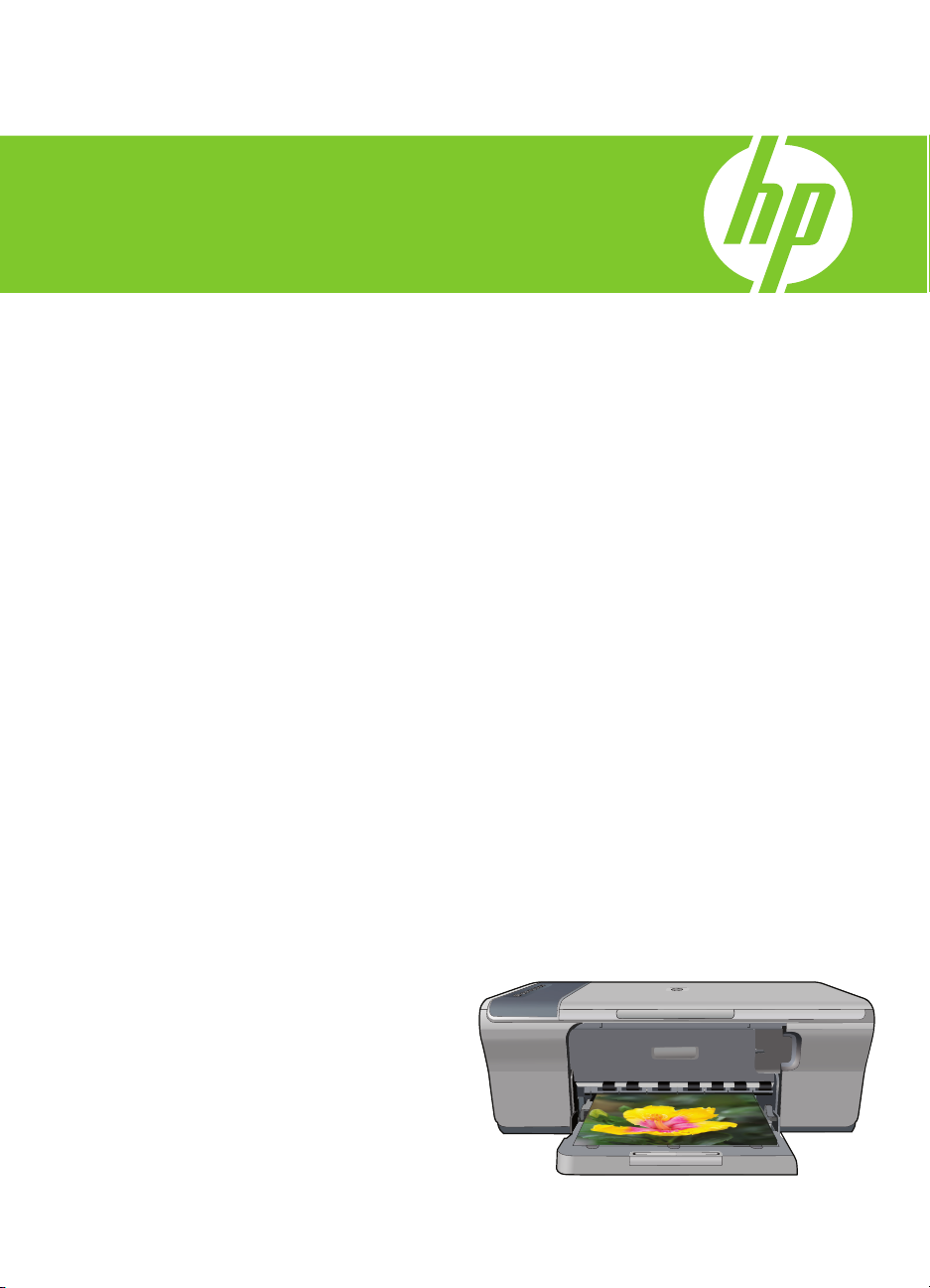
HP Deskjet F4200 All-in-One series
Windowsin ohje

HP Deskjet F4200 All-in-One series
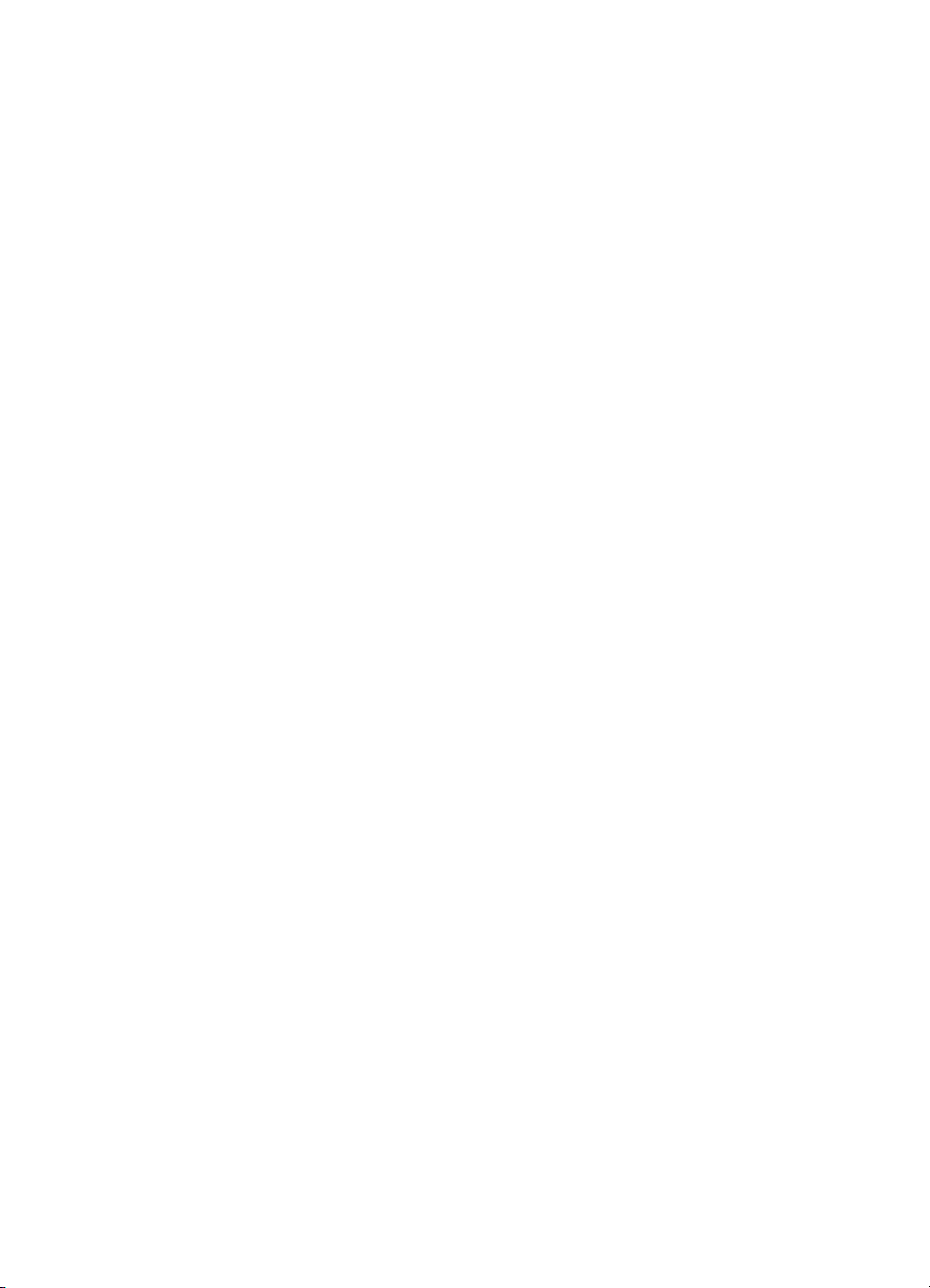
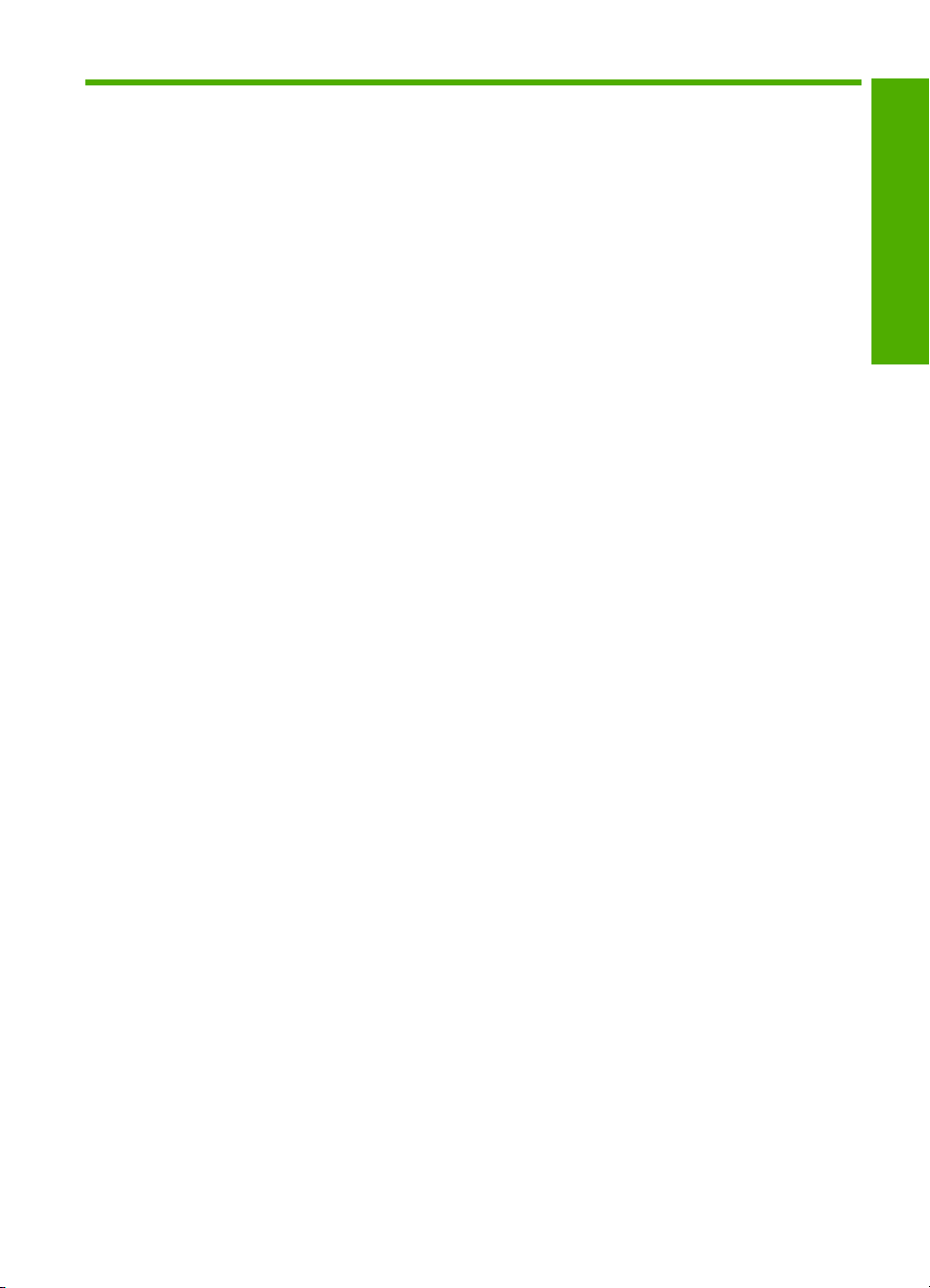
Sisältö
1 HP Deskjet F4200 All-in-One series -laitteen ohje ................................................................7
2 HP All-in-One – yleistä
HP All-in-One -laitteen yleiskatsaus...........................................................................................9
Ohjauspaneelin painikkeet.......................................................................................................10
Tilavalojen yleiskuvaus.............................................................................................................12
HP Photosmart -ohjelmiston käyttäminen................................................................................14
3 Lisätietojen hankkiminen ......................................................................................................15
4 Toimintaohjeet........................................................................................................................17
5 Yhteystiedot
Tuetut yhteystyypit....................................................................................................................19
Tulostimen jakaminen...............................................................................................................19
6 Alkuperäiskappaleiden ja paperin lisääminen
Alkuperäiskappaleiden asettaminen paikoilleen.......................................................................21
Paperien valitseminen tulostamista ja kopioimista varten........................................................22
Suositeltujen paperityyppien valitseminen tulostamista ja kopioimista varten....................22
Suositeltujen paperityyppien valitseminen vain tulostamista varten...................................23
Käyttöön soveltumattomat paperit......................................................................................23
Paperin lisääminen...................................................................................................................24
Täysikokoisen paperin lisääminen......................................................................................24
Valokuvapaperin lisääminen...............................................................................................26
Arkistokorttien lisääminen...................................................................................................27
Kirjekuorien lisääminen......................................................................................................28
Muiden paperityyppien lisääminen.....................................................................................29
Sisältö
7 Tulostaminen tietokoneesta
Tulostaminen sovellusohjelmasta.............................................................................................31
HP All-in-One -laitteen määrittäminen oletustulostimeksi.........................................................32
Nykyistä työtä koskevien tulostusasetusten muuttaminen.......................................................32
Paperikoon määrittäminen..................................................................................................32
Tulostuksen paperityypin määrittäminen............................................................................33
Tulostustarkkuuden tarkastelu............................................................................................34
Tulostusnopeuden tai -laadun muuttaminen......................................................................34
Sivun suunnan muuttaminen..............................................................................................34
Asiakirjan koon skaalaaminen............................................................................................35
Värikylläisyyden, kirkkauden ja värisävyn muuttaminen.....................................................35
Tulostustyön esikatselu......................................................................................................36
Tulostuksen oletusasetusten muuttaminen..............................................................................36
Tulostuksen pikavalinnat..........................................................................................................36
Tulostuksen pikavalintojen luominen..................................................................................37
Tulostuksen pikavalintojen poistaminen.............................................................................38
1
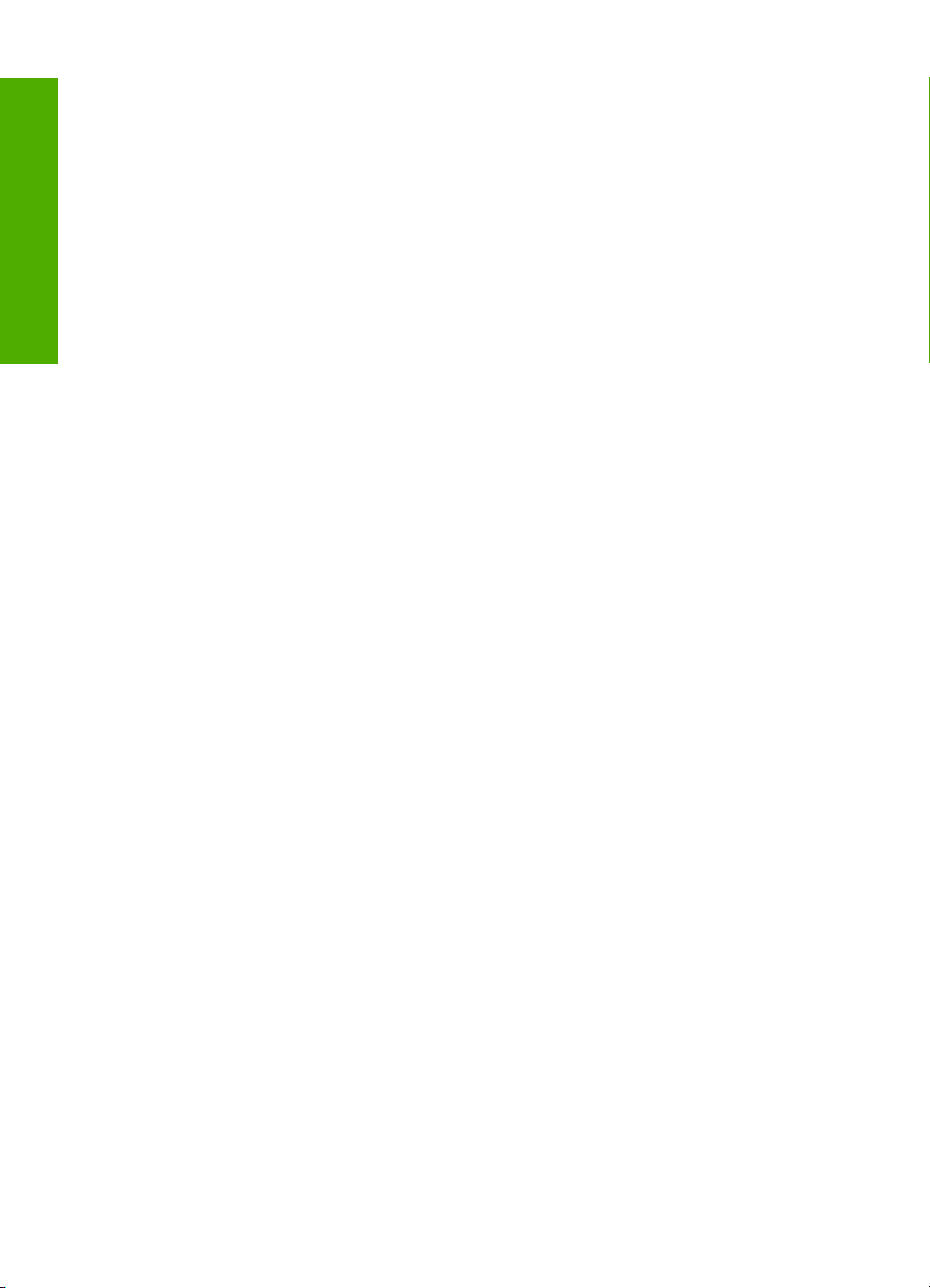
Erikoistulostustyöt.....................................................................................................................38
Reunattoman kuvan tulostaminen......................................................................................39
Valokuvan tulostaminen tavalliselle paperille.....................................................................39
Valokuvan tulostaminen valokuvapaperille.........................................................................40
Tulostus käyttämällä Suurin mahdollinen dpi -asetusta.....................................................42
Tulostaminen arkin molemmille puolille..............................................................................43
Monisivuisen asiakirjan tulostaminen vihkona....................................................................44
Useiden sivujen tulostaminen yhdelle arkille......................................................................46
Monisivuisen asiakirjan tulostaminen käänteisessä järjestyksessä....................................47
Sisältö
Kuvan kääntäminen silitettäväksi siirtokuvaksi...................................................................48
Tulostaminen kalvoille........................................................................................................48
Osoiteryhmän tulostaminen tarroille tai kirjekuorille...........................................................49
Julisteen tulostaminen........................................................................................................50
Web-sivun tulostaminen.....................................................................................................50
Tulostustyön keskeyttäminen...................................................................................................51
Tulostustyön jatkaminen...........................................................................................................52
8 Kopiointitoimintojen käyttäminen
Kopioiminen..............................................................................................................................55
Valitse asettelu.........................................................................................................................55
Kopion paperityypin määrittäminen..........................................................................................57
Erikoiskopiointitöiden suorittaminen.........................................................................................58
Kopioiminen Nopea-asetuksella.........................................................................................58
Useiden kopioiden ottaminen samasta alkuperäiskappaleesta..........................................59
Reunattoman kopion ottaminen valokuvasta......................................................................59
Kaksisivuisen mustavalkoasiakirjan kopioiminen...............................................................60
Kopioinnin keskeyttäminen.......................................................................................................61
9 Skannaustoimintojen käyttäminen
Alkuperäiskappaleen skannaaminen........................................................................................63
Skannatun kuvan muokkaaminen............................................................................................65
Skannatun asiakirjan muokkaaminen.......................................................................................65
Skannaamisen keskeyttäminen................................................................................................65
10 HP All-in-One -laitteen ylläpito
HP All-in-One -laitteen puhdistaminen.....................................................................................67
Ulkopintojen puhdistaminen...............................................................................................67
Lasin puhdistaminen...........................................................................................................67
Kannen alustan puhdistaminen..........................................................................................68
Itsetestiraportin tulostaminen....................................................................................................69
2
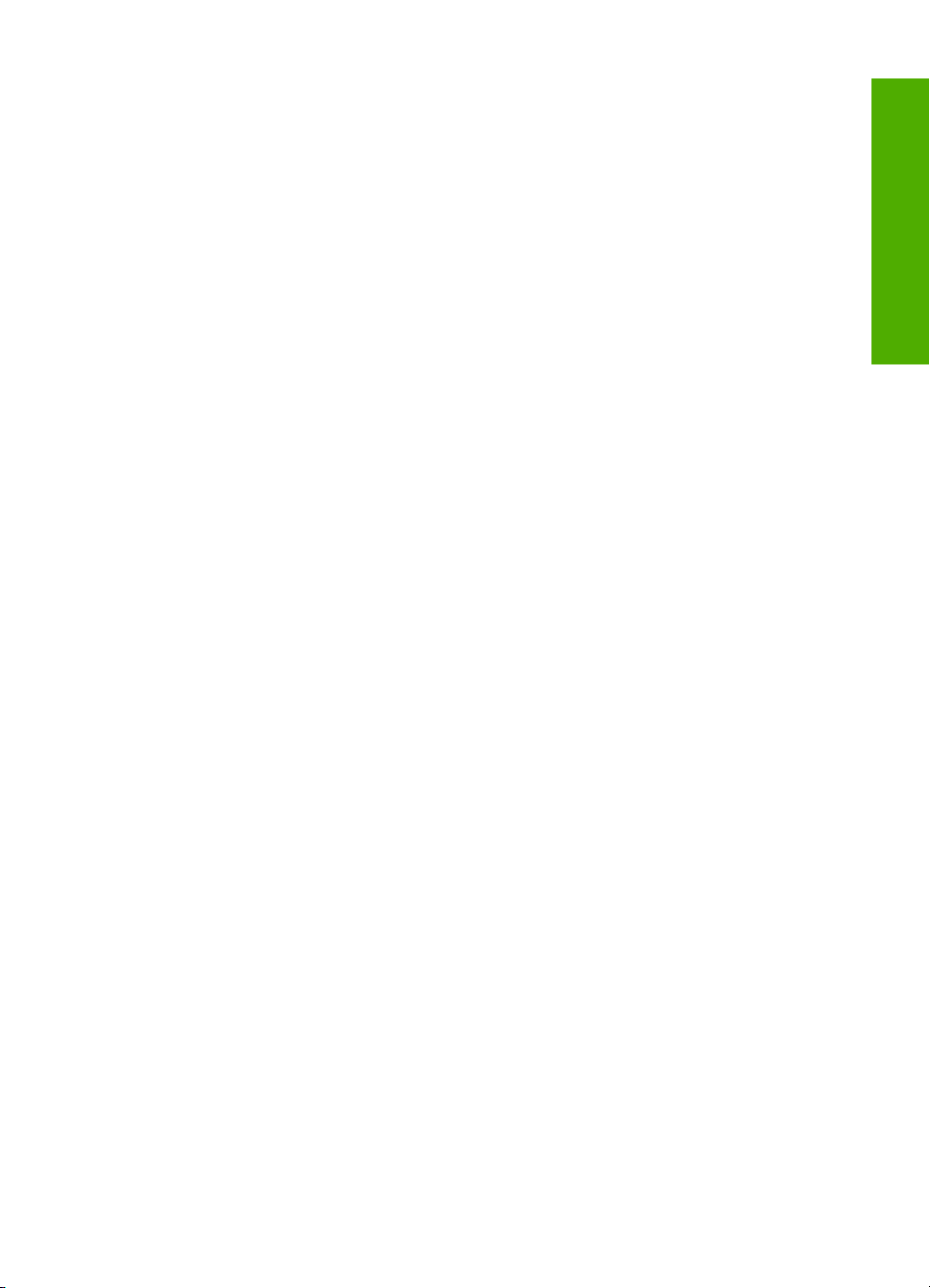
Sisältö
Tulostuskasettien huoltaminen.................................................................................................69
Tulostuskasettien käsitteleminen........................................................................................70
Arvioitujen mustemäärien tarkistaminen.............................................................................71
Oikeiden värikasettien valinta.............................................................................................71
Tulostuskasettien vaihtaminen...........................................................................................72
Varamustetilan käyttäminen...............................................................................................75
Varamustetilan tulosteet...............................................................................................76
Poistuminen varamustetilasta.......................................................................................76
Tulostuskasettien säilyttäminen..........................................................................................76
Tulostuskasettien kohdistaminen.......................................................................................76
Tulostuskasettien puhdistaminen.......................................................................................77
Tulostuskasetin kosketuspintojen puhdistaminen..............................................................78
Mustesuuttimia ympäröivän alueen puhdistaminen............................................................80
Musteen poistaminen iholta ja vaatteista............................................................................82
11 Tulostustarvikekauppa ..........................................................................................................83
12 Vianmääritys
Lueminut-tiedoston lukeminen..................................................................................................85
Laitteiston asennuksen vianmääritys........................................................................................85
Tuote ei käynnisty...............................................................................................................86
Ohjelmiston asennuksen vianmääritys.....................................................................................90
Ohjelmiston poisto ja uudelleenasennus............................................................................93
Paperitukokset..........................................................................................................................94
Tietoja paperista.................................................................................................................96
Tulostuskasetin vianmääritys...................................................................................................97
Tietoja tulostuskaseteista...................................................................................................97
Tulostuskasettiin liittyvien ongelmien selvittäminen...........................................................98
Tulostuskasetin virheilmoitusten selvittäminen...................................................................98
Tulostuslaadun vianmääritys..................................................................................................101
Värit ovat vääriä, epätarkkoja tai sekoittuneita.................................................................102
Muste ei täytä tekstiä tai kuvia kokonaan.........................................................................105
Reunattoman tulosteen alaosassa on vaakasuuntainen vääristymä................................106
Tulosteissa on vaakasuuntaisia raitoja ja juovia...............................................................108
Tulosteet ovat haalistuneita, tai niiden värit ovat sameita................................................109
Tulosteet ovat epätarkkoja tai sotkuisia............................................................................111
Tulosteet ovat vinoja.........................................................................................................113
Paperin takapuolella on mustejuovia................................................................................113
Tulostuksen vianmääritys.......................................................................................................115
Kirjekuoret tulostuvat väärin.............................................................................................115
Reunaton tulostaminen epäonnistuu................................................................................116
Tuote ei vastaa.................................................................................................................116
Tuote tulostaa outoja merkkejä........................................................................................119
Mitään ei tapahdu, kun yritän tulostaa..............................................................................120
Marginaalit eivät tulostu odotusten mukaisina..................................................................122
Tekstiä tai kuvia rajautuu pois sivun reunoista.................................................................124
Tulostuksen aikana tulostimesta tuli tyhjä sivu.................................................................125
Sisältö
3
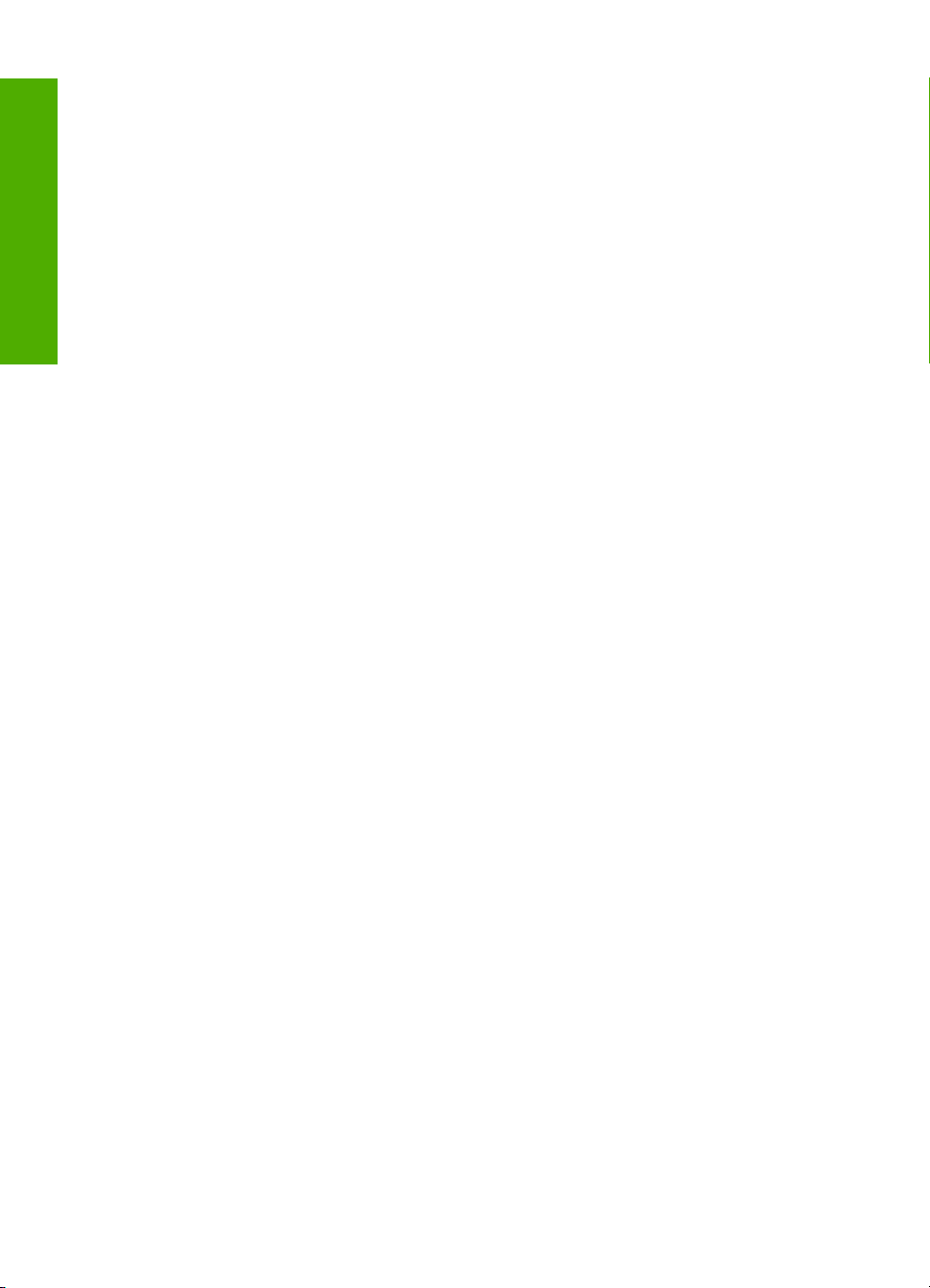
Sisältö
Kopiotoimintojen vianmääritys................................................................................................127
Kun yritän kopioida, mitään ei tapahdu............................................................................128
Osia alkuperäiskappaleesta ei tulostu, tai ne leikkautuvat pois .......................................129
Tuloste on tyhjä................................................................................................................130
Reunattoman kopion reunoilla on valkoista paperia ........................................................131
Skannauksen vianmääritys.....................................................................................................132
Skannaus epäonnistuu.....................................................................................................132
Teksti näkyy väärin, tai tekstiä puuttuu.............................................................................136
Virheet....................................................................................................................................137
Vilkkuvat valot...................................................................................................................137
Tuotteen ilmoitukset.........................................................................................................141
Mekanismihäiriö..........................................................................................................142
Skannausvirheet.........................................................................................................143
Tulostaminen ei onnistu..............................................................................................157
Tuote saattaa olla väärin asennettu...........................................................................163
Tuotetta ei löydetty.....................................................................................................167
Tuote ei löytänyt käytettävissä olevia skannauskohteita............................................171
Virhe tuotteen ja tietokoneen välisessä yhteydessä...................................................173
Tiedostoihin liittyvät virheilmoitukset................................................................................177
Tuetut tiedostotyypit HP All-in-One -ohjelmistossa....................................................178
Yleiset käyttäjiin liittyvät virheilmoitukset..........................................................................178
Rajaaminen ei onnistu................................................................................................178
Paperiin liittyvät virheilmoitukset.......................................................................................180
Paperi on lopussa.......................................................................................................180
Virransaantiin ja yhteyksiin liittyvät virheilmoitukset.........................................................185
Yhteystesti ei onnistu..................................................................................................186
Kaksisuuntainen tiedonsiirto ei toimi..........................................................................187
Tulostuskasettiin liittyvät virheilmoitukset.........................................................................188
Tulostuskasettien suojakansi on jumissa...................................................................190
Virheellinen kohdistus, tai kohdistus ei onnistu..........................................................194
Tulostuskasetit puuttuvat tai niitä ei tunnistettu..........................................................197
Väärät tulostuskasetit.................................................................................................201
Tulostuskasettihäiriö...................................................................................................203
13 HP:n takuu ja tuki
Takuu......................................................................................................................................211
Tulostuskasetin takuutiedot....................................................................................................211
Tukiprosessi............................................................................................................................211
Ennen kuin otat yhteyttä HP:n asiakastukeen........................................................................212
HP:n puhelintuki.....................................................................................................................212
Puhelintuen ajanjakso......................................................................................................213
Soittaminen.......................................................................................................................213
Puhelintuen ajanjakson jälkeen........................................................................................213
Lisätakuuvaihtoehdot..............................................................................................................213
HP Quick Exchange Service (Japan).....................................................................................214
HP Korea customer support...................................................................................................214
Tuotteen valmisteleminen lähettämistä varten.......................................................................215
Tuotteen pakkaaminen...........................................................................................................215
14 Tekniset tiedot
Tekniset tiedot........................................................................................................................217
4
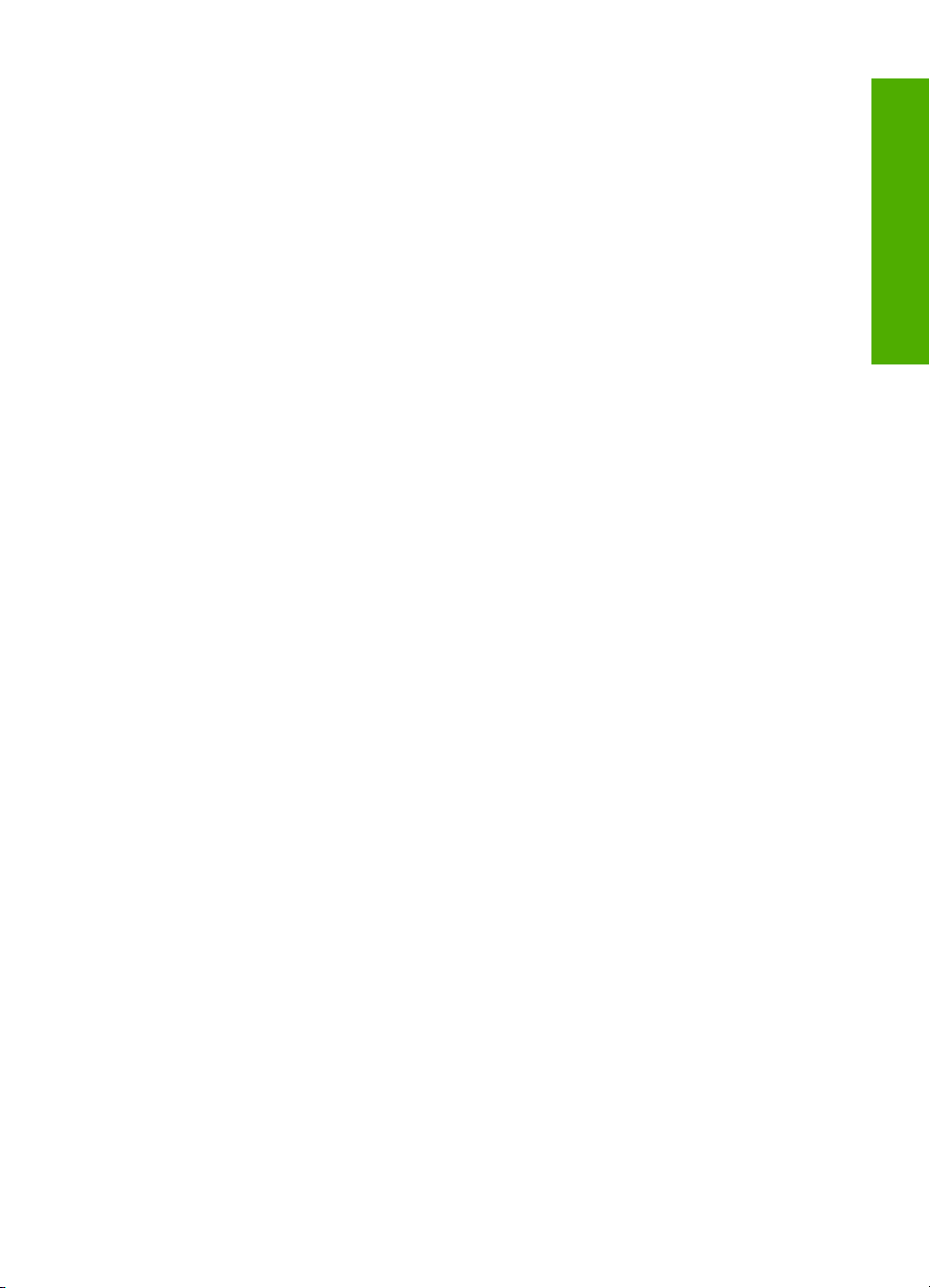
Sisältö
Ilmoitus Windows 2000 -käyttöjärjestelmän käyttäjille............................................................218
Ympäristönsuojeluohjelma.....................................................................................................218
Paperinkulutus..................................................................................................................219
Muovit...............................................................................................................................219
Materiaaliturvallisuustiedotteet.........................................................................................219
Kierrätysohjelma...............................................................................................................219
HP:n Inkjet-tarvikkeiden kierrätysohjelma........................................................................219
Energy Star® -huomautus................................................................................................219
Disposal of waste equipment by users in private households in the European
Union................................................................................................................................220
Tietoja säännöksistä...............................................................................................................220
FCC statement..................................................................................................................221
Notice to users in Korea...................................................................................................221
VCCI (Class B) compliance statement for users in Japan................................................222
Notice to users in Japan about the power cord................................................................222
Noise emission statement for Germany...........................................................................222
Toxic and hazardous substance table..............................................................................222
HP Deskjet F4200 All-in-One series declaration of conformity.........................................223
Hakemisto....................................................................................................................................225
Sisältö
5
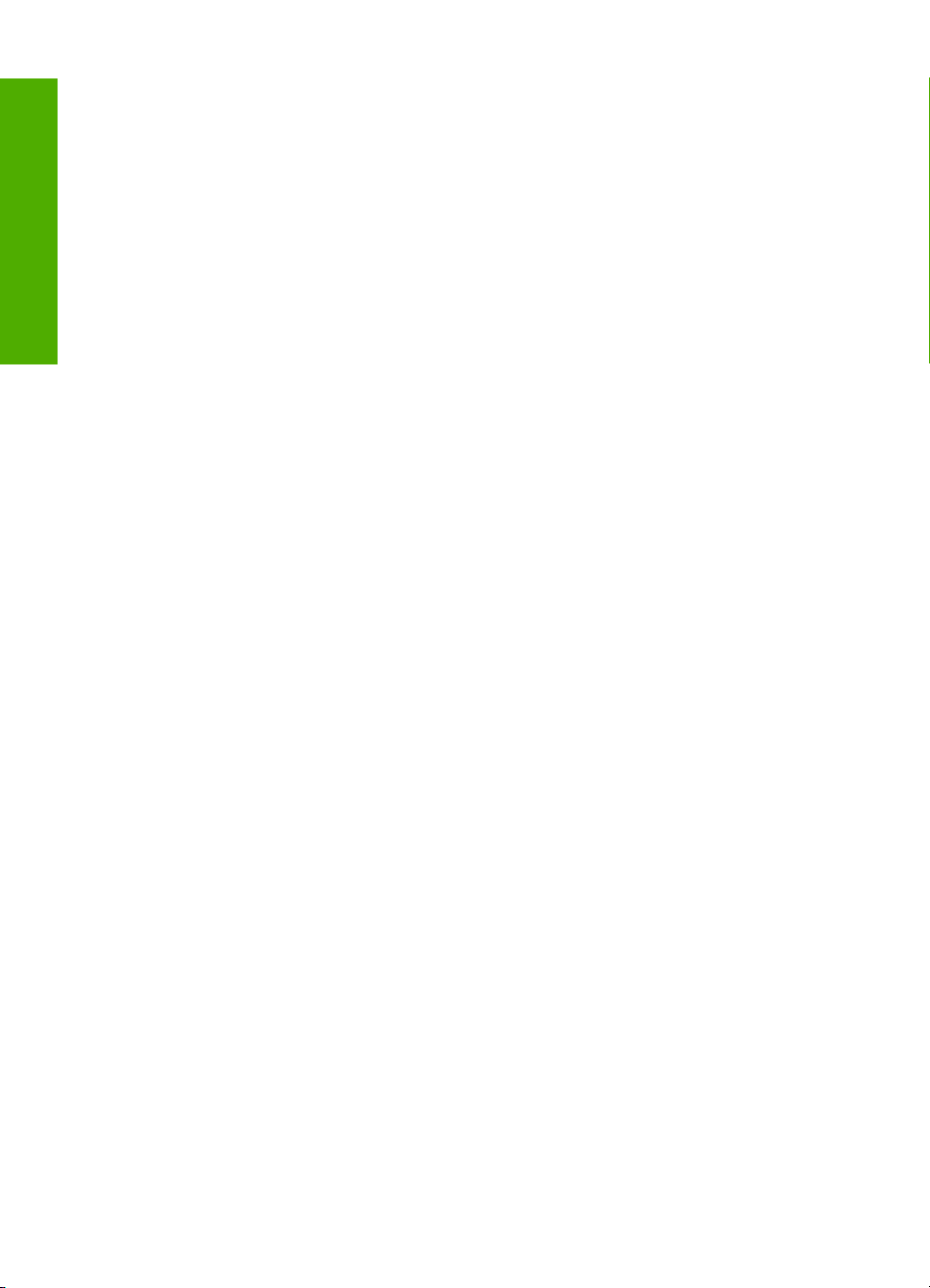
Sisältö
6
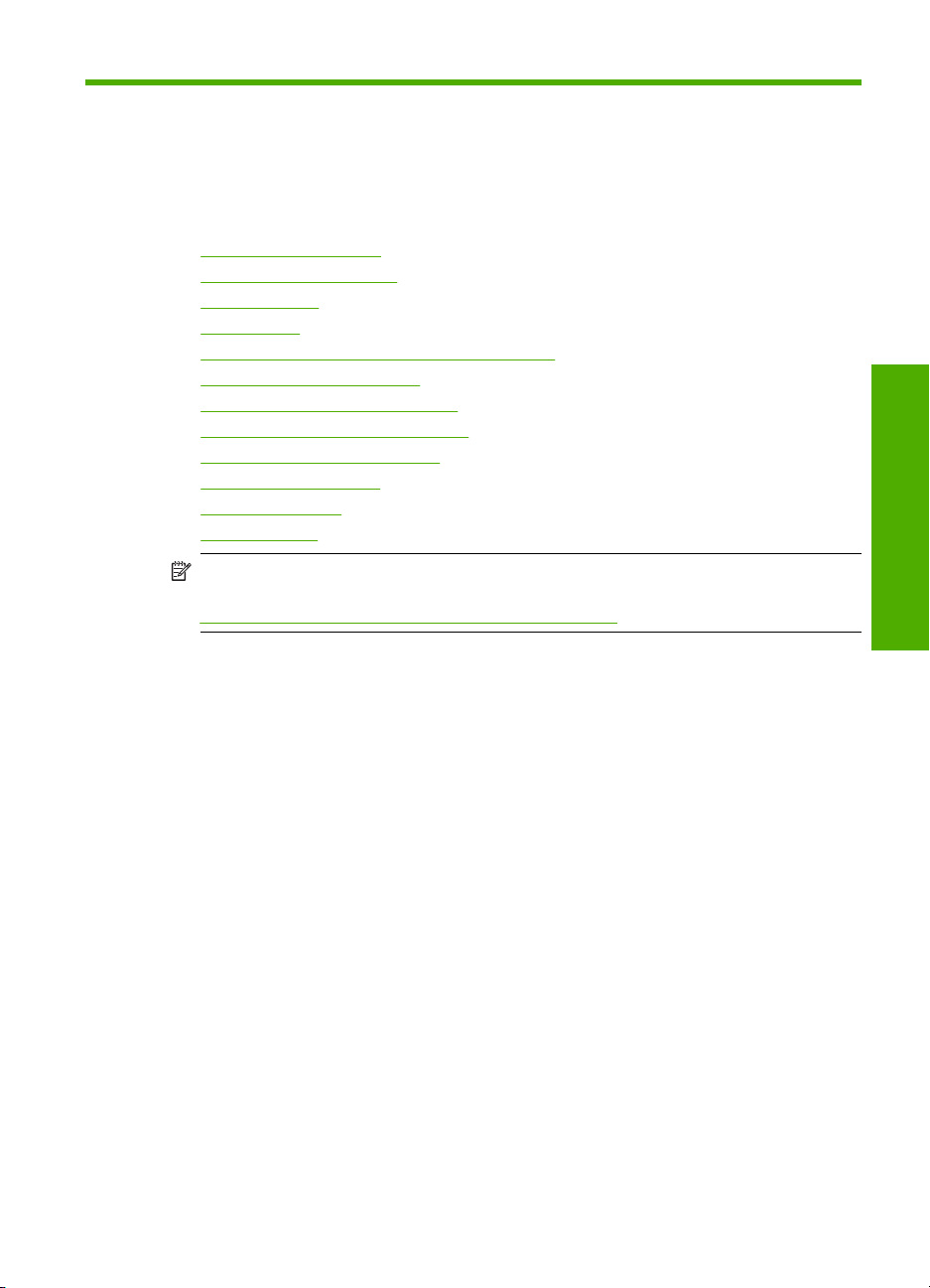
1 HP Deskjet F4200
All-in-One series -laitteen ohje
Lisätietoja HP All-in-One -laitteesta:
•
HP All-in-One – yleistä
Lisätietojen hankkiminen
•
Toimintaohjeet
•
Yhteystiedot
•
Alkuperäiskappaleiden ja paperin lisääminen
•
Tulostaminen tietokoneesta
•
Kopiointitoimintojen käyttäminen
•
Skannaustoimintojen käyttäminen
•
HP All-in-One -laitteen ylläpito
•
Tulostustarvikekauppa
•
HP:n takuu ja tuki
•
Tekniset tiedot
•
Huomautus Jos tietokoneen käyttöjärjestelmänä on Windows 2000, kaikki tuotteen
ominaisuudet ja toiminnot eivät ehkä ole käytettävissä. Lisätietoja on kohdassa
Ilmoitus Windows 2000 -käyttöjärjestelmän käyttäjille.
HP Deskjet F4200
All-in-One series -laitteen ohje
HP Deskjet F4200 All-in-One series -laitteen ohje 7
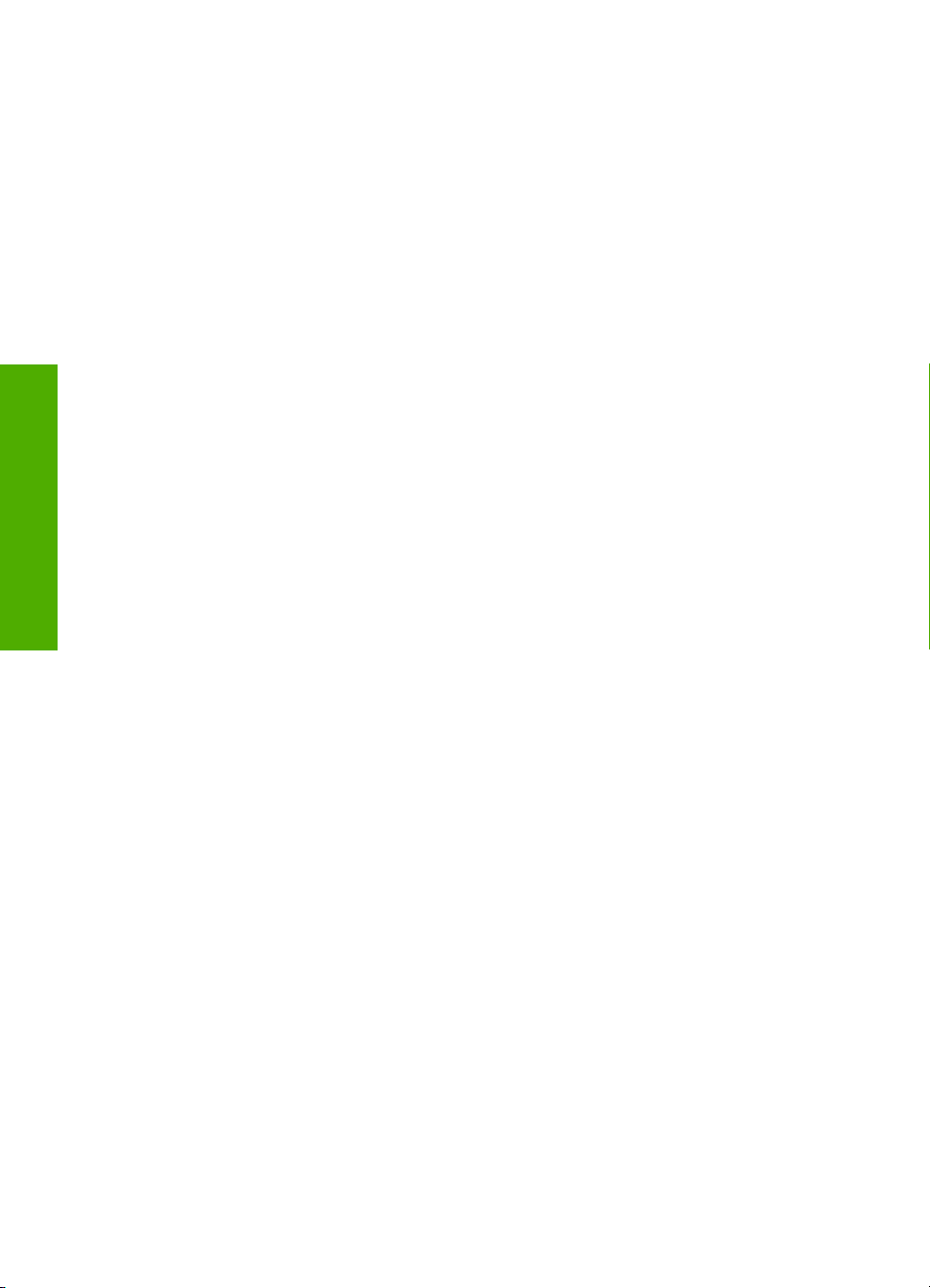
Luku 1
All-in-One series -laitteen ohje
HP Deskjet F4200
8 HP Deskjet F4200 All-in-One series -laitteen ohje
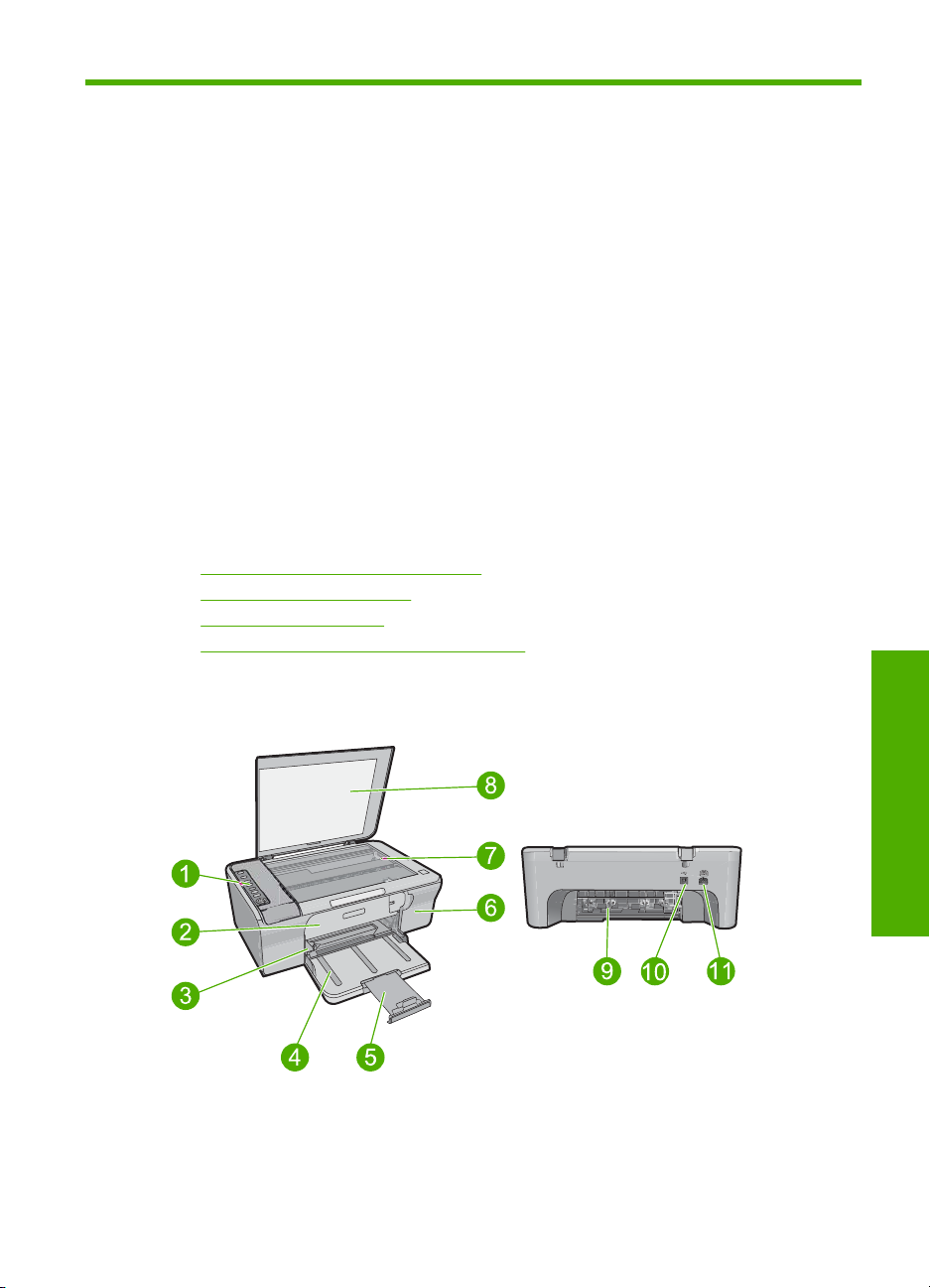
2 HP All-in-One – yleistä
HP Deskjet F4200 All-in-One series on monikäyttöinen laite, jonka ansiosta kopiointi,
skannaus ja tulostus on helppoa.
Kopioiminen
HP All-in-One -laitteella voit tehdä laadukkaita väri- ja mustavalkokopioita useille eri
paperityypeille. Voit suurentaa tai pienentää alkuperäiskappaleen sopivaksi valitulle
paperikoolle, muuttaa kopiolaatuasetusta ja luoda valokuvista laadukkaita kopioita.
Skannaaminen
Skannaamisella tarkoitetaan tekstin ja kuvien muuntamista sähköiseen muotoon, jotta
niitä voidaan käsitellä tietokoneessa. HP All-in-One -laitteella voit skannata monenlaisia
kohteita, kuten valokuvia, lehtiartikkeleita ja tekstiasiakirjoja.
Tulostaminen tietokoneesta
HP All-in-One -laitetta voi käyttää minkä tahansa sovelluksen kanssa, jolla voi tulostaa.
Voit tulostaa erilaista materiaalia, kuten reunattomia kuvia, tiedotteita, kortteja, silitettäviä
siirtokuvia ja julisteita.
Tässä osassa käsitellään seuraavia aiheita:
•
HP All-in-One -laitteen yleiskatsaus
Ohjauspaneelin painikkeet
•
Tilavalojen yleiskuvaus
•
HP Photosmart -ohjelmiston käyttäminen
•
HP All-in-One -laitteen yleiskatsaus
HP All-in-One – yleistä
HP All-in-One – yleistä 9

Luku 2
Numero Kuvaus
1 Ohjauspaneeli
2 Etuluukku
3 Paperin leveysohjain
4 Syöttölokero
5 Lokeron jatke
6 Värikasetin luukku
7 Lasi
8 Kannen alusta
9 Takaluukku
10 Takaosan USB-portti
11 Virtaliitäntä
* Laite on tarkoitettu käytettäväksi vain HP:n toimittaman verkkolaitteen kanssa.
*
Ohjauspaneelin painikkeet
HP All-in-One – yleistä
10 HP All-in-One – yleistä
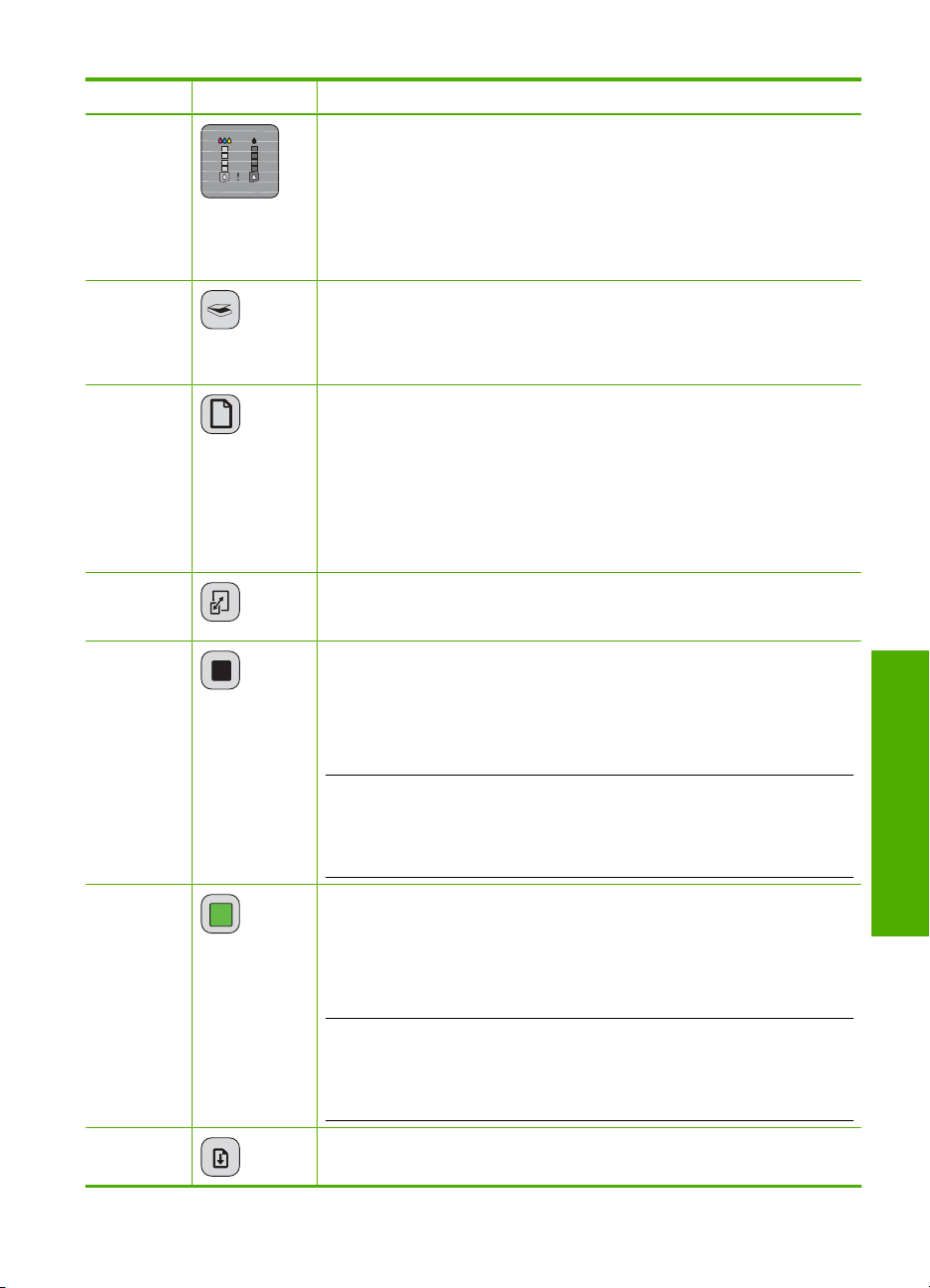
Numero Kuvake Nimi ja kuvaus
1 Mustetason merkkivalot: Mustason merkkivalot osoittavat molempien
2 Skannaus: Tätä painiketta painamalla voit aloittaa lasilla olevan
3 Paperin valinta: Tätä painiketta painamalla voit muuttaa
4 Suurenna / Sovita sivulle: Tätä painiketta painamalla voit skaalata
5 Kopioi, musta: Tätä painiketta painamalla voit aloittaa mustavalkoisen työn
tulostuskasettien mustetason. Sekä kolmivärikasetille että mustalle kasetille
on neljä mustetasoa.
Tarkista tulostuskasetti -valot: Ilmaisevat, että tulostuskasetti on asetettava
paikalleen tai vaihdettava tai että tulostuskasettien suojakansi on
suljettava. Musta-merkkivalo ilmaisee, että ongelma liittyy mustaan
tulostuskasettiin, ja Väri-merkkivalo ilmaisee, että ongelma liittyy
kolmiväritulostuskasettiin.
alkuperäiskappaleen skannauksen. Skannaus-painikkeen painallus
ohitetaan, jos HP All-in-One suorittaa parhaillaan jotain muuta
tehtävää.Skannaus-painike on käytettävissä vain, kun tietokone on
käynnissä.
paperityyppiasetukseksi tavallisen paperin tai valokuvapaperin. Varmista,
että syöttölokerossa on asetusta vastaavaa paperia. Paperityypin oletusarvo
on Tavallinen.
Paperin valinta -merkkivalot ilmaisevat valitun paperin koon ja tyypin:
Tavallinen: Letter- tai A4-arkki
•
Valokuva (suuri): Letter- tai A4-valokuvapaperi
•
Valokuva (pieni): 10 x 15 cm:n, A6-, tai L-valokuvapaperi
•
alkuperäiskappaletta niin, että se täyttää kopioinnissa käytetyn paperikoon
reunoihin asti kokonaan.
kopioinnin.
Voit määrittää tulostettavaksi useita mustavalkoisia kopioita painamalla tätä
painiketta useita kertoja. Tulostin alkaa tulostaa heti, kun kopioiden määrä
on valittu. Tulostettavien kopioiden määrä näkyy tämän painikkeen oikealla
puolella.
Vihje Ohjauspaneelin kautta voidaan määrittää kopioiden määräksi
enintään 9 (vaihtelee malleittain). Jos haluat tulostaa yhdellä kertaa
enemmän kopioita, käytä HP-ohjelmistoa. Kun tulostat useita kopioita
ohjelmiston kautta, ohjauspaneelissa näkyy vain kopiomäärän viimeinen
numero. Esimerkiksi jos valitset 25 kopiota, näytössä näkyy numero 5.
6 Kopioi, Väri: Tätä painiketta painamalla voit aloittaa värillisen työn
kopioinnin.
Voit määrittää tulostettavaksi useita värillisiä kopioita painamalla tätä
painiketta useita kertoja. Tulostin alkaa tulostaa heti, kun kopioiden määrä
on valittu. Tulostettavien kopioiden määrä näkyy tämän painikkeen oikealla
puolella.
Vihje Ohjauspaneelin kautta voidaan määrittää kopioiden määräksi
enintään 9 (vaihtelee malleittain). Jos haluat tulostaa yhdellä kertaa
enemmän kopioita, käytä HP-ohjelmistoa. Kun tulostat useita kopioita
ohjelmiston kautta, ohjauspaneelissa näkyy vain kopiomäärän viimeinen
numero. Esimerkiksi jos valitset 25 kopiota, näytössä näkyy numero 5.
7 Jatka: Ohjaa HP All-in-One -laitteen jatkamaan ongelman ratkaisemisen
jälkeen.
Ohjauspaneelin painikkeet 11
HP All-in-One – yleistä
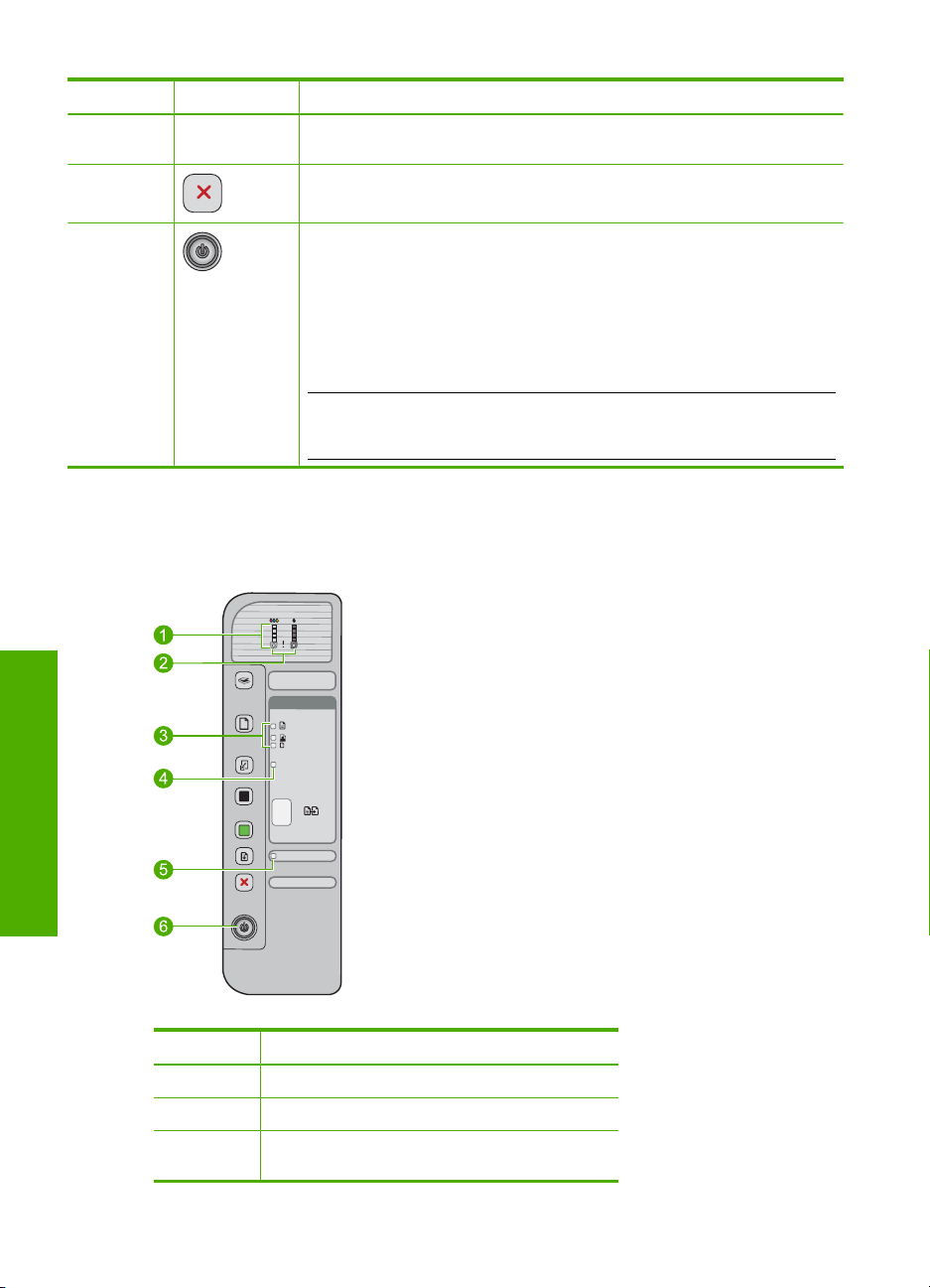
Luku 2
(jatkoa)
Numero Kuvake Nimi ja kuvaus
Vilkkuva Jatka-merkkivalo Jatka-painikkeen vieressä ilmaisee, että
laitteeseen pitää lisätä paperia tai että siinä on paperitukos.
8 Peruuta: Tätä painiketta painamalla voit keskeyttää tulostus-, kopiointi- tai
skannaustyön.
9 Virta: Tätä painiketta painamalla voit kytkeä ja katkaista
HP All-in-One -laitteen virran. Virta-painikkeessa palaa valo, kun
HP All-in-One -laitteen virta on kytketty. Merkkivalo vilkkuu, kun laite
käsittelee työtä.
Kun HP All-in-One -laitteesta on katkaistu virta, tuote kuluttaa yhä hieman
virtaa. Voit katkaista HP All-in-One -laitteen virrankulutuksen kokonaan
katkaisemalla tuotteen virran ja irrottamalla tuotteen virtajohdon
pistorasiasta.
Varoitus Ennen kuin irrotat virtajohdon pistorasiasta, paina Virta-
painiketta ja anna HP All-in-One -laitteen katkaista virta. Tämä estää
tulostuskasettien kuivumisen.
Tilavalojen yleiskuvaus
HP All-in-One -laitteessa on useita merkkivaloja, jotka ilmaisevat laitteen tilan.
HP All-in-One – yleistä
Numero Kuvaus
1 Mustetason merkkivalot
2 Tarkista tulostuskasetti -valot
3 Paperin valinta -valot (Paperin valinta-
12 HP All-in-One – yleistä
painikkeelle)
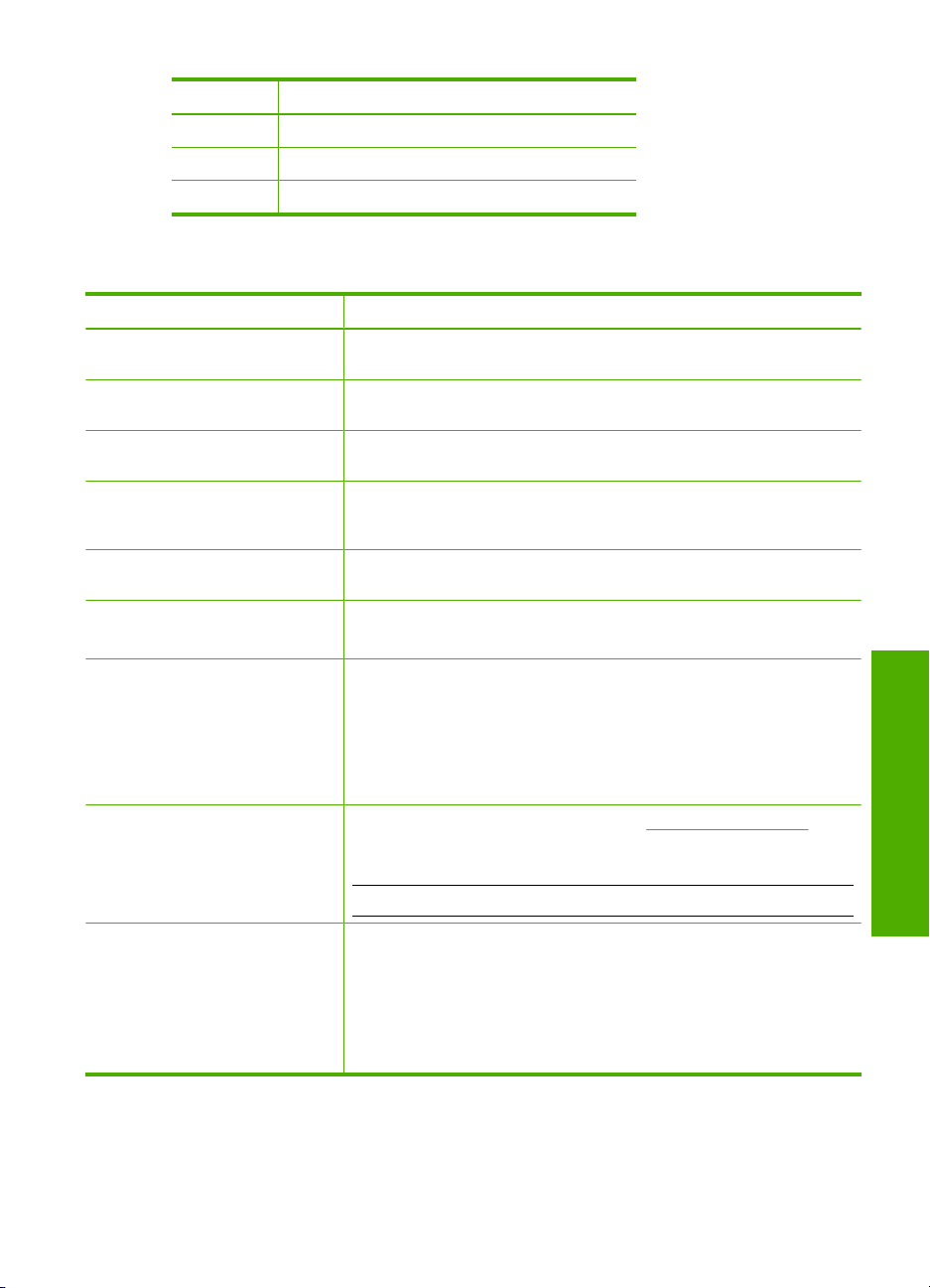
(jatkoa)
Numero Kuvaus
4 Suurenna / Sovita sivulle -merkkivalo
5 Jatka-merkkivalo
6 Virta-merkkivalo
Seuraavassa taulukossa on lueteltu usein ilmenevät tilanteet ja selostettu merkkivalojen
merkitys.
Merkkivalon tila Merkitys
Mikään merkkivalo ei pala. HP All-in-One -laitteen virta on katkaistu. Käynnistä tuote painamalla
Virta-merkkivalo ja jokin Paperin
valinta -merkkivaloista palavat.
Virta-valo vilkkuu. HP All-in-One -laite tulostaa, skannaa, kopioi tai kohdistaa
Virta-valo vilkkuu kolmen sekunnin
ajan ja palaa sen jälkeen
vilkkumatta.
Virta-valo vilkkuu 20 sekunnin ajan
ja palaa sen jälkeen vilkkumatta.
Jatka-valo vilkkuu.
Tarkista
tulostuskasetti -merkkivalo vilkkuu.
Virta-, Jatka- ja Tarkista
tulostuskasetti -merkkivalot
vilkkuvat.
Kaikki merkkivalot vilkkuvat. HP All-in-One -laitteessa on vakava virhe.
Virta-painiketta.
HP All-in-One on valmis tulostamaan, skannaamaan tai kopioimaan.
tulostuskasetteja.
Jotain painiketta on painettu, kun HP All-in-One tulostaa, skannaa, kopioi
tai kohdistaa tulostuskasetteja.
Skannaus-painiketta on painettu, mutta tietokone ei vastaa.
HP All-in-One -laitteen paperi on lopussa.
•
HP All-in-One -laitteessa on paperitukos.
•
Tulostuskasettien suojakansi on auki.
•
Tulostuskasetteja ei ole, tai ne ovat paikoillaan huonosti.
•
Tulostuskasetin teippiä ei ole poistettu.
•
Tulostuskasettia ei ole tarkoitettu käytettäväksi tässä
•
HP All-in-One -laitteessa.
Tulostuskasetti saattaa olla viallinen.
•
Skannerin häiriö. Lisätietoja on kohdassa Skannaus epäonnistuu.
Katkaise HP All-in-One -laitteen virta ja käynnistä laite uudelleen. Jos
ongelma ei poistu, ota yhteys HP-tukeen.
Huomautus HP All-in-One -laitetta voi edelleen käyttää tulostimena.
1. Katkaise virta tuotteesta.
2. Irrota virtajohto.
3. Odota hetki ja kytke sitten virtajohto takaisin laitteeseen.
4. Käynnistä tuote.
Jos ongelma ei poistu, ota yhteys HP-tukeen.
HP All-in-One – yleistä
Tilavalojen yleiskuvaus 13
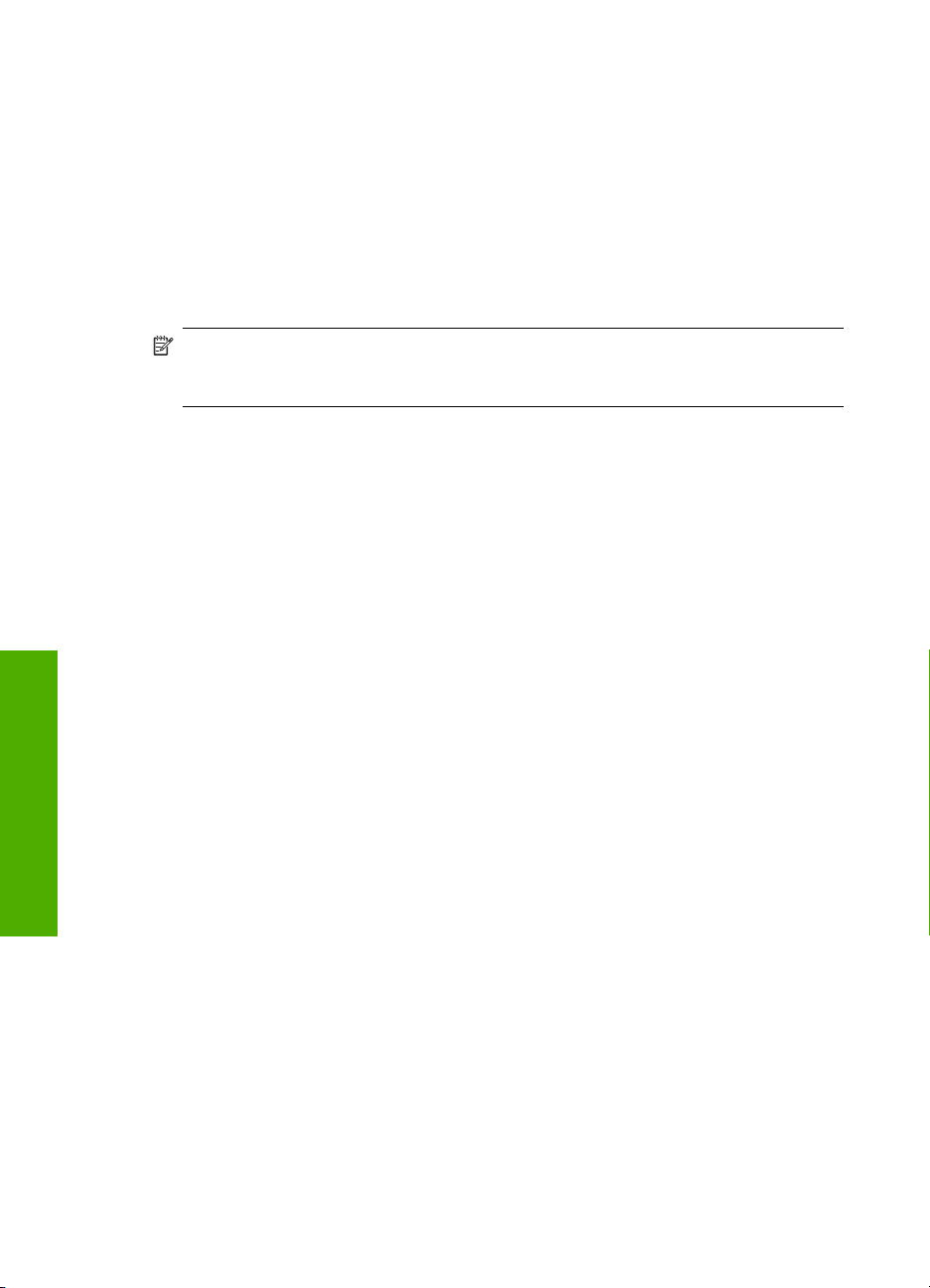
Luku 2
HP Photosmart -ohjelmiston käyttäminen
HP Photosmart -ohjelmiston avulla valokuvien tulostaminen käy nopeasti ja helposti.
Ohjelmiston kautta pääsee käyttämään myös muita HP:n kuvankäsittelyohjelmiston
toimintoja kuten valokuvien tallennusta ja katselua.
Lisätietoja HP Photosmart -ohjelmiston käyttämisestä:
• Tarkista vasemmalla olevan Sisällys-ruudun sisältö. Etsi yläosasta
HP Photosmart -ohjelmiston ohjeen sisältö -kirja.
• Jos et näe HP Photosmart -ohjelmiston ohjeen sisältö -kirjaa Sisällys-ruudun
yläosassa, avaa ohjelmiston ohje HP:n ratkaisukeskus -sovelluksesta.
Huomautus HP Photosmart -ohjelmisto tukee seuraavia tiedostomuotoja: BMP,
DCX, FPX, GIF, JPG, PCD, PCX, TIF, PICT, PSD, PCS, EPS, TGA, SGI, PDF ja
PNG.
HP All-in-One – yleistä
14 HP All-in-One – yleistä
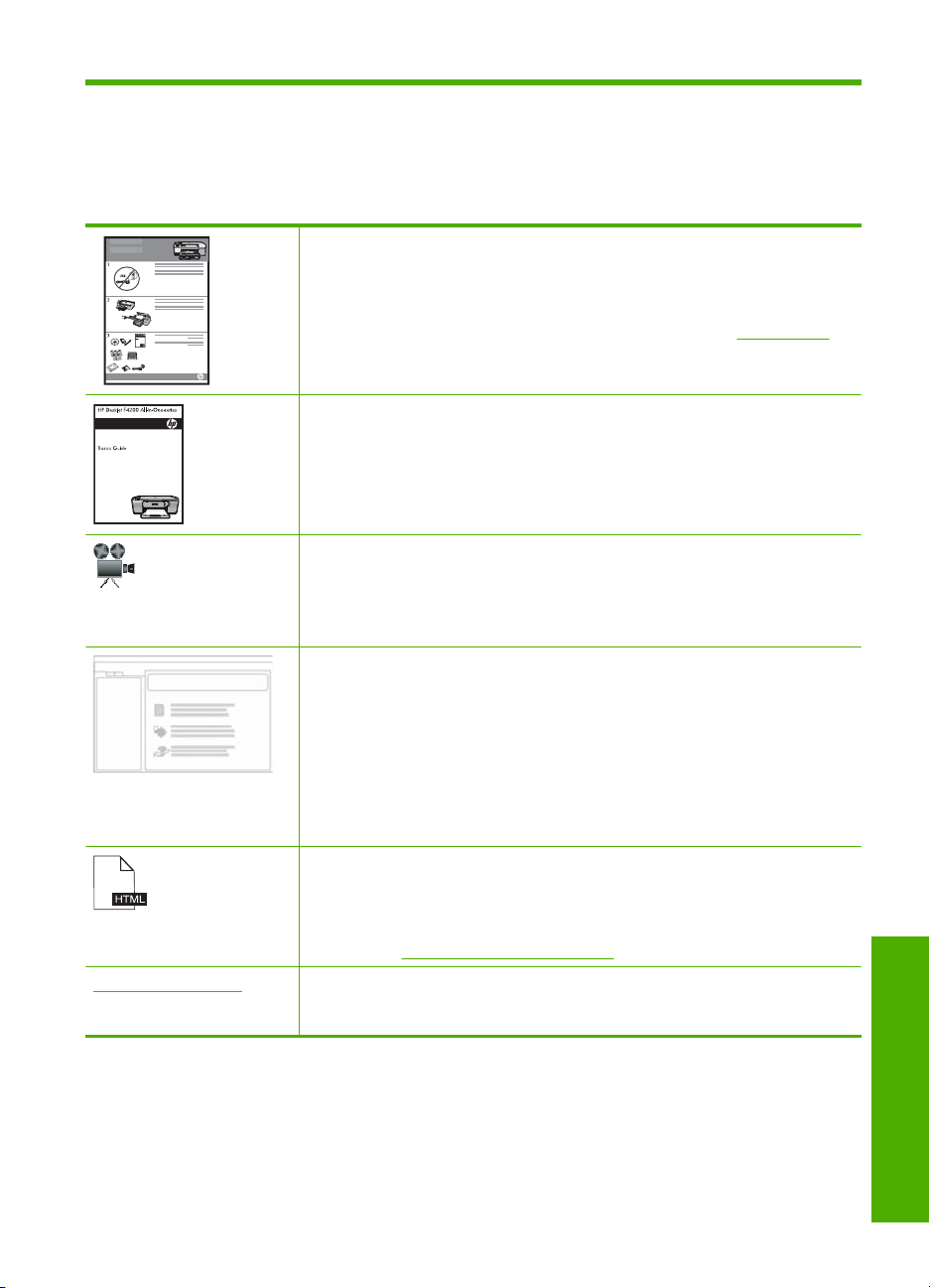
3 Lisätietojen hankkiminen
HP All-in-One -laitteen määrittämisestä ja käyttämisestä on tietoja monissa lähteissä,
sekä painettuina että näytössä näkyvinä ohjeina.
Asennusopas
Asennusoppaassa on HP All-in-One -laitteen ja ohjelmiston asentamista
koskevia ohjeita. Tee asennusoppaan toimet oikeassa järjestyksessä.
Jos asennuksen aikana on ongelmia, katso vianmääritysohjeita
asennusoppaasta tai tämän käytönaikaisen ohjeen kohdasta
Peruskäyttöopas
Perusoppaassa on HP All-in-One -laitteen yleiskuvaus sekä perustehtävien
vaiheittaiset ohjeet, vinkkejä vianmääritykseen ja teknisiä tietoja.
HP Photosmart -animaatiot
Käytönaikaisen ohjeen eri osissa olevat HP Photosmart -animaatiot esittelevät,
miten HP All-in-One -laitteen tärkeimpiä toimintoja käytetään. Opit lisäämään
laitteeseen paperia ja muita tulotusmateriaaleja, vaihtamaan tulostuskasetit ja
skannaamaan alkuperäiskappaleita.
Käytönaikainen ohje
Käytönaikainen ohje sisältää yksityiskohtaisia ohjeita HP All-in-One -laitteen
kaikkien ominaisuuksien käyttämisestä.
Toimintaohjeita-kohdassa on linkkejä, joiden avulla löydät helposti tietoja
•
yleisimpien tehtävien suorittamisesta.
HP All-in-One -yleiskuvaus -kohdassa on yleisiä tietoja
•
HP All-in-One -laitteen päätoimintojen käyttämisestä.
Vianmääritys-kohdassa on tietoja HP All-in-One -laitteen käyttämisessä
•
mahdollisesti esiintyvien ongelmien ratkaisemisesta.
Lueminut
Lueminut-tiedostossa on viimeisimmät tiedot, joita ei ehkä löydy muista
julkaisusta.
Lueminut-tiedosto on käytettävissä ohjelmiston asennuksen jälkeen. Lisätietoja
on kohdassa
www.hp.com/support Jos käytössäsi on Internet-yhteys, voit katsoa lisätietoja ja saada tukea HP:n
Web-sivustosta. Web-sivustossa on saatavana teknistä tukea, ajureita,
tarvikkeita sekä tilaustietoja.
Lueminut-tiedoston lukeminen.
Vianmääritys.
Lisätietojen hankkiminen 15
Lisätietojen hankkiminen
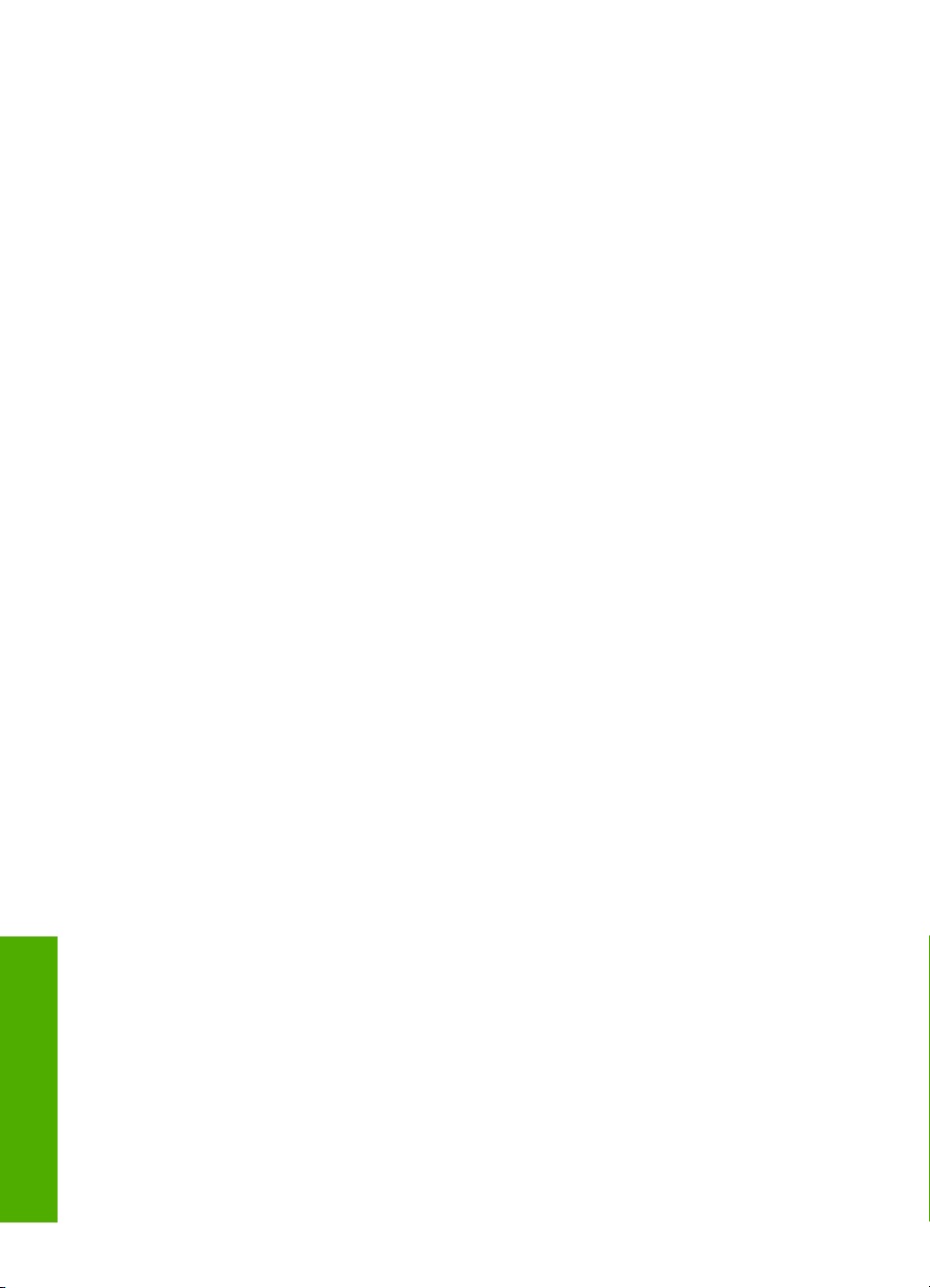
Luku 3
Lisätietojen hankkiminen
16 Lisätietojen hankkiminen
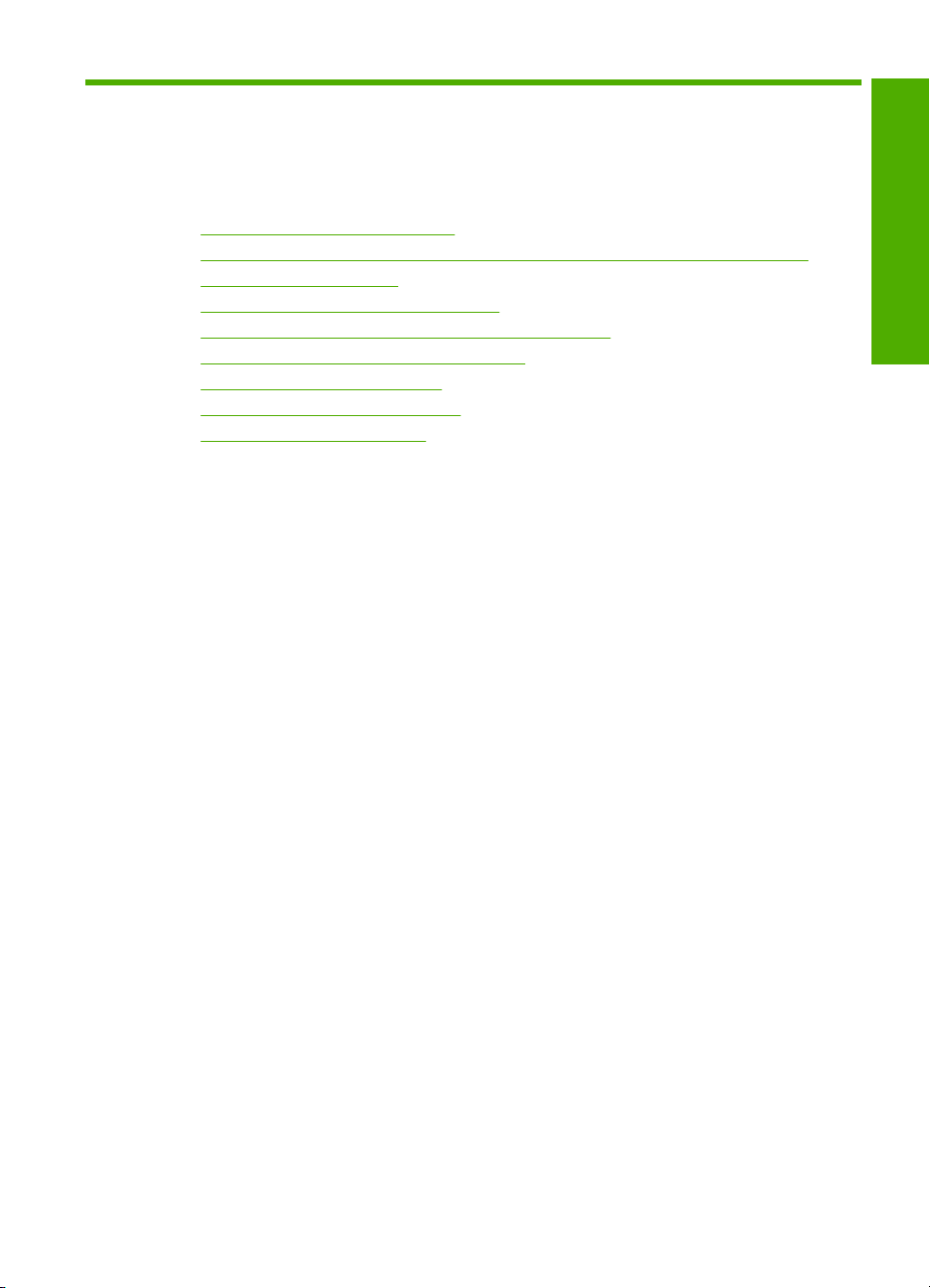
4 Toimintaohjeet
Tässä osassa on linkkejä tavallisten toimintojen ohjeisiin, kuten valokuvien tulostamiseen
sekä tulostustöiden optimoimiseen.
•
Tulostusasetusten muuttaminen
Reunattomien valokuvien tulostaminen 10 x 15 cm:n (4 x 6 tuuman) paperille
•
Kirjekuorien asettaminen
•
Skannaaminen ohjauspaneelin kautta
•
Parhaan mahdollisen tulostuslaadun saavuttaminen
•
Paperin molemmille puolille tulostaminen
•
Tulostuskasettien vaihtaminen
•
Tulostuskasettien kohdistaminen
•
Paperitukoksen poistaminen
•
Toimintaohjeet
Toimintaohjeet 17
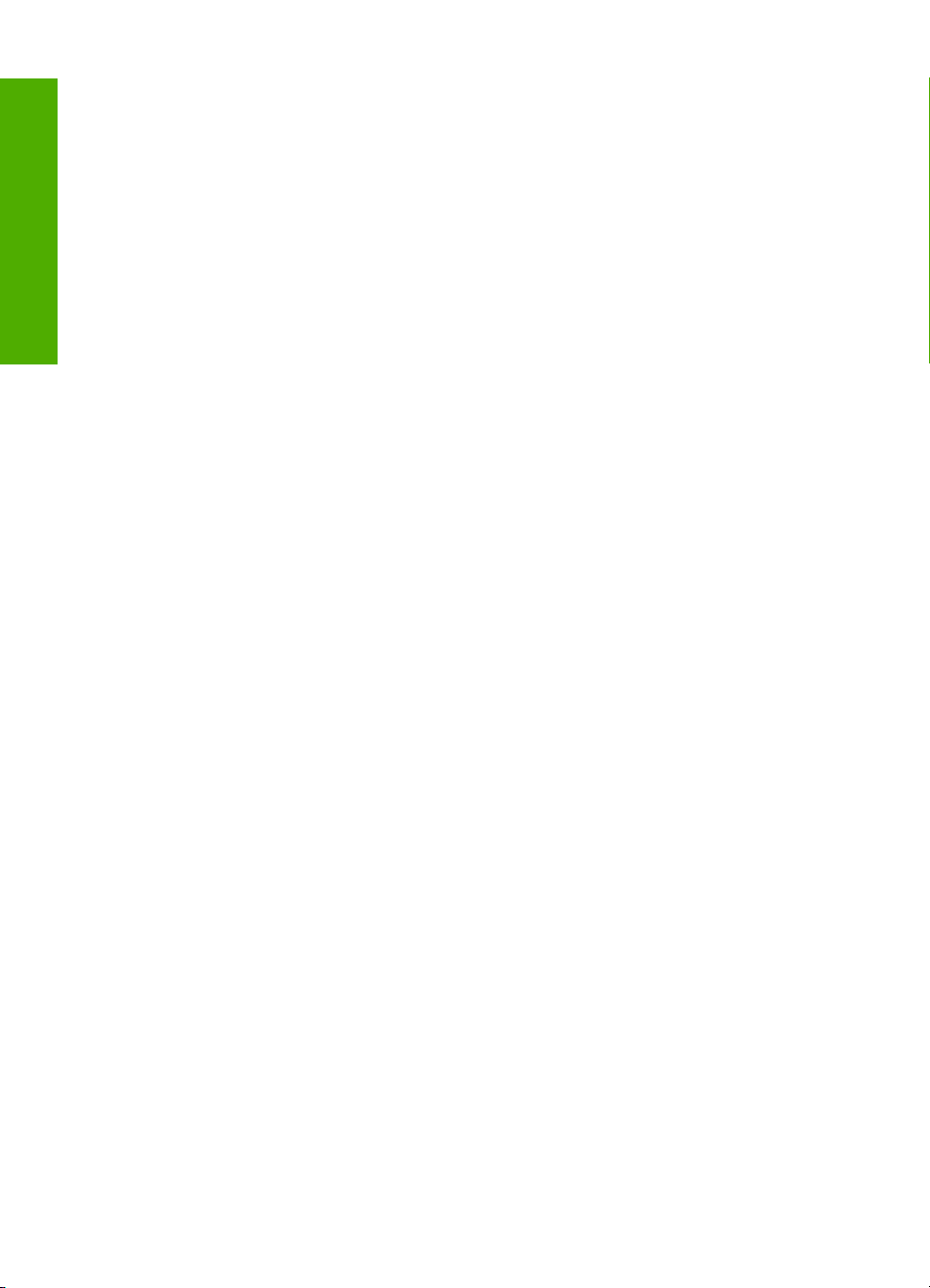
Luku 4
Toimintaohjeet
18 Toimintaohjeet
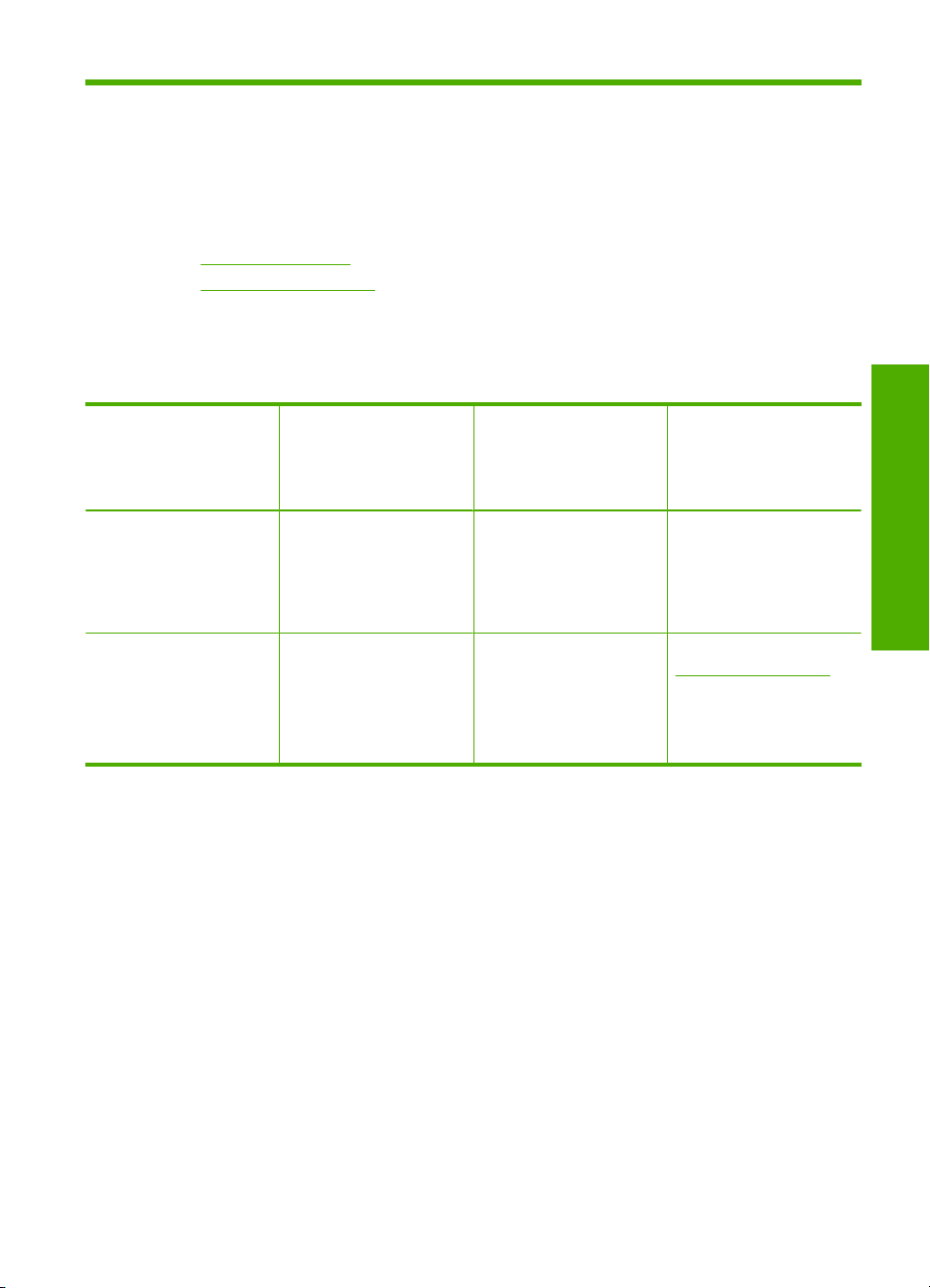
5 Yhteystiedot
HP All-in-One -laitteessa on USB-portti, joten se voidaan liittää suoraan tietokoneeseen
USB-kaapelin välityksellä. Tuotteen voi myös jakaa kotiverkossa.
Tässä osassa käsitellään seuraavia aiheita:
•
Tuetut yhteystyypit
Tulostimen jakaminen
•
Tuetut yhteystyypit
Seuraavassa taulukossa on luettelo tuetuista yhteystyypeistä.
Kuvaus Liitettyjen
tietokoneiden
suositeltu määrä
parhaan suorituskyvyn
takaamiseksi
USB-liitäntä Yksi tietokone liitettynä
USB-kaapelilla
HP All-in-One -laitteen
takana olevaan täyden
siirtonopeuden USB
2.0 -oheislaiteporttiin.
Tulostimen jakaminen Enintään viisi
tietokonetta.
Isäntätietokoneen on
oltava aina käynnissä,
jotta muista tietokoneista
voi tulostaa.
Tulostimen jakaminen
Jos verkossa on useampia tietokoneita ja yhteen niistä on liitetty HP All-in-One -tuote
USB-kaapelin välityksellä, muut tietokoneet voivat tulostaa tällä tulostimella tulostimen
jakamisen avulla.
HP All-in-One -laitteeseen suoraan liitetty tietokone toimii tulostimen isäntäkoneena, ja
siinä on kaikkien ohjelmistotoimintojen tuki. Toinen tietokone, josta käytetään nimitystä
asiakas, voi käyttää vain laitteen tulostustoimintoja. Muut toimet on tehtävä
isäntäkoneesta tai HP All-in-One -laitteen ohjauspaneelista.
Tuetut ohjelmistoominaisuudet
Kaikki toiminnot ovat
tuettuja.
Kaikkia
isäntätietokoneessa
olevia toimintoja tuetaan.
Muiden tietokoneiden
toiminnoista tuetaan vain
tulostamista.
Asennusohjeet
Lisätietoja on
asennusoppaassa.
Noudata kohdan
Tulostimen jakaminen
ohjeita.
Yhteystiedot
Tulostimen jakamisen käyttöönotto Windows-tietokoneessa
▲ Ohjeita on tietokoneen mukana toimitetussa käyttöoppaassa tai Windowsin
käytönaikaisessa ohjeessa.
Yhteystiedot 19
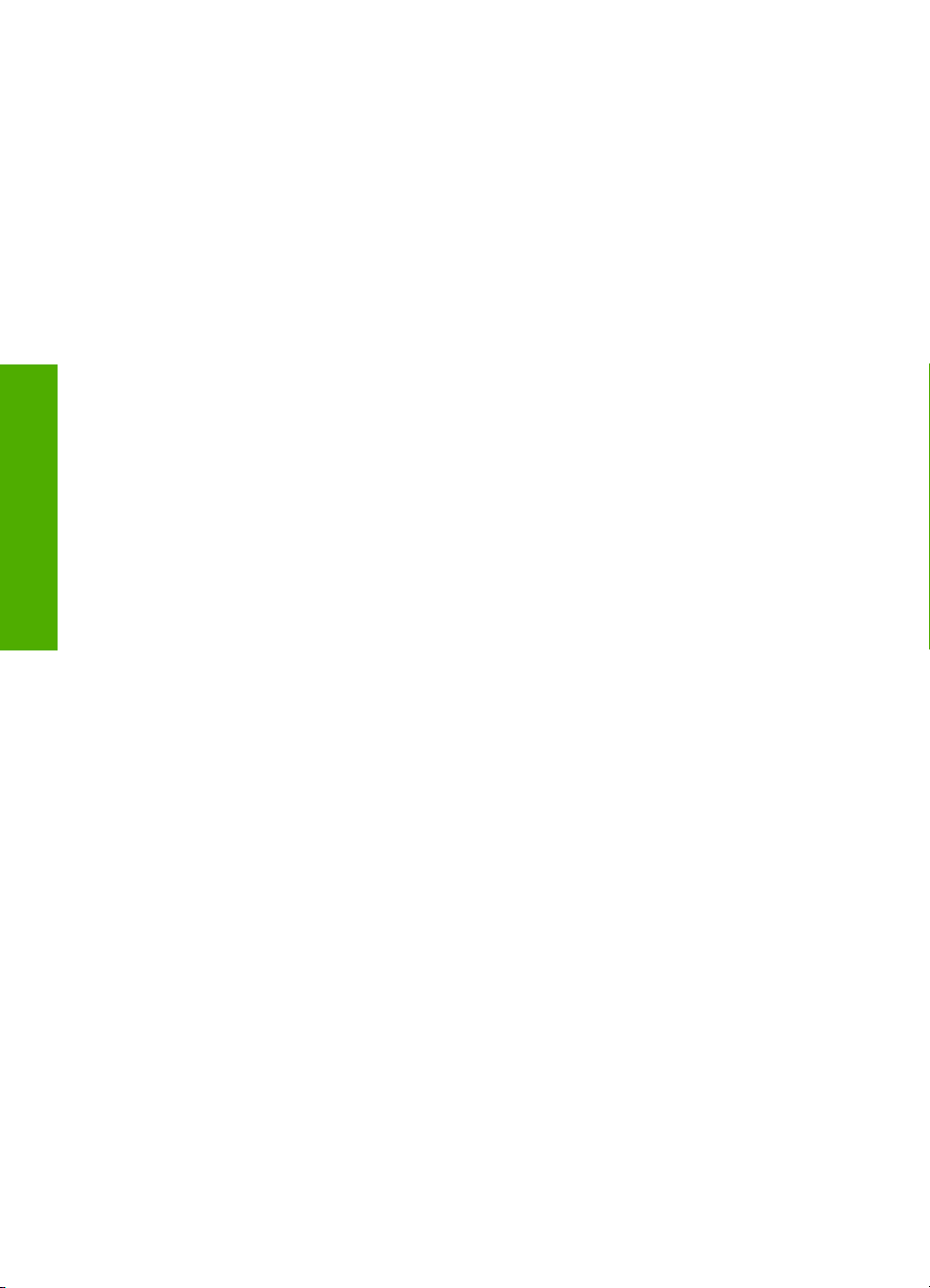
Yhteystiedot
Luku 5
20 Yhteystiedot

6 Alkuperäiskappaleiden ja paperin
lisääminen
Voit lisätä monentyyppisiä ja -kokoisia papereita HP All-in-One -tuotteeseen, kuten
Letter- tai A4-kokoista paperia, valokuvapaperia, kalvoja, käyntikortteja ja kirjekuoria.
Tässä osassa käsitellään seuraavia aiheita:
•
Alkuperäiskappaleiden asettaminen paikoilleen
Paperien valitseminen tulostamista ja kopioimista varten
•
Paperin lisääminen
•
Alkuperäiskappaleiden asettaminen paikoilleen
Voit kopioida tai skannata käyntikortteja, valokuvia, ja Letter- tai A4-kokoisia
alkuperäiskappaleita asettamalla ne skannerin lasille.
Alkuperäiskappaleen asettaminen lasille
1. Nosta kansi avattuun asentoon.
2. Pane alkuperäiskappale tulostettava puoli alaspäin laitteen lasin oikeaan
etukulmaan.
Vihje Myös lasin alla olevat merkit osoittavat, mihin kohtaan alkuperäiskappale
asetetaan.
Vihje Jotta kopion koko olisi oikea, tarkista, ettei lasilla ole teippiä tai muita
esineitä. Lisätietoja kopioiden koosta ja asettelusta on kohdassa
asettelu.
Valitse
3. Sulje kansi.
Alkuperäiskappaleiden ja paperin lisääminen 21
Alkuperäiskappaleiden ja paperin
lisääminen
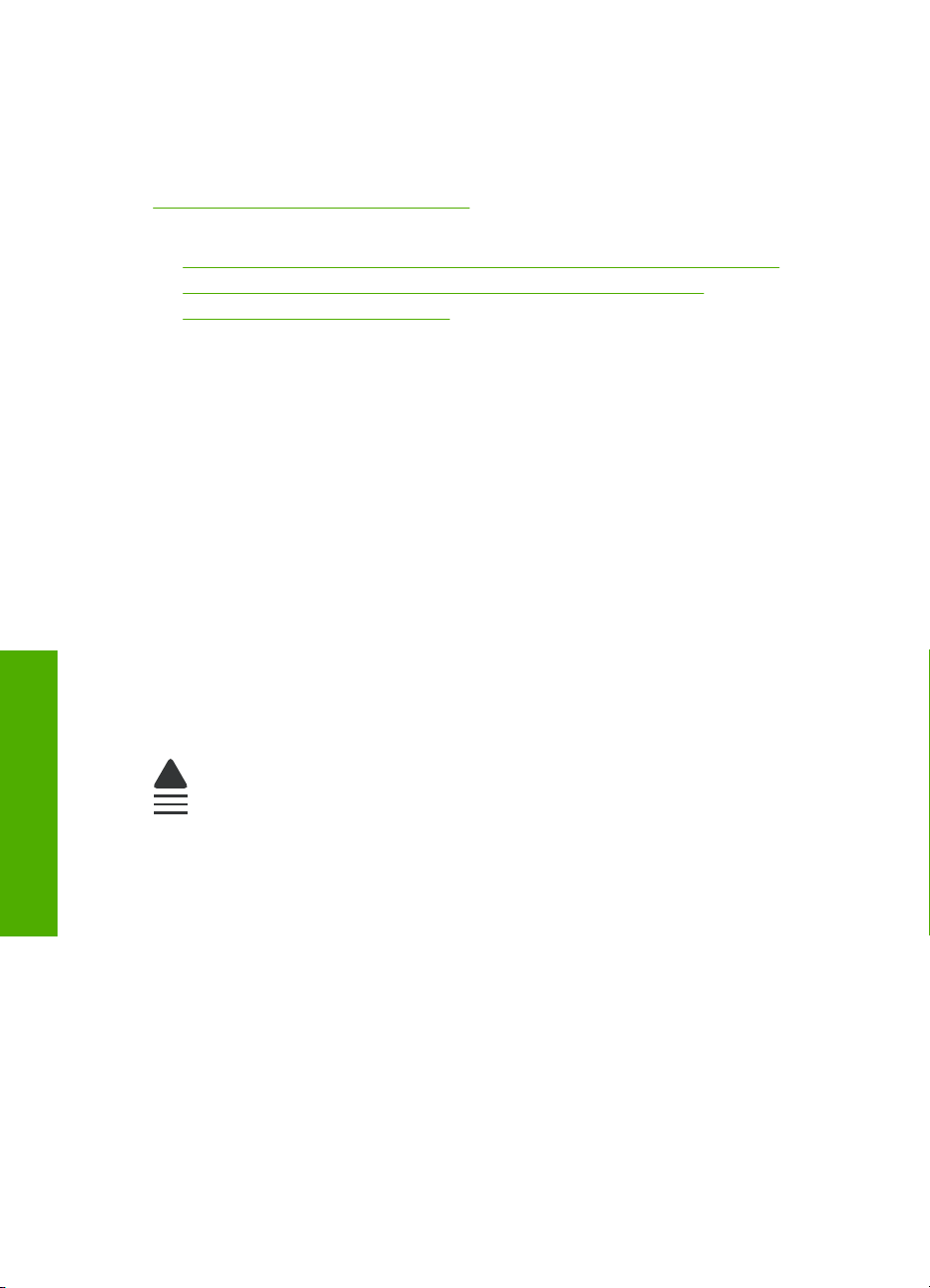
Luku 6
Paperien valitseminen tulostamista ja kopioimista varten
Voit käyttää HP All-in-One -laitteessa erikokoisia ja -tyyppisiä papereita. Parhaat tulostusja kopiointitulokset saat noudattamalla seuraavia suosituksia. Muista vaihtaa
paperityypin asetukset aina, kun vaihdat paperityyppiä. Lisätietoja on kohdassa
Tulostuksen paperityypin määrittäminen.
Tässä osassa käsitellään seuraavia aiheita:
•
Suositeltujen paperityyppien valitseminen tulostamista ja kopioimista varten
Suositeltujen paperityyppien valitseminen vain tulostamista varten
•
Käyttöön soveltumattomat paperit
•
Suositeltujen paperityyppien valitseminen tulostamista ja kopioimista varten
Parhaan tulostuslaadun takaamiseksi HP suosittelee tulostettavaa työtä varten erityisesti
suunnitellun HP-paperin käyttöä. Jos tulostat esimerkiksi valokuvia, lisää
syöttölokeroon HP Premium- tai HP Premium Plus -valokuvapaperia.
Seuraavassa on luettelo HP-papereista, joita voi käyttää kopioimiseen ja tulostamiseen.
Paperityyppien saatavuus saattaa vaihdella maittain ja alueittain.
HP:n erikoisvalokuvapaperi tai HP:n valokuvapaperi
HP:n erikoisvalokuvapaperi tai HP:n valokuvapaperi on tukevaa, kiiltäväpintaista
valokuvapaperia, jolle muste kuivuu lähes heti, eivätkä valokuvat tahriinnu käsiteltäessä.
Paperi on vettä ja kosteutta kestävää sekä tahriintumatonta, eivätkä sormenjäljet tartu
sen pintaan. Sille tulostetut valokuvat näyttävät ja tuntuvat laboratoriossa kehitetyiltä.
Paperia on saatavissa useina kokoina, kuten A4 ja 216 x 279 millimetriä, 10 x 15 cm
Alkuperäiskappaleiden ja paperin
(repäisynauhallinen tai -nauhaton), valokuvien tulostamiseen tai kopioimiseen
tuotteella. HP:n erikoisvalokuvapaperin kulmissa (alueella, jolle ei tulosteta) on seuraava
symboli:
lisääminen
22 Alkuperäiskappaleiden ja paperin lisääminen
HP Premium Inkjet -kalvot
HP Premium Inkjet -kalvojen avulla teet esityksistä elävämpiä ja näyttävämpiä. Nämä
kalvot ovat helppokäyttöisiä. Ne myös kuivuvat nopeasti eivätkä tahriinnu.
HP Premium Inkjet -paperi
HP Premium Inkjet -paperi on paras päällystetty paperilaatu, kun tulostetaan tarkkoja
kuvia. Sileän mattapinnan ansiosta tämä paperi sopii erittäin hyvin laadukkaiden
asiakirjojen tulostamiseen.
HP Bright White Inkjet -paperi
HP Bright White Inkjet -paperille tulostettavien asiakirjojen värikontrasti on hyvä ja teksti
terävää. Paperi on riittävän läpikuultamaton, joten sen molemmille puolille voi tulostaa
värillisiä tulostustöitä. Tämän vuoksi paperi soveltuu hyvin tiedotteiden, raporttien ja
mainoslehtisten tekemiseen.
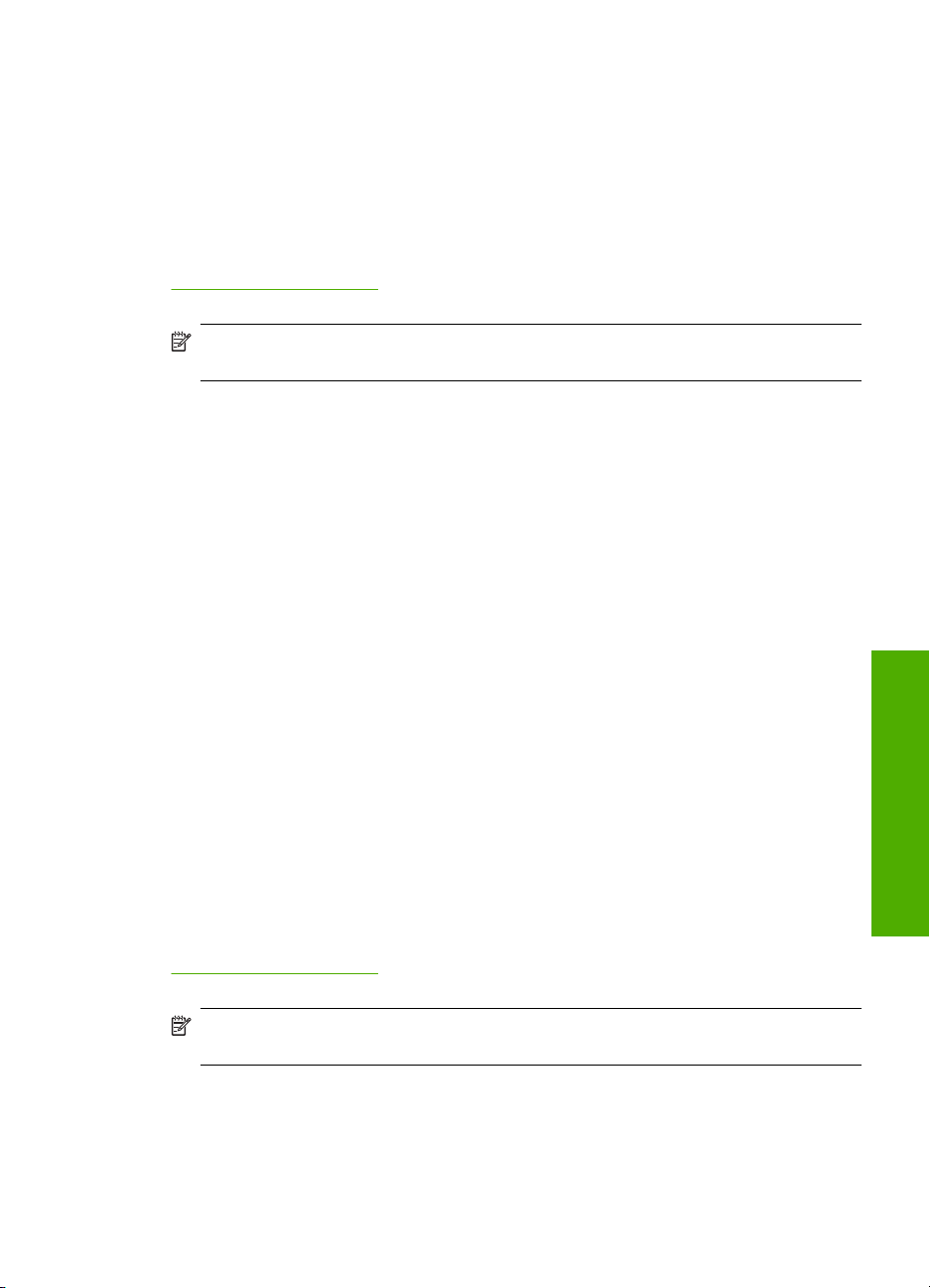
HP All-in-One -paperi tai HP:n tulostuspaperi
• HP All-in-One -paperi on suunniteltu HP All-in-One -tuotteita varten. Siinä on
erikoiskirkas sinertävä sävy, joka takaa terävämmän tekstin ja kylläisemmät värit kuin
tavalliset monitoimipaperit.
• HP:n tulostuspaperi on laadukas monitoimipaperi. Sille tulostetut asiakirjat näyttävät
ja tuntuvat vakuuttavammilta kuin tavalliselle yleispaperille tai kopiopaperille
tulostetut asiakirjat.
Saat lisätietoja HP:n paperien ja muiden tarvikkeiden tilaamisesta valitsemalla linkin
www.hp.com/buy/supplies. Valitse kehotettaessa maa tai alue. Valitse myös tuote ja
napsauta sitten sivulla olevaa ostolinkkiä.
Huomautus HP-sivuston jotkin osat ovat tällä hetkellä saatavissa vain
englanninkielisenä.
Suositeltujen paperityyppien valitseminen vain tulostamista varten
Jotkin paperityypit ovat tuettuja vain, jos tulostustyö käynnistetään tietokoneesta.
Seuraavassa luettelossa on tietoja näistä paperityypeistä.
Paras tulostuslaatu saadaan käyttämällä HP-papereita. Liian ohut, liian paksu,
liukaspintainen tai helposti venyvä paperi voi aiheuttaa paperitukoksia. Jos käytettävän
paperin pinta on karkea tai jos muste ei kiinnity siihen, tulosteisiin voi tulla tahriintumia
tai valumia tai ne voivat olla muuten puutteellisia.
Paperityyppien saatavuus saattaa vaihdella maittain ja alueittain.
HP:n silitettävät siirtokuvat
Käyttämällä HP:n silitettäviä siirtokuvia (värillisille, vaaleille tai valkoisille kankaille) voit
tulostaa digitaalisia valokuvia vaikka omiin T-paitoihin.
HP:n esite- ja mainospaperi
HP:n esite- ja mainospaperi (kiiltävä tai matta) on kiiltävä- tai mattapintainen molemmilta
puolilta, joten se soveltuu kaksipuoliseen tulostuskäyttöön. Tämä paperi soveltuu
erinomaisesti lähes valokuvatasoisten tulosteiden, raporttien kansilehtien, esitysten,
esitteiden, erilaisten kirjekuorien ja kalenterien tulostamiseen.
HP Premium esityspaperi
HP Premium -esityspaperille tulostetut esitteet ovat laadukkaita, ja niitä on miellyttävä
käsitellä.
Saat lisätietoja HP:n paperien ja muiden tarvikkeiden tilaamisesta valitsemalla linkin
www.hp.com/buy/supplies. Valitse kehotettaessa maa tai alue. Valitse myös tuote ja
napsauta sitten sivulla olevaa ostolinkkiä.
Huomautus HP-sivuston jotkin osat ovat tällä hetkellä saatavissa vain
englanninkielisenä.
Käyttöön soveltumattomat paperit
Liian ohut, liian paksu, liukaspintainen tai helposti venyvä paperi voi aiheuttaa
paperitukoksia. Jos käytettävän paperin pinta on karkea tai muste ei kiinnity siihen,
tulosteisiin voi tulla tahroja tai valumia tai ne voivat olla muuten puutteellisia.
Paperien valitseminen tulostamista ja kopioimista varten 23
Alkuperäiskappaleiden ja paperin
lisääminen

Luku 6
Huomautus Käytettävissä olevien materiaalikokojen täydellinen luettelo on
tulostimen ohjelmistossa.
Tulostukseen ja kopiointiin soveltumattomat paperit
• Kaikki paperikoot, joita ei ole lueteltu tulostimen ohjelmistossa.
• Paperi, jossa on aukkoja tai rei'ityksiä (paitsi jos paperi on suunniteltu erityisesti
HP Inkjet -laitteita varten).
• Hyvin huokoiset materiaalit, kuten kangaspintaiset paperit (tällaisille materiaaleille ei
voi tulostaa tasaisesti, ja muste voi imeytyä niihin liiaksi).
• Hyvin tasaiset tai kiiltävät paperit tai päällystetyt paperit, joita ei ole suunniteltu
HP All-in-One -laitetta varten. Tällaiset paperit voivat aiheuttaa
HP All-in-One -laitteeseen tukoksen tai hylkiä mustetta.
• Moniosaiset lomakkeet, esimerkiksi kaksi- ja kolmiosaiset lomakkeet (ne voivat
rypistyä tai juuttua, tai muste voi levitä).
• Kirjekuoret, joissa on hakasia tai ikkunoita (ne voivat juuttua teloihin tai aiheuttaa
paperitukoksia).
• Jatkolomakkeet.
Muut paperit, joita tulee välttää kopiointikäytössä
• Kirjekuoret
• Muut kalvot kuin HP Premium Inkjet Transparency- tai HP Premium Plus Inkjet -kalvot
• Silitettävät siirtokuvat
• Onnittelukortit
Alkuperäiskappaleiden ja paperin
Paperin lisääminen
Tässä osassa kerrotaan, kuinka HP All-in-One -laitteeseen lisätään erityyppisiä
ja -kokoisia papereita kopiointi- tai tulostuskäyttöä varten.
Vihje Säilytä paperi tasaisella alustalla suljettavassa pakkauksessa. Näin paperi ei
repeä, rypisty, käpristy tai taitu. Jos paperia ei säilytetä oikein, voimakkaat lämpötilan
lisääminen
tai ilmankosteuden muutokset voivat aiheuttaa paperin käpristymistä, jolloin paperi ei
enää toimi hyvin HP All-in-One -laitteessa.
Tässä osassa käsitellään seuraavia aiheita:
•
Täysikokoisen paperin lisääminen
Valokuvapaperin lisääminen
•
Arkistokorttien lisääminen
•
Kirjekuorien lisääminen
•
Muiden paperityyppien lisääminen
•
Täysikokoisen paperin lisääminen
Voit lisätä HP All-in-One -laitteen syöttölokeroon useita erityyppisiä Letter- tai A4-koon
papereita.
24 Alkuperäiskappaleiden ja paperin lisääminen
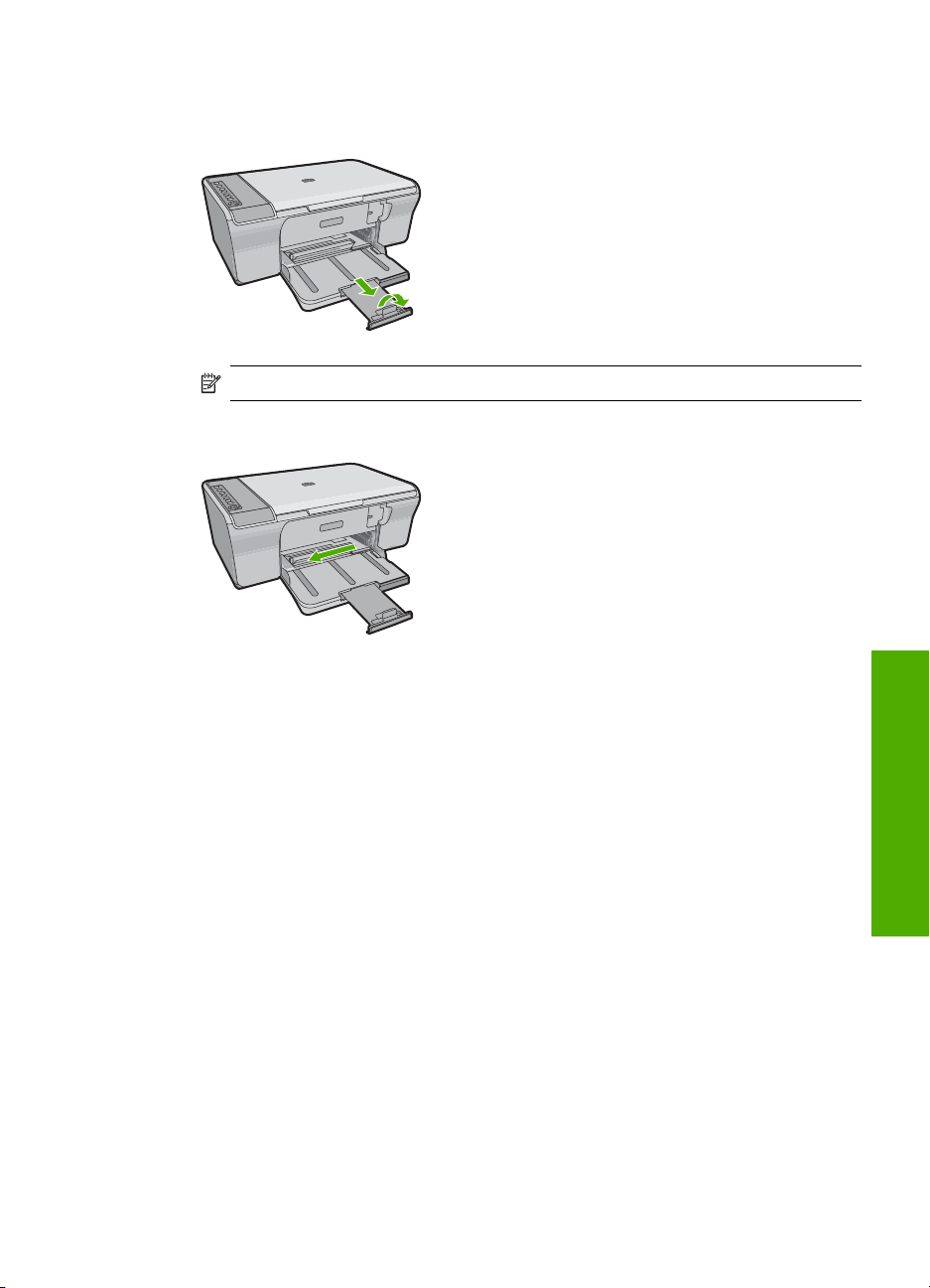
Täysikokoisen paperin lisääminen
1. Vedä lokeron jatke ulos.
Huomautus Jos käytät Legal-kokoista paperia, jätä lokeron jatke kiinni.
2. Liu'uta paperin leveysohjain uloimpaan asentoon.
3. Tasaa papereiden reunat kopauttamalla paperipinoa tasaisella pinnalla. Tarkista
sitten, että
• paperit eivät ole repeytyneitä, pölyisiä tai ryppyisiä eivätkä paperien reunat ole
käpristyneet tai taittuneet
• kaikki pinossa olevat arkit ovat samankokoisia ja -tyyppisiä.
Paperin lisääminen 25
Alkuperäiskappaleiden ja paperin
lisääminen

Luku 6
4. Aseta paperipino syöttölokeroon lyhyt reuna edellä. Tarkista, että tulostuspuoli on
alaspäin. Työnnä paperi tuotteeseen niin pitkälle kuin se menee.
Varoitus Tarkista, että tuote on paikallaan eikä siitä kuulu ääntä, kun lisäät
syöttölokeroon paperia. Jos lisäät syöttölokeroon paperia, kun tuote on
suorittamassa tulostuskasettien huoltotoimia tai jotakin muuta tehtävää, paperi
saattaa mennä liian syvälle. Jos näin käy, tuote tulostaa tyhjiä sivuja.
Vihje Jos käytät kirjelomaketta, aseta sivun yläosa eteenpäin ja tulostettava
puoli alaspäin. Myös paperilokeroon painettu kaavio opastaa täysikokoisen
paperin ja kirjelomakkeiden lisäämisessä.
5. Siirrä paperipinon leveysohjaimia sisäänpäin, kunnes ne ovat paperipinon reunoja
vasten.
Älä täytä syöttölokeroa liian täyteen. Varmista, että paperipino mahtuu syöttölokeroon
eikä se ole paperin leveysohjainta korkeampi.
Alkuperäiskappaleiden ja paperin
lisääminen
Valokuvapaperin lisääminen
Voit lisätä tuotteen syöttölokeroon enintään valokuvapaperia. Parhaan tuloksen saat
käyttämällä HP Advanced Photo Paper -erikoisvalokuvapaperia.
Vihje Säilytä paperi tasaisella alustalla suljettavassa pakkauksessa. Näin paperi ei
repeä, rypisty, käpristy tai taitu. Jos paperia ei säilytetä oikein, voimakkaat lämpötilan
tai ilmankosteuden muutokset voivat aiheuttaa paperin käpristymistä, jolloin paperi ei
enää toimi hyvin HP All-in-One -laitteessa.
26 Alkuperäiskappaleiden ja paperin lisääminen

Valokuvapaperin lisääminen syöttölokeroon
1. Poista kaikki paperi syöttölokerosta.
2. Aseta valokuvapaperipino syöttölokeron oikeaan reunaan tulostuspuoli tai kiiltävä
puoli alaspäin ja lyhyt reuna edellä. Työnnä valokuvapaperipino tuotteeseen niin
pitkälle kuin se menee.
Vihje Pienikokoisen valokuvapaperin lisäämistä helpottavat myös
syöttölokeroon kaiverretut paperinohjaimet.
3. Siirrä paperipinon leveysohjaimia sisäänpäin, kunnes ne ovat paperipinon reunoja
vasten.
Älä täytä syöttölokeroa liian täyteen. Varmista, että paperipino mahtuu syöttölokeroon
eikä se ole paperin leveysohjainta korkeampi.
Varmista paras mahdollinen lopputulos määrittämällä paperityyppi ennen tulostamista tai
kopioimista.
Aiheeseen liittyvää
•
Suositeltujen paperityyppien valitseminen tulostamista ja kopioimista varten
Tulostustarkkuuden tarkastelu
•
Kopion paperityypin määrittäminen
•
Arkistokorttien lisääminen
Voit lisätä arkistokortteja HP All-in-One -laitteen syöttölokeroon muistiinpanojen,
ruokaohjeiden ja muiden tekstien tulostusta varten.
Varmista paras mahdollinen lopputulos määrittämällä paperityyppi ennen tulostamista tai
kopioimista.
Huomautus HP All-in-One jättää 1,2 cm:n reunuksen paperin toiseen lyhyeen
reunaan. Ennen korttien tulostamista voit tulostaa yhden testikortin ja tarkistaa, että
kehys ei rajaa tekstiä.
Paperin lisääminen 27
Alkuperäiskappaleiden ja paperin
lisääminen

Luku 6
Arkistokorttien lisääminen syöttölokeroon
1. Poista kaikki paperi syöttölokerosta.
2. Aseta korttipino kohtisuoraan (lyhyt reuna ulospäin) syöttölokeron oikeaan reunaan
tulostuspuoli alaspäin. Työnnä korttipino lokeroon niin pitkälle kuin se menee.
3. Siirrä paperipinon leveysohjaimia sisäänpäin, kunnes ne ovat korttipinon reunoja
vasten.
Älä täytä syöttölokeroa liian täyteen. Varmista, että korttipino mahtuu syöttölokeroon
eikä se ole paperin leveysohjainta korkeampi.
Varmista paras mahdollinen lopputulos määrittämällä paperityyppi ennen tulostamista tai
kopioimista.
Aiheeseen liittyvää
•
Valokuvapaperin lisääminen
Tulostustarkkuuden tarkastelu
•
Kopion paperityypin määrittäminen
•
Alkuperäiskappaleiden ja paperin
Kirjekuorien lisääminen
Voit lisätä HP All-in-One -laitteen syöttölokeroon kirjekuoria. Älä käytä kirjekuoria, jotka
on valmistettu kiiltävästä materiaalista tai joissa on kohokuvioita, hakasia tai ikkuna.
Huomautus Tekstinkäsittelyohjelman ohjetiedostoissa on tarkat tiedot siitä, miten
teksti muotoillaan kirjekuoriin tulostamista varten. Saat parhaat tulokset tulostamalla
kirjekuorien palautusosoitteet tarroille.
lisääminen
28 Alkuperäiskappaleiden ja paperin lisääminen

Kirjekuorien lisääminen syöttölokeroon
1. Poista kaikki paperi syöttölokerosta.
2. Aseta vähintään yksi kirjekuori syöttölokeron oikeaan reunaan niin, että kirjekuoren
läppä aukeaa ylös ja vasemmalle. Työnnä kirjekuoripino lokeroon niin pitkälle kuin se
menee.
Vihje Voit ehkäistä paperitukoksia asettamalla läpät kirjekuorien sisään.
Vihje Myös paperilokeroon painettu kaavio opastaa kirjekuorien lisäämisessä.
3. Siirrä paperipinon leveysohjaimia sisäänpäin, kunnes ne ovat kirjekuoripinon reunoja
vasten.
Älä täytä syöttölokeroa liikaa. Varmista, että kirjekuoripino mahtuu syöttölokeroon ja
että se ei ulotu paperinleveysohjaimen yläreunan yläpuolelle.
Muiden paperityyppien lisääminen
Seuraavien paperilaatujen lisääminen vaatii erityistä tarkkuutta.
Huomautus Kaikki paperikoot ja -tyypit eivät sovi kaikkiin HP All-in-One -laitteen
toimintoihin. Joitakin paperikokoja ja -tyyppejä voi käyttää vain, jos tulostustyö
käynnistetään sovelluksen Tulosta-valintaikkunasta. Niitä ei voi käyttää
kopioimiseen. Pelkästään sovelluksesta tulostamiseen soveltuvat paperityypit on
merkitty sellaisiksi.
HP Premium Inkjet -kalvot
▲ Kalvossa on valkoinen kalvoraita, jossa on nuolia ja HP-logo. Aseta kalvo laitteeseen
siten, että raitapuoli on ylöspäin ja osoittaa eteenpäin.
Huomautus HP All-in-One ei tunnista paperityyppiä automaattisesti. Saavutat
parhaan lopputuloksen, kun määrität ohjelmistossa paperityypiksi kalvon, ennen
kuin tulostat kalvolle.
HP:n silitettävät siirtokuvat (vain tulostukseen)
1. Varmista ennen käyttöä, että siirtokuva-arkki on tasainen. Älä käytä käpristyneitä
arkkeja.
Vihje Ehkäise käpristymistä säilyttämällä siirtokuva-arkit avaamattomassa
alkuperäispakkauksessa siihen asti, kunnes niitä käytetään.
2. Etsi sininen raita siirtoarkin kääntöpuolelta (jolle ei tulosteta) ja syötä arkit laitteeseen
yksi kerrallaan siten, että sininen raita on ylöspäin.
Paperin lisääminen 29
Alkuperäiskappaleiden ja paperin
lisääminen

Luku 6
Varmista paras mahdollinen lopputulos määrittämällä paperityyppi ennen tulostamista tai
kopioimista.
Aiheeseen liittyvää
•
Valokuvapaperin lisääminen
Tulostuksen paperityypin määrittäminen
•
Kopion paperityypin määrittäminen
•
Alkuperäiskappaleiden ja paperin
lisääminen
30 Alkuperäiskappaleiden ja paperin lisääminen

7 Tulostaminen tietokoneesta
HP All-in-One -laitetta voi käyttää minkä tahansa sovelluksen kanssa, jolla voi tulostaa.
Voit tulostaa erilaista materiaalia, kuten reunattomia kuvia, tiedotteita, kortteja, silitettäviä
siirtokuvia ja julisteita.
Tässä osassa käsitellään seuraavia aiheita:
•
Tulostaminen sovellusohjelmasta
HP All-in-One -laitteen määrittäminen oletustulostimeksi
•
Nykyistä työtä koskevien tulostusasetusten muuttaminen
•
Tulostuksen oletusasetusten muuttaminen
•
Tulostuksen pikavalinnat
•
Erikoistulostustyöt
•
Tulostustyön keskeyttäminen
•
Tulostustyön jatkaminen
•
Tulostaminen sovellusohjelmasta
Ohjelmisto käsittelee automaattisesti useimmat tulostusasetukset. Asetuksia tarvitsee
muuttaa manuaalisesti vain silloin, kun muutetaan tulostuslaatua, tulostetaan erikoisille
paperi- tai kalvotyypeille tai käytetään erityistoimintoja.
Tulostaminen sovellusohjelmasta
1. Varmista, että tulostimen syöttölokerossa on paperia.
2. Valitse sovellusohjelman Tiedosto-valikosta Tulosta.
3. Varmista, että tuote on valittu tulostimeksi.
4. Jos haluat muuttaa asetuksia, napsauta painiketta, joka avaa
Ominaisuudet-valintaikkunan.
Painikkeen nimi voi olla eri sovelluksissa erilainen, esimerkiksi Ominaisuudet,
Asetukset, Tulostinasetukset, Tulostin tai Määritykset.
Huomautus Kun tulostat valokuvan, valitse oikeat paperityypin ja valokuvan
parantamisen asetukset.
Tulostaminen tietokoneesta 31
Tulostaminen

Luku 7
5. Määritä tulostustyön asetukset Lisäasetukset-, Tulostuksen pikavalinnat-,
Ominaisuudet- ja Väri-välilehdissä.
Vihje Voit määrittää oikeat tulostustyön asetukset valitsemalla haluamasi
vaihtoehdon Tulostuksen pikavalinnat -välilehden ennalta määritetyistä
tulostustöistä. Napsauta tulostustehtävän tyyppiä Tulostuksen
pikavalinnat -luettelosta. Valitun tulostustyön tyypin oletusasetukset
määritetään, ja niiden yhteenveto näkyy Tulostuksen
pikavalinnat -välilehdessä. Tarvittaessa voit säätää asetuksia ja tallentaa
mukautetut asetukset uudeksi tulostuksen pikavalinnaksi. Tallenna mukautettu
tulostuksen pikavalinta valitsemalla pikavalinta ja valitsemalla Tallenna nimellä.
Voit poistaa mukautetun tulostuksen pikavalinnan valitsemalla sen ja valitsemalla
sitten Poista.
6. Sulje Ominaisuudet-valintaikkuna valitsemalla OK.
7. Aloita tulostus valitsemalla Tulosta tai OK.
HP All-in-One -laitteen määrittäminen oletustulostimeksi
Voit määrittää HP All-in-One -laitteen oletustulostimeksi, jota käytetään kaikista
ohjelmista. Tämä tarkoittaa, että HP All-in-One valitaan automaattisesti
tulostinluettelosta, kun valitset sovellusohjelman Tiedosto-valikosta Tulosta. Lisäksi
oletustulostin valitaan automaattisesti useimmissa ohjelmissa, kun valitaan ohjelman
työkalurivin Tulosta-painike. Lisätietoja on Windowsin Ohjeessa.
Nykyistä työtä koskevien tulostusasetusten muuttaminen
Voit mukauttaa HP All-in-One -laitteen tulostusasetukset lähes mihin tahansa
tulostustehtävään sopiviksi.
Tässä osassa käsitellään seuraavia aiheita:
•
Paperikoon määrittäminen
Tulostuksen paperityypin määrittäminen
•
Tulostustarkkuuden tarkastelu
•
Tulostusnopeuden tai -laadun muuttaminen
•
Sivun suunnan muuttaminen
•
Asiakirjan koon skaalaaminen
•
Värikylläisyyden, kirkkauden ja värisävyn muuttaminen
•
Tulostustyön esikatselu
•
Paperikoon määrittäminen
Paperikokoasetuksen avulla HP All-in-One määrittää sivun tulostettavan alueen. Joillakin
paperikokovaihtoehdoilla on reunaton vastine, jota käytettäessä voi tulostaa myös
paperin ylä-, ala- ja sivureunoihin.
Tulostaminen
Paperikoko määritetään yleensä sovellusohjelmassa, jossa asiakirja tai projekti on luotu.
Jos kuitenkin käytät mukautettua paperikokoa tai jos paperikokoa ei voi valita
sovelluksesta, voit muuttaa paperikoon tulostimen ominaisuuksien valintaikkunassa
ennen tulostusta.
32 Tulostaminen tietokoneesta

Paperikoon määrittäminen
1. Varmista, että tulostimen syöttölokerossa on paperia.
2. Valitse sovellusohjelman Tiedosto-valikosta Tulosta.
3. Varmista, että tuote on valittu tulostimeksi.
4. Napsauta painiketta, joka avaa Ominaisuudet-valintaikkunan.
Painikkeen nimi voi olla eri sovelluksissa erilainen, esimerkiksi Ominaisuudet,
Asetukset, Tulostinasetukset, Tulostin tai Määritykset.
5. Napsauta Ominaisuudet-välilehteä.
6. Valitse Koon muuttamisen asetukset -kentän Koko-luettelosta sopiva paperikoko.
Seuraavassa taulukossa on luettelo suositelluista paperikokoasetuksista eri
paperityypeille, joita syöttölokeroon voi ladata. Katso Koko-luettelosta, onko
käyttämällesi paperityypille määritetty koko valmiiksi.
Paperityyppi Suositellut paperikokoasetukset
Kopiopaperit,
monikäyttöpaperit tai
tavalliset paperit
Kirjekuoret Sopiva kirjekuorikoko luettelosta
Korttipaperit Letter tai A4
Arkistokortit Sopiva korttikoko luettelosta (jos luettelossa olevat koot eivät
Inkjet-paperit Letter tai A4
Kankaille silitettävät
siirtokuvat
Tarrat Letter tai A4
Legal Legal
Kirjelomake Letter tai A4
Panoraamavalokuvapaperit
Valokuvapaperit 10 x 15 cm, L, 216 x 279 mm , letter, A4 tai sopiva lueteltu koko
Kalvot Letter tai A4
Mukautetut paperikoot Mukautettu paperikoko
Letter tai A4
ole sopivia, voit määrittää mukautetun paperikoon)
Letter tai A4
Sopiva panoraamakoko luettelosta (jos luettelossa olevat koot
eivät ole sopivia, voit määrittää mukautetun paperikoon)
Tulostuksen paperityypin määrittäminen
Kun tulostat erikoispaperille, kuten valokuvapaperille, kalvolle, kirjekuorelle tai tarraarkille, tai jos tulostuslaatu on huono, voit määrittää paperityypin manuaalisesti.
Tulostuksen paperityypin määrittäminen
1. Varmista, että tulostimen syöttölokerossa on paperia.
2. Valitse sovellusohjelman Tiedosto-valikosta Tulosta.
3. Varmista, että tuote on valittu tulostimeksi.
Nykyistä työtä koskevien tulostusasetusten muuttaminen 33
Tulostaminen

Luku 7
4. Napsauta painiketta, joka avaa Ominaisuudet-valintaikkunan.
Painikkeen nimi voi olla eri sovelluksissa erilainen, esimerkiksi Ominaisuudet,
Asetukset, Tulostinasetukset, Tulostin tai Määritykset.
5. Napsauta Ominaisuudet-välilehteä.
6. Valitse Perusasetukset-alueen avattavasta Paperityyppi-luettelosta Lisää.
7. Valitse laitteeseen lataamasi paperityyppi ja sitten OK.
Tulostustarkkuuden tarkastelu
Tulostinohjelmisto näyttää tulostustarkkuuden pisteinä tuumaa kohti (dpi). Dpi vaihtelee
tulostinohjelmistossa valitsemasi paperityypin ja tulostuslaadun mukaan.
Tulostustarkkuuden tarkastelu
1. Varmista, että tulostimen syöttölokerossa on paperia.
2. Valitse sovellusohjelman Tiedosto-valikosta Tulosta.
3. Varmista, että tuote on valittu tulostimeksi.
4. Napsauta painiketta, joka avaa Ominaisuudet-valintaikkunan.
Painikkeen nimi voi olla eri sovelluksissa erilainen, esimerkiksi Ominaisuudet,
Asetukset, Tulostinasetukset, Tulostin tai Määritykset.
5. Napsauta Ominaisuudet -välilehteä.
6. Valitse avattavasta Tulostuslaatu-luettelosta työhön soveltuva tulostuslaatuasetus.
7. Valitse avattavasta Paperityyppi-luettelosta tulostimessa olevan paperin tyyppi.
8. Napsauta Tarkkuus-painiketta, jos haluat tarkastella tulostustarkkuutta (dpi).
Tulostusnopeuden tai -laadun muuttaminen
HP All-in-One valitsee tulostuslaatu- ja -nopeusasetuksen automaattisesti valitun
paperityyppiasetuksen mukaan. Tulostuslaatuasetusta muuttamalla voi myös mukauttaa
tulostusnopeutta ja -laatua.
Tulostusnopeuden tai -laadun valitseminen
1. Varmista, että tulostimen syöttölokerossa on paperia.
2. Valitse sovellusohjelman Tiedosto-valikosta Tulosta.
3. Varmista, että tuote on valittu tulostimeksi.
4. Napsauta painiketta, joka avaa Ominaisuudet-valintaikkunan.
Painikkeen nimi voi olla eri sovelluksissa erilainen, esimerkiksi Ominaisuudet,
Asetukset, Tulostinasetukset, Tulostin tai Määritykset.
5. Napsauta Ominaisuudet -välilehteä.
6. Valitse avattavasta Tulostuslaatu-luettelosta työhön soveltuva laatuasetus.
Huomautus Valitse Tarkkuus, jos haluat tarkastella tuotteen käyttämää
suurinta mahdollista dpi-lukua.
Tulostaminen
7. Valitse avattavasta Paperityyppi-luettelosta tulostimessa olevan paperin tyyppi.
Sivun suunnan muuttaminen
Sivun suunta-asetuksella voit tulostaa asiakirjan sivulle vaaka- tai pystysuunnassa.
34 Tulostaminen tietokoneesta

Sivun suunta määritetään yleensä sovellusohjelmassa, jossa asiakirja tai projekti on
luotu. Jos käytät mukautetun kokoista paperia tai HP:n erikoispaperia tai jos et voi
määrittää sivun suuntaa sovellusohjelmasta, voit muuttaa sivun suunnan
Ominaisuudet-valintaikkunassa ennen tulostamista.
Sivun suunnan muuttaminen
1. Varmista, että tulostimen syöttölokerossa on paperia.
2. Valitse sovellusohjelman Tiedosto-valikosta Tulosta.
3. Varmista, että tuote on valittu tulostimeksi.
4. Napsauta painiketta, joka avaa Ominaisuudet-valintaikkunan.
Painikkeen nimi voi olla eri sovelluksissa erilainen, esimerkiksi Ominaisuudet,
Asetukset, Tulostinasetukset, Tulostin tai Määritykset.
5. Napsauta Ominaisuudet-välilehteä.
6. Valitse Peruasetukset-kentässä jompikumpi seuraavista:
• Pysty, kun haluat tulostaa asiakirjan pystysuuntaisesti sivulle.
• Vaaka, kun haluat tulostaa asiakirjan vaakasuuntaisesti sivulle.
Asiakirjan koon skaalaaminen
HP All-in-One -laitteella voit tulostaa myös asiakirjan muussa kuin alkuperäisessä
koossa.
Asiakirjan koon skaalaaminen
1. Varmista, että tulostimen syöttölokerossa on paperia.
2. Valitse sovellusohjelman Tiedosto-valikosta Tulosta.
3. Varmista, että tuote on valittu tulostimeksi.
4. Napsauta painiketta, joka avaa Ominaisuudet-valintaikkunan.
Painikkeen nimi voi olla eri sovelluksissa erilainen, esimerkiksi Ominaisuudet,
Asetukset, Tulostinasetukset, Tulostin tai Määritykset.
5. Napsauta Ominaisuudet-välilehteä.
6. Napsauta Koon muuttamisen asetukset -kentässä kohtaa Skaalaa
paperikokoon ja napsauta sitten sopivaa paperikokoa avattavasta luettelosta.
Värikylläisyyden, kirkkauden ja värisävyn muuttaminen
Voit muuttaa värien voimakkuutta ja tummuutta tulosteessa kylläisyys-, kirkkaus- ja
värisävyasetuksilla.
Värikylläisyyden, kirkkauden ja värisävyn muuttaminen
1. Varmista, että tulostimen syöttölokerossa on paperia.
2. Valitse sovellusohjelman Tiedosto-valikosta Tulosta.
3. Varmista, että tuote on valittu tulostimeksi.
4. Napsauta painiketta, joka avaa Ominaisuudet-valintaikkunan.
Painikkeen nimi voi olla eri sovelluksissa erilainen, esimerkiksi Ominaisuudet,
Asetukset, Tulostinasetukset, Tulostin tai Määritykset.
5. Napsauta Väri-välilehteä.
Nykyistä työtä koskevien tulostusasetusten muuttaminen 35
Tulostaminen

Luku 7
6. Napsauta Lisää väriasetuksia -painiketta.
7. Säädä Kylläisyys-, Kirkkaus- tai Värisävy-asetusten arvoja liukusäätimillä.
• Kirkkaus säätää tulostetun asiakirjan vaaleutta ja tummuutta.
• Kylläisyys on tulostetun värin suhteellinen puhtaus.
• Värisävy vaikuttaa tulostettujen värien lämpimyyteen tai kylmyyteen lisäämällä
kuvaan oransseja tai sinisiä sävyjä.
Tulostustyön esikatselu
Voit esikatsella tulostustyötä ennen työn lähettämistä HP All-in-One -laitteeseen. Tämä
vähentää paperin ja musteen hukkakäyttöä projekteissa, jotka eivät tulostu odotetusti.
Tulostustyön esikatselu
1. Varmista, että tulostimen syöttölokerossa on paperia.
2. Valitse sovellusohjelman Tiedosto-valikosta Tulosta.
3. Varmista, että tuote on valittu tulostimeksi.
4. Napsauta painiketta, joka avaa Ominaisuudet-valintaikkunan.
Painikkeen nimi voi olla eri sovelluksissa erilainen, esimerkiksi Ominaisuudet,
Asetukset, Tulostinasetukset, Tulostin tai Määritykset.
5. Valitse projektiin sopivat tulostusasetukset valintaikkunan välilehdistä.
6. Napsauta Ominaisuudet-välilehteä.
7. Valitse Show Preview Before Printing (Näytä tulostuksen esikatselu) -valintaruutu.
8. Valitse OK ja valitse sitten Tulosta-valintaikkunasta Tulosta tai OK.
Tulostustyö näkyy esikatseluikkunassa.
9. Tee HP-esikatselu-ikkunassa jokin seuraavista toimista:
• Aloita tulostus valitsemalla Aloita tulostus.
• Peruuta tulostus valitsemalla Peruuta tulostus.
Tulostuksen oletusasetusten muuttaminen
Jos käytät joitakin asetuksia usein tulostuksessa, voit määrittää ne tulostuksen
oletusasetuksiksi, jolloin niitä ei tarvitse määrittää uudelleen sovellusohjelman Tulosta-
valintaikkunassa.
Tulostuksen oletusasetusten muuttaminen
1. Valitse HP:n ratkaisukeskus-ohjelmasta Asetukset - Tulostusasetukset -
Tulostimen työkalut.
2. Tee tarvittavat muutokset tulostusasetuksiin ja valitse OK.
Tulostuksen pikavalinnat
Tulostuksen pikavalintoja voi käyttää tulostukseen useimmin käytetyillä asetuksilla.
Tulostaminen
36 Tulostaminen tietokoneesta
Tulostinohjelmistossa on useita erityisesti suunniteltuja tulostuksen pikavalintoja, jotka
näkyvät Tulostuksen pikavalinnat -luettelossa.

Huomautus Kun valitset tulostuksen pikavalinnan, sopivat tulostusasetukset
avautuvat näyttöön automaattisesti. Voit jättää ne ennalleen tai muuttaa niitä. Voit
myös luoda pikavalinnan. Lisätietoja on kohdassa
Tulostuksen pikavalintojen
luominen.
Tulostuksen pikavalinnat -välilehdessä voi määrittää asetukset seuraaviin toimintoihin:
• Tavallinen tulostus: Voit tulostaa asiakirjat nopeasti.
• Valokuvatulostus - tavallinen paperi: Valokuvan tulostaminen tavalliselle paperille
• Valokuvatulostus - reunaton: Tulostus 10 x 15 cm:n (4 x 6 tuuman) ja 216 x 279
mm:n (8,5 x 11 tuuman) kokoisten HP Advanced Photo -valokuvapaperin ylä-, alaja sivureunoihin asti.
• Valokuvatulostus - valkoiset reunat: Voit tulostaa valokuvan, jossa on valkoiset
reunukset.
• Nopea/taloudellinen tulostus: Voit tehdä nopeasti vedoslaatuisia tulosteita.
• Esitysten tulostus: Voit tulostaa laadukkaita asiakirjoja, kuten kirjeitä ja kalvoja.
• Kaksipuolinen tulostus: Voit tulostaa kaksipuolisia tulosteita
HP All-in-One -laitteella.
Tässä osassa käsitellään seuraavia aiheita:
•
Tulostuksen pikavalintojen luominen
Tulostuksen pikavalintojen poistaminen
•
Aiheeseen liittyvää
•
Reunattoman kuvan tulostaminen
Valokuvan tulostaminen tavalliselle paperille
•
Valokuvan tulostaminen valokuvapaperille
•
Tulostaminen kalvoille
•
Tulostaminen arkin molemmille puolille
•
Tulostuksen pikavalintojen luominen
Tulostuksen pikavalinnat -luettelossa näkyvien pikavalintojen lisäksi voit luoda omia
tulostuksen pikavalintoja.
Jos tulostat usein esimerkiksi kalvoja, voit luoda tulostuksen pikavalinnan valitsemalla
Esitysten tulostus -pikavalinnan ja muuttamalla paperityypiksi HP Premium
Inkjet -kalvon. Tallenna muokattu pikavalinta uudella nimellä, esimerkiksi
Kalvoesitykset. Kun tulostuksen pikavalinta on luotu, sen voi valita kalvoa
tulostettaessa, jolloin tulostusasetuksia ei tarvitse joka kerta muuttaa erikseen.
Tulostuksen pikavalinnan luominen
1. Valitse sovellusohjelman Tiedosto-valikosta Tulosta.
2. Varmista, että tuote on valittu tulostimeksi.
3. Napsauta painiketta, joka avaa Ominaisuudet-valintaikkunan.
Painikkeen nimi voi olla eri sovelluksissa erilainen, esimerkiksi Ominaisuudet,
Asetukset, Tulostinasetukset, Tulostin tai Määritykset.
4. Napsauta Tulostuksen pikavalinnat -välilehteä.
Tulostaminen
Tulostuksen pikavalinnat 37

Luku 7
5. Napsauta pikavalintaa Tulostuksen pikavalinnat -luettelosta.
Valitun tulostuksen pikavalinnan tulostusasetukset näkyvät näytössä.
6. Muuta tulostusasetuksia haluamallasi tavalla uudessa tulostuksen pikavalinnassa.
7. Valitse Tallenna nimellä, kirjoita uuden tulostuksen pikavalinnan nimi ja valitse
Tallenna.
Tulostuksen pikavalinta lisätään luetteloon.
Tulostuksen pikavalintojen poistaminen
Haluat ehkä poistaa tulostuksen pikavalinnat, joita et enää käytä.
Tulostuksen pikavalinnan poistaminen
1. Valitse sovellusohjelman Tiedosto-valikosta Tulosta.
2. Varmista, että tuote on valittu tulostimeksi.
3. Napsauta painiketta, joka avaa Ominaisuudet-valintaikkunan.
Painikkeen nimi voi olla eri sovelluksissa erilainen, esimerkiksi Ominaisuudet,
Asetukset, Tulostinasetukset, Tulostin tai Määritykset.
4. Napsauta Tulostuksen pikavalinnat -välilehteä.
5. Napsauta Tulostuksen pikavalinnat -luettelosta pikavalintaa, jonka haluat poistaa.
6. Valitse Poista.
Tulostuksen pikavalinta poistetaan luettelosta.
Huomautus Vain itse luodut pikavalinnat voi poistaa. Alkuperäisiä HP:n
pikavalintoja ei voi poistaa.
Erikoistulostustyöt
Tavallisten tulostustöiden lisäksi HP All-in-One -laitteella voi tulostaa myös
erikoistulostustöitä, kuten reunattomia kuvia, silitettäviä siirtokuvia ja julisteita.
Tässä osassa käsitellään seuraavia aiheita:
•
Reunattoman kuvan tulostaminen
Valokuvan tulostaminen tavalliselle paperille
•
Valokuvan tulostaminen valokuvapaperille
•
Tulostus käyttämällä Suurin mahdollinen dpi -asetusta
•
Tulostaminen arkin molemmille puolille
•
Monisivuisen asiakirjan tulostaminen vihkona
•
Useiden sivujen tulostaminen yhdelle arkille
•
Monisivuisen asiakirjan tulostaminen käänteisessä järjestyksessä
•
Kuvan kääntäminen silitettäväksi siirtokuvaksi
•
Tulostaminen kalvoille
•
Osoiteryhmän tulostaminen tarroille tai kirjekuorille
•
Julisteen tulostaminen
Tulostaminen
38 Tulostaminen tietokoneesta
•
Web-sivun tulostaminen
•

Reunattoman kuvan tulostaminen
Reunattoman tulostuksen avulla voit tulostaa jopa 216 x 279 mm:n:n valokuvapaperin
ylä-, ala- ja sivureunoille asti.
Vihje Parhaan tuloksen saat käyttämällä valokuvien tulostuksessa HP Advanced
Photo Paper -erikoisvalokuvapaperia.
Reunattoman kuvan tulostaminen
1. Poista kaikki paperi syöttölokerosta.
2. Aseta valokuvapaperi tulostuspuoli alaspäin syöttölokeron oikealle puolelle.
3. Valitse sovellusohjelman Tiedosto-valikosta Tulosta.
4. Varmista, että tuote on valittu tulostimeksi.
5. Napsauta painiketta, joka avaa Ominaisuudet-valintaikkunan.
Painikkeen nimi voi olla eri sovelluksissa erilainen, esimerkiksi Ominaisuudet,
Asetukset, Tulostinasetukset, Tulostin tai Määritykset.
6. Napsauta Ominaisuudet-välilehteä.
7. Valitse Koko-luettelosta syöttölokerossa olevaa valokuvapaperia vastaava koko.
Jos reunattoman kuvan voi tulostaa määritetyssä koossa, Reunaton
tulostus -valintaruutu on käytettävissä.
8. Valitse avattavasta Paperityyppi-luettelosta Lisää ja sitten haluamasi paperityyppi.
Huomautus Reunattomia kuvia ei voi tulostaa, jos paperityypiksi on
määritetty Tavallinen paperi tai jokin muu kuin valokuvapaperi.
9. Valitse Reunaton tulostus -valintaruutu, jos se ei ole jo valittuna.
Jos reunattoman paperin koko ja paperityyppi eivät ole yhteensopivat, tuotteen
ohjelmisto näyttää virheilmoituksen ja voit valita eri tyypin tai koon.
10. Valitse OK ja valitse sitten Tulosta-valintaikkunasta Tulosta tai OK.
Huomautus Älä jätä ylimääräisiä valokuvapapereita syöttölokeroon. Paperi voi
alkaa käpristyä, mikä voi heikentää tulostuslaatua. Käytä tulostukseen vain sileitä
paperiarkkeja.
Aiheeseen liittyvää
Valokuvapaperin lisääminen
Valokuvan tulostaminen tavalliselle paperille
HP All-in-One -laitteen avulla voit tulostaa valokuvia tavalliselle paperille.
Tulostaminen
Erikoistulostustyöt 39

Luku 7
Valokuvan tulostaminen tavalliselle paperille
1. Poista kaikki syöttölokerossa olevat paperit ja lisää sitten tavallinen paperi
tulostuspuoli alaspäin.
2. Valitse sovellusohjelman Tiedosto-valikosta Tulosta.
3. Varmista, että tuote on valittu tulostimeksi.
4. Napsauta painiketta, joka avaa Ominaisuudet-valintaikkunan.
Painikkeen nimi voi olla eri sovelluksissa erilainen, esimerkiksi Ominaisuudet,
Asetukset, Tulostinasetukset, Tulostin tai Määritykset.
5. Napsauta Ominaisuudet-välilehteä.
6. Valitse Perusasetukset-kentän avattavasta Paperityyppi-luettelosta tavallinen
paperityyppi.
7. Valitse Koon muuttamisen asetukset -kentän Koko -luettelosta sopiva paperikoko.
Jos paperikoko ja -tyyppi eivät ole yhteensopivat, tuotteen ohjelmisto näyttää
virheilmoituksen ja voit valita eri tyypin tai koon.
8. Valitse Perusasetukset -kentän avattavasta Tulostuslaatu-luettelosta
tulostuslaatu. Tulostuslaadun oletusarvo on Normaali.
9. Palaa Ominaisuudet-valintaikkunaan valitsemalla OK.
10. Jos haluat tulostaa valokuvan mustavalkoisena, napsauta Väri-välilehteä ja valitse
Tulosta harmaasävyinä -valintaruutu.
11. Valitse OK ja valitse sitten Tulosta-valintaikkunasta Tulosta tai OK.
Huomautus Älä jätä syöttölokeroon ylimääräistä tavallista paperia. Paperi voi alkaa
käpristyä, mikä voi heikentää tulostuslaatua. Tavallisen paperin on oltava täysin
tasaista ennen tulostusta.
Valokuvan tulostaminen valokuvapaperille
Parhaan tulostuslaadun saamiseksi HP suosittelee, että käytät tulostustyöhösi
soveltuvaa HP:n paperia ja aitoa HP:n mustetta. HP:n paperit ja HP:n musteet on
suunniteltu toimimaan hyvin yhdessä, ja niillä saat laadukkaat tulosteet.
HP suosittelee, että valokuvia tulostettaessa laitteessa käytetään HP Advanced
Photo -valokuvapaperia.
Tulostaminen
40 Tulostaminen tietokoneesta

Valokuvan tulostaminen valokuvapaperille
1. Poista kaikki syöttölokerossa olevat paperit ja lisää sitten valokuvapaperi
tulostuspuoli alaspäin.
2. Valitse sovellusohjelman Tiedosto-valikosta Tulosta.
3. Varmista, että tuote on valittu tulostimeksi.
4. Napsauta painiketta, joka avaa Ominaisuudet-valintaikkunan.
Painikkeen nimi voi olla eri sovelluksissa erilainen, esimerkiksi Ominaisuudet,
Asetukset, Tulostinasetukset, Tulostin tai Määritykset.
5. Napsauta Ominaisuudet-välilehteä.
6. Valitse Basic Options (Perusasetukset) -kentän avattavasta Paperityyppi-
luettelosta paperityyppi.
7. Valitse Koon muuttamisen asetukset -kentän Koko -luettelosta sopiva paperikoko.
Jos paperikoko ja -tyyppi eivät ole yhteensopivat, tuotteen ohjelmisto näyttää
virheilmoituksen ja voit valita eri tyypin tai koon.
8. Valitse Perusasetukset-kentän avattavasta Tulostuslaatu-luettelosta hyvä
tulostuslaatu kuten vaihtoehto Paras.
Huomautus Suurin mahdollinen dpi-tarkkuus otetaan käyttöön valitsemalla
Lisäasetukset-välilehden avattavasta Suurin mahdollinen dpi -luettelosta
Käytössä. Lisätietoja on kohdassa
Tulostus käyttämällä Suurin mahdollinen
dpi -asetusta.
9. Valitse HP Real Life -tekniikat -kentästä Kuvankorjaus-luettelo ja valitse siitä
seuraavat asetukset:
• Ei käytössä: kuvaan ei käytetä HP Real Life -tekniikoita.
• Perus: tämä asetus parantaa matalan tarkkuuden kuvia; kuvan terävyyttä
säädetään kohtuullisesti.
• Täysi: tämä asetus säätää automaattisesti kuvan kirkkauden, kontrastin ja
terävyyden, parantaa matalan tarkkuuden kuvia sekä poistaa automaattisesti
kuvassa esiintyvän punasilmäisyyden.
Vihje Jos asetukseksi on valittu Ei käytössä tai Perus, valokuvassa esiintyvän
punasilmäisyyden voi poistaa valitsemalla Poista
punasilmäisyys -valintaruudun.
10. Palaa Ominaisuudet-valintaikkunaan valitsemalla OK.
Erikoistulostustyöt 41
Tulostaminen

Luku 7
11. (Valinnainen) Jos haluat tulostaa valokuvan mustavalkoisena, napsauta Väri-
välilehteä ja valitse Tulosta harmaasävyinä -valintaruutu. Valitse avattavasta
luettelosta jokin seuraavista vaihtoehdoista:
• Korkealaatuinen: kun tämä asetus on valittuna, harmaasävykuvien
tulostuksessa käytetään kaikkia värejä. Näin harmaan eri sävyt ovat pehmeitä ja
luonnollisia.
• Vain musta muste: kun tämä asetus on valittuna, harmaasävykuvien
tulostuksessa käytetään vain mustaa mustetta. Harmaasävyt luodaan mustien
pisteiden erilaisilla yhdistelmillä. Kuva saattaa olla rakeinen.
12. Valitse OK ja valitse sitten Tulosta-valintaikkunasta Tulosta tai OK.
Huomautus Älä jätä ylimääräisiä valokuvapapereita syöttölokeroon. Paperi voi
alkaa käpristyä, mikä voi heikentää tulostuslaatua. Käytä tulostukseen vain sileitä
paperiarkkeja.
Tulostus käyttämällä Suurin mahdollinen dpi -asetusta
Valitse Suurin mahdollinen dpi -tila, kun haluat tulostaa laadukkaita, teräviä kuvia.
Suurin mahdollinen dpi -tilasta on eniten hyötyä, kun sitä käytetään laadukkaiden kuvien
kuten digitaalisten valokuvien tulostukseen. Kun valitset Suurin mahdollinen
dpi -asetuksen, tulostinohjelmisto näyttää optimoidut pisteet tuumaa kohti (dpi), jotka
HP All-in-One -tulostin tulostaa. Suurin mahdollinen dpi -asetuksella tulostaminen on
mahdollista vain seuraavilla paperityypeillä:
• HP Premium Plus -valokuvapaperi
• HP Premium valokuvapaperi
• HP Advanced -valokuvapaperi
• Hagaki-kortit.
Suurin mahdollinen dpi -tilassa tulostaminen kestää kauemmin kuin muilla asetuksilla
tulostaminen. Se vaatii myös paljon levytilaa.
Tulostaminen Suurin mahdollinen dpi -tilassa
1. Varmista, että tulostimen syöttölokerossa on paperia.
2. Valitse sovellusohjelman Tiedosto-valikosta Tulosta.
3. Varmista, että tuote on valittu tulostimeksi.
4. Napsauta painiketta, joka avaa Ominaisuudet-valintaikkunan.
Painikkeen nimi voi olla eri sovelluksissa erilainen, esimerkiksi Ominaisuudet,
Asetukset, Tulostinasetukset, Tulostin tai Määritykset.
5. Valitse Lisäasetukset-välilehti.
6. Valitse Tulostimen ominaisuudet -kentän avattavasta Suurin mahdollinen
dpi -luettelosta Käytössä.
7. Napsauta Features (Ominaisuudet) -välilehteä.
8. Valitse avattavasta Paperityyppi-luettelosta Lisää ja sitten haluamasi paperityyppi.
Tulostaminen
42 Tulostaminen tietokoneesta

9. Valitse avattavasta Tulostuslaatu-luettelosta Suurin mahdollinen dpi.
Huomautus Valitse Tarkkuus, jos haluat tarkastella tuotteen käyttämää
suurinta mahdollista dpi-lukua.
10. Valitse muut haluamasi tulostusasetukset ja sitten OK.
Aiheeseen liittyvää
Tulostuskasettien huoltaminen
Tulostaminen arkin molemmille puolille
HP All-in-One -laitteella voi tulostaa kaksipuolisia sivuja manuaalisesti. Kun tulostat
kaksipuolisia tulosteita, varmista, että paperi on riittävän paksua, jotta kuvat eivät näy
paperin läpi.
Tulostaminen arkin molemmille puolille
1. Lisää paperia syöttölokeroon.
2. Valitse sovellusohjelman Tiedosto-valikosta Tulosta.
3. Varmista, että tuote on valittu tulostimeksi.
4. Napsauta painiketta, joka avaa Ominaisuudet-valintaikkunan.
Painikkeen nimi voi olla eri sovelluksissa erilainen, esimerkiksi Ominaisuudet,
Asetukset, Tulostinasetukset, Tulostin tai Määritykset.
5. Napsauta Ominaisuudet-välilehteä.
6. Valitse Paper saving options (Paperinsäästöasetukset) -kentän avattavasta
Kaksipuolinen tulostus -luettelosta Manuaalinen.
7. Valitse sopiva sidontavaihtoehto:
• Jos haluat sitoa asiakirjan yläreunasta ja tehdä esimerkiksi vihkon tai kalenterin,
valitse Käännä sivut -valintaruutu.
Asiakirjan parittomat ja parilliset sivut tulostetaan toisiaan vastapäätä ylhäältä
alaspäin. Tämä varmistaa, että sivun yläreuna on aina arkin yläreunassa, kun
sivuja käännetään sidotussa asiakirjassa.
1
3
5
Tulostaminen
Erikoistulostustyöt 43

Luku 7
• Jos haluat sitoa asiakirjan sivureunasta ja tehdä esimerkiksi kirjan tai lehden,
poista Käännä sivut -valintaruudun valinta.
Asiakirjan parittomat ja parilliset sivut tulostuvat toisiaan vastapäätä vasemmalta
oikealle. Tämä varmistaa, että sivun yläreuna on aina arkin yläreunassa, kun
sivuja käännetään sidotussa asiakirjassa.
8. Valitse OK ja valitse sitten Tulosta-valintaikkunasta Tulosta tai OK.
Tuote aloittaa tulostamisen. Älä poista tulostettuja sivuja tulostelokerosta, ennen kuin
kaikki parittomat sivut on tulostettu.
Näyttöön tulee valintaikkuna, jossa ilmoitetaan, milloin laite on valmis käsittelemään
työn toisen puolen.
9. Kun olet valmis, napsauta Jatka-painiketta.
Monisivuisen asiakirjan tulostaminen vihkona
Asiakirjan voi tulostaa HP All-in-One -laitteella pienenä vihkona, jonka voi taittaa ja nitoa
yhteen.
Saat parhaan tuloksen, kun suunnittelet asiakirjan niin, että se mahtuu neljän sivun
kerrannaisille, esimerkiksi 8, 12 tai 16 sivulle. Vihkoa voit sitten käyttää vaikkapa
ohjelmana lapsen koulunäytelmässä tai häissä.
Monisivuisen asiakirjan tulostaminen vihkona
1. Lisää paperia syöttölokeroon.
Paperin pitää olla riittävän paksua, jotta kuvat eivät näy sen läpi.
2. Valitse sovellusohjelman Tiedosto-valikosta Tulosta.
3. Varmista, että tuote on valittu tulostimeksi.
4. Napsauta painiketta, joka avaa Ominaisuudet-valintaikkunan.
Tulostaminen
44 Tulostaminen tietokoneesta
Painikkeen nimi voi olla eri sovelluksissa erilainen, esimerkiksi Ominaisuudet,
Asetukset, Tulostinasetukset, Tulostin tai Määritykset.
5. Napsauta Ominaisuudet-välilehteä.
7911
135

6. Valitse Paper saving options (Paperinsäästöasetukset) -kentän avattavasta
Kaksipuolinen tulostus -luettelosta Manuaalinen.
7. Valitse käytettävään kieleen sopiva sidontareuna Kirjasen asettelu: -luettelosta.
• Jos käytettävää kieltä luetaan vasemmalta oikealle, valitse Vasemman reunan
sidonta.
• Jos käytettävää kieltä luetaan oikealta vasemmalle, valitse Oikean reunan
sidonta.
Sivua arkille -ruudun asetukseksi määritetään automaattisesti kaksi sivua arkilla.
8. Valitse OK ja valitse sitten Tulosta-valintaikkunasta Tulosta tai OK.
Tuote aloittaa tulostamisen.
Näyttöön tulee valintaikkuna, jossa ilmoitetaan, milloin laite on valmis käsittelemään
työn toisen puolen. Älä napsauta valintaikkunan Jatka-valintaa, ennen kuin paperia
on lisätty seuraavien ohjeiden mukaan.
9. Odota joitain sekunteja, kunnes tuote on varmasti lopettanut tulostamisen, ennen kuin
poistat tulostettuja sivuja tulostelokerosta.
Jos sivuja poistetaan tulostelokerosta ennen tulostamisen päättymistä, sivujärjestys
saattaa sekoittua.
10. Syötä paperit uudelleen laitteeseen toisen puolen tulostamista varten näytön
ohjeiden mukaan ja valitse sitten Jatka.
11. Kun koko asiakirja on tulostettu, taita paperipino kahtia siten, että ensimmäinen sivu
on päällimmäisenä. Nido sitten asiakirja taitteen kohdalta.
Vihje Parhaan tuloksen saat, kun käytät satulanitojaa tai muuta vankkatekoista
nitojaa vihkon nitomisessa.
7911
135
Kaavio 7-1 Vasemman reunan sidonta vasemmalta oikealle luettaville kielille
Erikoistulostustyöt 45
Tulostaminen

Luku 7
7911
135
Kaavio 7-2 Oikean reunan sidonta oikealta vasemmalle luettaville kielille
Useiden sivujen tulostaminen yhdelle arkille
Yhdelle arkille voi tulostaa enintään 16 sivua.
12
Useiden sivujen tulostaminen yhdelle arkille
1. Varmista, että tulostimen syöttölokerossa on paperia.
Tulostaminen
46 Tulostaminen tietokoneesta
2. Valitse sovellusohjelman Tiedosto-valikosta Tulosta.
3. Varmista, että tuote on valittu tulostimeksi.
3
4

4. Napsauta painiketta, joka avaa Ominaisuudet-valintaikkunan.
Painikkeen nimi voi olla eri sovelluksissa erilainen, esimerkiksi Ominaisuudet,
Asetukset, Tulostinasetukset, Tulostin tai Määritykset.
5. Napsauta Ominaisuudet-välilehteä.
6. Valitse Sivua arkille -luettelosta 2, 4, 6, 9 tai 16.
7. Jos haluat jokaiselle arkille tulostettavalle sivulle reunan, valitse Tulosta
sivukehykset -valintaruutu.
8. Valitse sopiva sivujärjestysvaihtoehto Sivujärjestys-luettelosta.
Näytekuvan numerot osoittavat, kuinka sivut järjestetään kussakin vaihtoehdossa.
9. Valitse OK ja valitse sitten Tulosta-valintaikkunasta Tulosta tai OK.
Monisivuisen asiakirjan tulostaminen käänteisessä järjestyksessä
Ensimmäisenä tulostuva sivu on tulostettu puoli ylöspäin, ja se on pinossa alimmaisena.
Tämä johtuu tavasta, jolla paperi kulkee HP All-in-One -laitteen läpi. Tulostetut sivut pitää
yleensä järjestää käsin.
5
4
3
2
1
Asiakirjan voi tulostaa käänteisessä järjestyksessä, jolloin sivut tulostuvat pinoon
oikeassa järjestyksessä.
1
2
3
4
5
Vihje Määritä tämä asetus oletusasetukseksi, niin se on valmiina käytettäväksi
tulostettaessa monisivuisia asiakirjoja.
Monisivuisen asiakirjan tulostaminen käänteisessä järjestyksessä
1. Varmista, että tulostimen syöttölokerossa on paperia.
2. Valitse sovellusohjelman Tiedosto-valikosta Tulosta.
3. Varmista, että tuote on valittu tulostimeksi.
4. Napsauta painiketta, joka avaa Ominaisuudet-valintaikkunan.
Painikkeen nimi voi olla eri sovelluksissa erilainen, esimerkiksi Ominaisuudet,
Asetukset, Tulostinasetukset, Tulostin tai Määritykset.
Erikoistulostustyöt 47
Tulostaminen

Luku 7
5. Napsauta Lisäasetukset-välilehteä.
6. Valitse Asetteluvaihtoehdot-osan Sivujärjestys-kohdan asetukseksi Edestä
taakse.
Huomautus Jos asiakirja on määritetty tulostumaan sivun molemmille
puolille, Edestä taakse -vaihtoehto ei ole käytettävissä. Asiakirja tulostuu
automaattisesti oikeassa järjestyksessä.
7. Valitse OK ja valitse sitten Tulosta-valintaikkunasta Tulosta tai OK.
Huomautus Jos tulostat useita kopioita, jokainen asiakirjan kopio tulostetaan
kokonaan ennen seuraavan tulostamista.
Kuvan kääntäminen silitettäväksi siirtokuvaksi
Tällä toiminnolla kuva käännetään niin, että sitä voi käyttää silitettävänä siirtokuvana.
Toiminto on myös käytännöllinen kalvoissa, jos kalvon kääntöpuolelle halutaan tehdä
merkintöjä naarmuttamatta tulostettua kuvaa.
Kuvan kääntäminen silitettäväksi siirtokuvaksi
1. Valitse sovellusohjelman Tiedosto-valikosta Tulosta.
2. Varmista, että tuote on valittu tulostimeksi.
3. Napsauta painiketta, joka avaa Ominaisuudet-valintaikkunan.
Painikkeen nimi voi olla eri sovelluksissa erilainen, esimerkiksi Ominaisuudet,
Asetukset, Tulostinasetukset, Tulostin tai Määritykset.
4. Napsauta Ominaisuudet-välilehteä.
5. Valitse Paperityyppi-luetteloruudusta Lisää ja valitse sitten luettelosta
HP:n silitettävä siirtokuva.
6. Jos valittuna oleva koko on väärä, valitse oikea koko Koko-luettelosta.
7. Valitse Lisäasetukset-välilehti.
8. Valitse Tulostimen ominaisuudet -osan Peilikuva -luetteloruudusta Käytössä.
9. Valitse OK ja valitse sitten Tulosta-valintaikkunasta Tulosta tai OK.
Huomautus Voit ehkäistä tukoksia syöttämällä siirtokuva-arkit syöttölokeroon
käsin yksi kerrallaan.
Tulostaminen
Tulostaminen kalvoille
Saat parhaan tuloksen, kun käytät HP All-in-One -laitteessa HP:n piirtoheitinkalvoja.
48 Tulostaminen tietokoneesta

Tulostaminen kalvoille
1. Lisää kalvo syöttölokeroon.
2. Valitse sovellusohjelman Tiedosto-valikosta Tulosta.
3. Varmista, että tuote on valittu tulostimeksi.
4. Napsauta painiketta, joka avaa Ominaisuudet-valintaikkunan.
Painikkeen nimi voi olla eri sovelluksissa erilainen, esimerkiksi Ominaisuudet,
Asetukset, Tulostinasetukset, Tulostin tai Määritykset.
5. Napsauta Ominaisuudet-välilehteä.
6. Valitse Perusasetukset-alueen avattavasta Paperityyppi-luettelosta Lisää. Valitse
sitten manuaalisesti sopiva paperityyppi.
Vihje Jos haluat tehdä merkintöjä kalvojen taustapuolille ja pyyhkiä ne
myöhemmin pois naarmuttamatta alkuperäistä, napsauta Lisäasetukset-
välilehteä ja valitse Peilikuva-valintaruutu.
7. Valitse Koon muuttamisen asetukset -alueen avattavasta Koko-luettelosta Lisää.
Valitse sitten oikea koko.
8. Valitse OK ja valitse sitten Tulosta-valintaikkunasta Tulosta tai OK.
Huomautus Tuote odottaa automaattisesti kalvojen kuivumista ennen niiden
syöttämistä ulos. Muste kuivuu hitaammin kalvolla kuin tavallisella paperilla.
Varmista, että muste on kuivunut riittävän kauan, ennen kuin käsittelet kalvoa.
Osoiteryhmän tulostaminen tarroille tai kirjekuorille
HP All-in-One -laitteella voit tulostaa yksittäisille kirjekuorille, kirjekuoriryhmille tai tarraarkeille, jotka on valmistettu mustesuihkutulostimia varten.
Osoiteryhmän tulostaminen tarroille tai kirjekuorille
1. Tulosta ensin testisivu tavalliselle paperille.
2. Aseta testisivu tarra-arkin tai kirjekuoren päälle ja nosta molemmat sivut valoa vasten.
Tarkasta tekstien sijoittuminen materiaalille. Tee tarvittavat muutokset.
3. Lisää tarra-arkit tai kirjekuoret syöttölokeroon.
Varoitus Älä käytä kirjekuoria, joissa on hakasia tai ikkunoita. Ne voivat juuttua
teloihin ja aiheuttaa paperitukoksia.
4. Jos tulostat kirjekuorille, toimi seuraavasti:
a. Avaa tulostusasetukset ja napsauta Ominaisuudet -välilehteä.
b.Valitse Koon muuttamisen asetukset -kentän Koko-luettelosta sopiva
kirjekuoren koko.
5. Valitse OK ja valitse sitten Tulosta-valintaikkunasta Tulosta tai OK.
Aiheeseen liittyvää
Kirjekuorien lisääminen
Erikoistulostustyöt 49
Tulostaminen

Luku 7
Julisteen tulostaminen
Voit luoda julisteen tulostamalla asiakirjan useille sivuille. HP All-in-One -laite tulostaa
joihinkin arkkeihin pisteviivat, jotka osoittavat, mistä kohdista sivuja täytyy leikata ennen
niiden yhteen liittämistä.
Julisteen tulostaminen
1. Varmista, että tulostimen syöttölokerossa on paperia.
2. Valitse sovellusohjelman Tiedosto-valikosta Tulosta.
3. Varmista, että tuote on valittu tulostimeksi.
4. Napsauta painiketta, joka avaa Ominaisuudet-valintaikkunan.
Painikkeen nimi voi olla eri sovelluksissa erilainen, esimerkiksi Ominaisuudet,
Asetukset, Tulostinasetukset, Tulostin tai Määritykset.
5. Napsauta Lisäasetukset-välilehteä.
6. Laajenna Asiakirjan asetukset -ikkuna ja laajenna sitten Tulostimen
ominaisuudet.
7. Valitse Julistetulostus-luettelosta 2 x 2 (4 arkkia), 3 x 3 (9 arkkia), 4 x 4 (16
arkkia) tai 5 x 5 (25 arkkia).
Tällä valinnalla tuote määritetään suurentamaan asiakirja siten, että se mahtuu
neljälle, yhdeksälle, kuudelletoista tai kahdellekymmenelleviidelle arkille.
Jos alkuperäisissä asiakirjoissa on useita sivuja, jokainen sivu tulostetaan neljälle,
yhdeksälle, kuudelletoista tai kahdellekymmenelleviidelle arkille. Jos
alkuperäiskappaleessa on esimerkiksi yksi sivu ja valitset 3 x 3 -asetuksen,
järjestelmä tulostaa 9 sivua. Jos alkuperäiskappaleessa on kaksi sivua, tulostuvia
sivuja on 18.
8. Valitse OK ja valitse sitten Tulosta-valintaikkunasta Tulosta tai OK.
9. Kun juliste on tulostunut, rajaa sivujen reunat ja teippaa osat yhteen.
Web-sivun tulostaminen
Tulostaminen
50 Tulostaminen tietokoneesta
Web-sivun voi tulostaa selaimesta HP All-in-One -laitteella.
Jos selain on Internet Explorer 6.0 tai uudempi, HP Smart Web Printing -ohjelman avulla
voidaan varmistaa helposti, että tulostettu Web-sivu näyttää halutulta. HP Smart Web

Printing -ohjelman voi käynnistää Internet Explorerin työkaluriviltä. Lisätietoja HP Smart
Web Printing -ohjelmasta on sen mukana toimitetussa ohjetiedostossa.
Web-sivun tulostaminen
1. Varmista, että tulostimen syöttölokerossa on paperia.
2. Valitse selaimen Tiedosto-valikosta Tulosta.
Vihje Paras tulos saavutetaan valitsemalla Tiedosto-valikosta HP Smart Web
Printing. Kun asetus on valittuna, sen kohdalla näkyy valintamerkki.
Näyttöön tulee Tulosta-valintaikkuna.
3. Varmista, että tuote on valittu tulostimeksi.
4. Valitse Web-sivulta ne kohteet, jotka haluat mukaan tulosteeseen, jos selaimesi tukee
tätä toimintoa.
Esimerkiksi Internet Explorer -selaimessa voi valita Asetukset-välilehdestä Näytön
asettelun mukaisesti-, Vain valittu kehys- ja Tulosta kaikki linkitetyt
tiedostot -asetukset.
5. Tulosta Web-sivu valitsemalla Tulosta tai OK.
Vihje Jotta Web-sivut tulostuisivat oikein, tulostussuunnaksi pitää ehkä valita
Vaaka.
Tulostustyön keskeyttäminen
Tulostustyön voi keskeyttää joko HP All-in-One -laitteesta tai tietokoneesta. HP
suosittelee, että työ keskeytetään HP All-in-One -laitteesta.
Tulostustyön keskeyttäminen HP All-in-One -laitteesta
▲ Paina ohjauspaneelin Peruuta-painiketta. Jos tulostus ei keskeydy, paina Peruuta-
painiketta uudelleen.
Tulostuksen peruuttaminen voi kestää hetken.
Tulostustyön keskeyttäminen tietokoneesta (Windows Vista)
1. Valitse Windowsin tehtäväpalkista Käynnistä ja Ohjauspaneeli.
2. Valitse Tulostimet.
3. Kaksoisnapsauta tuotteen kuvaketta.
Vihje Voit myös kaksoisnapsauttaa Windowsin tehtäväpalkin tulostuskuvaketta.
4. Valitse peruutettava tulostustyö.
5. Valitse Tiedosto-valikosta Peruuta tulostus tai Peruuta tai paina näppäimistön
DEL-näppäintä.
Tulostustyön peruuttaminen voi kestää hetken.
Tulostustyön keskeyttäminen tietokoneesta (Windows XP)
1. Valitse Windowsin tehtäväpalkista Käynnistä ja Ohjauspaneeli.
2. Avaa Tulostimet ja faksit -ohjauspaneeli.
Tulostustyön keskeyttäminen 51
Tulostaminen

Luku 7
3. Kaksoisnapsauta tuotteen kuvaketta.
Vihje Voit myös kaksoisnapsauttaa Windowsin tehtäväpalkin tulostuskuvaketta.
4. Valitse peruutettava tulostustyö.
5. Valitse Tiedosto-valikosta Peruuta tulostus tai Peruuta tai paina näppäimistön
DEL-näppäintä.
Tulostustyön peruuttaminen voi kestää hetken.
Tulostustyön keskeyttäminen tietokoneesta (Windows 2000)
1. Valitse Windowsin tehtäväpalkista Käynnistä, valitse sitten Asetukset ja lopuksi
Tulostimet.
2. Kaksoisnapsauta tuotteen kuvaketta.
Vihje Voit myös kaksoisnapsauttaa Windowsin tehtäväpalkin tulostuskuvaketta.
3. Valitse peruutettava tulostustyö.
4. Valitse Asiakirja-valikosta Peruuta, tai paina näppäimistön Delete-näppäintä.
Tulostustyön peruuttaminen voi kestää hetken.
Aiheeseen liittyvää
Ohjauspaneelin painikkeet
Tulostustyön jatkaminen
Tulostaminen
Jos tulostuksen aikana tapahtuu virhe, virheen korjaamisen jälkeen tulostustyötä pitää
ehkä jatkaa HP All-in-One -laitteesta tai tietokoneesta.
Tulostustyön jatkaminen ohjauspaneelista
▲ Paina ohjauspaneelin Jatka-painiketta.
Tulostustyön jatkaminen tietokoneesta (Windows Vista)
1. Valitse Windowsin tehtäväpalkista Käynnistä ja Ohjauspaneeli.
2. Valitse Tulostimet.
3. Kaksoisnapsauta tuotteen kuvaketta.
Vihje Voit myös kaksoisnapsauttaa Windowsin tehtäväpalkin tulostuskuvaketta.
4. Valitse tulostustyö, jonka tulostusta haluat jatkaa.
5. Valitse Tiedosto-valikossa Jatka tulostusta tai Jatka.
Tulostustyön jatkaminen voi kestää hetken.
Tulostustyön jatkaminen tietokoneesta (Windows XP)
1. Valitse Windowsin tehtäväpalkista Käynnistä ja Ohjauspaneeli.
2. Avaa Tulostimet ja faksit -ohjauspaneeli.
52 Tulostaminen tietokoneesta

3. Kaksoisnapsauta tuotteen kuvaketta.
Vihje Voit myös kaksoisnapsauttaa Windowsin tehtäväpalkin tulostuskuvaketta.
4. Valitse tulostustyö, jonka tulostusta haluat jatkaa.
5. Valitse Tiedosto-valikossa Jatka tulostusta tai Jatka.
Tulostustyön jatkaminen voi kestää hetken.
Tulostustyön jatkaminen tietokoneesta (Windows 2000)
1. Valitse Windowsin tehtäväpalkista Käynnistä, osoita Asetukset-kohtaa ja napsauta
sitten Tulostimet-vaihtoehtoa.
2. Kaksoisnapsauta tuotteen kuvaketta.
Vihje Voit myös kaksoisnapsauttaa Windowsin tehtäväpalkin tulostuskuvaketta.
3. Valitse tulostustyö, jonka tulostusta haluat jatkaa.
4. Valitse Tiedosto-valikossa Jatka-vaihtoehto.
Tulostustyön jatkaminen voi kestää hetken.
Aiheeseen liittyvää
Ohjauspaneelin painikkeet
Tulostustyön jatkaminen 53
Tulostaminen

Luku 7
Tulostaminen
54 Tulostaminen tietokoneesta

8 Kopiointitoimintojen käyttäminen
HP All-in-One -laitteella voit tehdä laadukkaita väri- ja mustavalkokopioita useille eri
paperityypeille. Voit suurentaa tai pienentää alkuperäiskappaleen sopivaksi valitulle
paperikoolle, muuttaa kopiolaatuasetusta ja luoda valokuvista laadukkaita kopioita, myös
reunattomia kopioita.
Tässä osassa käsitellään seuraavia aiheita:
•
Kopioiminen
Valitse asettelu
•
Kopion paperityypin määrittäminen
•
Erikoiskopiointitöiden suorittaminen
•
Kopioinnin keskeyttäminen
•
Kopioiminen
Voit ottaa laadukkaita kopioita ohjauspaneelin avulla.
Vihje Varmista kopioiden hyvä laatu tarkistamalla, että skannerin lasi on puhdas ja
että siihen ei ole tarttunut vieraita aineita. Lisätietoja on kohdassa
puhdistaminen.
Kopioiminen ohjauspaneelista
1. Varmista, että tulostimen syöttölokerossa on paperia.
2. Pane alkuperäiskappale tulostettava puoli alaspäin laitteen lasin oikeaan
etukulmaan.
Lasin
Kopiointitoimintojen käyttäminen
Vihje Alkuperäiskappaleen suuntausta muuttamalla voit vaihdella kopion
asettelua. Lisätietoja on kohdassa
3. Määritä paperityyppi painamalla Paperin valinta -painiketta. Lisätietoja on
kohdassa
4. Paina Kopioi, musta- tai Kopioi, Väri -painiketta.
Aiheeseen liittyvää
Ohjauspaneelin painikkeet
Valitse asettelu
Kopion asettelu vaihtelee asetetun alkuperäiskappaleen suunnan mukaan. Voit myös
ottaa reunattomia kopioita, joissa tulostetaan valitun paperityypin reunoille asti,
napsauttamalla Suurenna / Sovita sivulle -painiketta.
Seuraava taulukko sisältää ohjeita kopioiden asettelusta.
Valitse asettelu.
Kopion paperityypin määrittäminen.
Kopiointitoimintojen käyttäminen 55

Luku 8
Kopiointitoimintojen käyttäminen
10 x 15 senttimetriä tai L (pieni
Alkuperäiskapp
valokuva)
Kopion asettelu
A tai A4 (tavallinen tai valokuva)
aleen suunta
Suurenna /
Sovita
sivullePois
Suurenna /
Sovita
sivulleKäytössä
Suurenna /
Sovita
sivullePois
Suurenna /
Sovita
sivulleKäytössä
Käyntikortti
(vaakakuva)
Käyntikortti
(pystykuva)
10 x 15
senttimetrin
valokuva
(vaakakuva)
10 x 15
senttimetrin
valokuva
(pystykuva)
56 Kopiointitoimintojen käyttäminen

(jatkoa)
Kopion asettelu
Alkuperäiskapp
10 x 15 senttimetriä tai L (pieni
aleen suunta
Suurenna /
sivullePois
Kaksi 10 x 15
senttimetrin
valokuvaa
(pystykuva)
216 x 279 mm tai
A4-asiakirja
Sovita
valokuva)
Suurenna /
Sovita
sivulleKäytössä
Kopion paperityypin määrittäminen
A tai A4 (tavallinen tai valokuva)
Suurenna /
Sovita
sivullePois
Suurenna /
Sovita
sivulleKäytössä
Kopiointitoimintojen käyttäminen
Voit määrittää kopioinnissa käytettäväksi paperityypiksi vaihtoehdot Tavallinen,
Valokuva (suuri) tai Valokuva (pieni).
Huomautus Tavalliselle paperille tulostettavissa kopioissa käytetään
automaattisesti tulostuslaatua Tavallinen. Valokuvapaperille tulostettavissa
kopioissa käytetään automaattisesti tulostuslaatua Paras.
Katso seuraavasta taulukosta, mikä paperityypin asetus on valittava minkäkin
syöttölokeroon lisätyn paperin mukaan.
Paperityyppi Ohjauspaneelin asetus
Kopiopaperi tai kirjelomake Tavallinen
HP Bright White -paperi Tavallinen
HP Advanced -valokuvapaperi, kiiltävä Valokuva
HP Advanced -valokuvapaperi, mattapintainen Valokuva
HP Advanced 10 x 15 senttimetrin valokuvapaperi Valokuva (pieni)
HP:n valokuvapaperia Valokuva
HP Everyday -valokuvapaperi Valokuva
Kopion paperityypin määrittäminen 57

Luku 8
(jatkoa)
Kopiointitoimintojen käyttäminen
Paperityyppi Ohjauspaneelin asetus
HP Everyday -valokuvapaperi, puolikiiltävä Valokuva
Muu valokuvapaperi Valokuva
HP Advanced paperi Tavallinen
HP All-in-One -paperi Tavallinen
HP:n tulostuspaperi Tavallinen
Muu Inkjet-paperi Tavallinen
Legal Tavallinen
Aiheeseen liittyvää
Ohjauspaneelin painikkeet
Erikoiskopiointitöiden suorittaminen
Tavallisten kopiointitöiden lisäksi HP All-in-One -laitteella voi suorittaa myös erikoistöitä,
kuten Nopea-asetuksella kopiointi, useiden kopioiden ottaminen ja reunattomien
valokuvien kopiointi.
Tässä osassa käsitellään seuraavia aiheita:
•
Kopioiminen Nopea-asetuksella
Useiden kopioiden ottaminen samasta alkuperäiskappaleesta
•
Reunattoman kopion ottaminen valokuvasta
•
Kaksisivuisen mustavalkoasiakirjan kopioiminen
•
Kopioiminen Nopea-asetuksella
Nopea-asetuksella kopiointi on nopeampaa. Tekstilaatu ei juurikaan heikkene, mutta
kuvien laatu voi olla huonompi. Nopea-asetuksella kopioiminen kuluttaa vähemmän
mustetta ja pidentää siten tulostuskasettien käyttöikää. Kopioi Nopea-asetuksella
seuraavien ohjeiden mukaan.
Huomautus Ohjauspaneelin kautta tavalliselle paperille tehdyissä kopioissa
käytetään automaattisesti Normaali-laatuasetusta.
Kopioiminen Nopea-asetuksella
1. Varmista, että tulostimen syöttölokerossa on paperia.
2. Pane alkuperäiskappale tulostettava puoli alaspäin laitteen lasin oikeaan
etukulmaan.
Vihje Varmista kopioiden hyvä laatu tarkistamalla, että skannerin lasi on puhdas
ja että siihen ei ole tarttunut vieraita aineita. Lisätietoja on kohdassa
puhdistaminen.
58 Kopiointitoimintojen käyttäminen
Lasin

3. Määritä paperityypiksi Tavallinen painamalla Paperin valinta-painiketta.
Huomautus Kopiointi Nopea-asetuksella ei onnistu, jos paperityypiksi on
määritetty Valokuva (suuri) tai Valokuva (pieni).
4. Pidä Skannaus-painike alhaalla ja paina joko Kopioi, musta- tai Kopioi,
Väri -painiketta.
Aiheeseen liittyvää
Ohjauspaneelin painikkeet
Kopion paperityypin määrittäminen
Useiden kopioiden ottaminen samasta alkuperäiskappaleesta
Voit valita tulostettavien kopioiden määrän ohjauspaneelista tai HP All-in-One -laitteen
mukana toimitetusta ohjelmistosta.
Useiden kopioiden ottaminen alkuperäiskappaleesta ohjauspaneelista
1. Varmista, että tulostimen syöttölokerossa on paperia.
2. Pane alkuperäiskappale tulostettava puoli alaspäin laitteen lasin oikeaan
etukulmaan.
Vihje Varmista kopioiden hyvä laatu tarkistamalla, että skannerin lasi on puhdas
ja että siihen ei ole tarttunut vieraita aineita. Lisätietoja on kohdassa
puhdistaminen.
3. Määritä paperityyppi painamalla Paperin valinta -painiketta.
4. Kopioi, musta- tai Kopioi, Väri -painikkeen avulla voit määrittää kopioiden määräksi
enintään yhdeksän (vaihtelee mallin mukaan). Tuote aloittaa kopioinnin viimeisen
painikkeen painalluksen jälkeen.
Vihje Jos haluat tulostaa enemmän kuin yhdeksän kopiota, käytä tuotteen
mukana toimitettua ohjelmistoa.
Tässä esimerkissä tuotteella otetaan kuusi kopiota alkuperäisestä 10 x 15 cm:n
valokuvasta.
Kopiointitoimintojen käyttäminen
Lasin
Aiheeseen liittyvää
Ohjauspaneelin painikkeet
Reunattoman kopion ottaminen valokuvasta
Käytä reunattoman kuvan tulostamisessa 10 x 15 cm:n (4 x 6 tuuman) tai 216 x 280 mm:n
(8,5 x 11 tuuman) HP Advanced Photo -erikoisvalokuvapaperia.
Erikoiskopiointitöiden suorittaminen 59

Luku 8
Kopiointitoimintojen käyttäminen
Reunattoman valokuvakopion tekeminen ohjauspaneelista
1. Lisää valokuvapaperia syöttölokeroon. Lisätietoja valokuvapaperin lisäämisestä on
kohdassa
Valokuvapaperin lisääminen.
2. Pane alkuperäiskappale tulostettava puoli alaspäin laitteen lasin oikeaan
etukulmaan.
Huomautus Kun lisäät 10 x 15 cm:n (4 x 6 tuuman) alkuperäiskappaleen,
varmista, että alkuperäiskappaleen pidempi sivu on täysin suorassa lasin
etureunaan nähden.
3. Valitse syöttölokerossa olevaa paperia vastaava koko (joko Valokuva (suuri) tai
Valokuva (pieni)) napsauttamalla Paperin valinta -painiketta.
Huomautus Voit kopioida 10 x 15 cm:n (4 x 6 tuuman) alkuperäiskappaleen
reunattomana ja suurennettuna 216 x 280 mm:n (8,5 x 11 tuuman) kokoiselle
syöttölokeroon asetetulle tulostusmateriaalille napsauttamalla Suurenna / Sovita
sivulle -painiketta.
4. Paina Kopioi, Väri.
Tuote tekee alkuperäisestä valokuvasta seuraavan kuvan mukaisen reunattoman
kopion.
Aiheeseen liittyvää
Ohjauspaneelin painikkeet
Kaksisivuisen mustavalkoasiakirjan kopioiminen
Voit kopioida HP All-in-One -laitteella yksi- tai monisivuisen asiakirjan värillisenä tai
mustavalkoisena. Tässä esimerkissä HP All-in-One -laitteella kopioidaan kaksisivuinen
mustavalkoinen asiakirja.
60 Kopiointitoimintojen käyttäminen

Kaksisivuisen asiakirjan kopioiminen ohjauspaneelista
1. Varmista, että tulostimen syöttölokerossa on paperia.
2. Pane alkuperäiskappale tulostettava puoli alaspäin laitteen lasin oikeaan
etukulmaan.
Vihje Varmista kopioiden hyvä laatu tarkistamalla, että skannerin lasi on puhdas
ja että siihen ei ole tarttunut vieraita aineita. Lisätietoja on kohdassa
puhdistaminen.
3. Määritä paperityyppi painamalla Paperin valinta -painiketta.
4. Paina Kopioi, musta.
5. Odota, kunnes tuote on tulostanut ensimmäisen sivun. Poista ensimmäinen
kopioitava sivu lasilta ja pane toinen sivu lasille.
6. Paina Kopioi, musta.
Aiheeseen liittyvää
Ohjauspaneelin painikkeet
Kopioinnin keskeyttäminen
Kopioinnin keskeyttäminen
▲ Paina ohjauspaneelin Peruuta-painiketta.
Aiheeseen liittyvää
Ohjauspaneelin painikkeet
Lasin
Kopiointitoimintojen käyttäminen
Kopioinnin keskeyttäminen 61

Kopiointitoimintojen käyttäminen
Luku 8
62 Kopiointitoimintojen käyttäminen

9 Skannaustoimintojen
käyttäminen
Skannaamisella tarkoitetaan tekstin ja kuvien muuntamista sähköiseen muotoon, jotta
niitä voidaan käsitellä tietokoneella. HP All-in-One -laitteella voit skannata monenlaisia
kohteita, kuten valokuvia, lehtiartikkeleita ja tekstiasiakirjoja.
Huomautus HP Photosmart -ohjelmiston avulla voit tallentaa skannatun kuvan
seuraaviin tiedostomuotoihin: BMP, DCX, FPX, GIF, JPG, PCD, PCX ja TIF.
Voit käyttää HP All-in-One -laitteen skannaustoimintoja seuraaviin tarkoituksiin:
• Skannaa lehtiartikkelin teksti tekstinkäsittelyohjelmaan ja lainaa artikkelia
raportissasi.
• Tulosta käyntikortteja skannaamalla logo ja käyttämällä sitä julkaisuohjelmassa.
• Lähetä kuvia ystäville ja sukulaisille skannaamalla suosikkiotoksesi ja liittämällä ne
sähköpostiviesteihin.
• Luo valokuva-arkisto kotisi ja toimistosi valokuvista.
• Luo valokuvista sähköinen leikekirja.
Huomautus Jos tietokoneen käyttöjärjestelmänä on Windows 2000, kaikki tuotteen
ominaisuudet ja toiminnot eivät ehkä ole käytettävissä. Lisätietoja on kohdassa
Ilmoitus Windows 2000 -käyttöjärjestelmän käyttäjille.
Huomautus Jos käytössäsi on HP Photosmart -ohjelmisto, optisen
tekstintunnistuksen (OCR) ohjelmistoa ei välttämättä ole asennettu tietokoneeseesi.
Ennen OCR-ohjelmiston asennusta ohjelmistolevy on asetettava uudelleen
levyasemaan. Valitse Mukautettu-asennusvaihtoehdoista OCR.
Skannaaminen
Tässä osassa käsitellään seuraavia aiheita:
•
Alkuperäiskappaleen skannaaminen
Skannatun kuvan muokkaaminen
•
Skannatun asiakirjan muokkaaminen
•
Skannaamisen keskeyttäminen
•
Alkuperäiskappaleen skannaaminen
Voit aloittaa lasille asetettujen asiakirjojen tai kuvien skannaamisen tietokoneesta tai
HP All-in-One -laitteesta. Tässä kohdassa kuvataan skannaaminen tietokoneeseen
käyttämällä HP All-in-One -laitteen ohjauspaneelia.
Voit käyttää skannaustoimintoja vain, kun HP All-in-One -laite ja tietokone on liitetty
toisiinsa ja molempiin on kytketty virta. HP Photosmart -ohjelmiston täytyy olla asennettu
ja käynnissä ennen skannaamista. Jos HP Photosmart -ohjelmisto on käynnissä
Windows-käyttöjärjestelmässä, näytön alareunassa olevan tehtäväpalkin oikeassa
Skannaustoimintojen käyttäminen 63

Luku 9
Skannaaminen
reunassa, kellonajan vieressä (ilmaisinalueella) näkyy HP Digital Imaging
Monitor -kuvake.
Huomautus Jos suljet Windowsin ilmaisinalueella olevan HP Digital Imaging
Monitor -kuvakkeen, jotkin HP All-in-One -laitteen skannaustoiminnot eivät
välttämättä ole käytettävissä. Jos näin tapahtuu, voit palauttaa kaikki toiminnot
käynnistämällä tietokoneen uudelleen tai käynnistämällä
HP Photosmart -ohjelmiston.
Tietokoneeseen asentamassasi HP Photosmart -ohjelmistossa on monia työkaluja,
joiden avulla voit muokata ja tulostaa skannattuja kuvia. Voit parantaa kuvan laatua
säätämällä kuvan kirkkautta, terävyyttä, värisävyjä tai kylläisyyttä. Voit myös rajata,
suoristaa tai kiertää kuvaa sekä muuttaa kuvan kokoa. Kun skannattu kuva näyttää juuri
sellaiselta kuin haluat, voit avata sen toisessa sovelluksessa, tulostaa sen, lähettää
sähköpostitse tai tallentaa sen tiedostoksi.
Skannaaminen tietokoneeseen
1. Pane alkuperäiskappale tulostettava puoli alaspäin laitteen lasin oikeaan
etukulmaan.
2. Paina Skannaus-painiketta.
Tietokoneen näyttöön tulee skannattavan asiakirjan esikatselukuva, jota voit
muokata. Tehdyt muutokset vaikuttavat vain nykyiseen skannausistuntoon.
HP Photosmart -ohjelmistossa on useita työkaluja, joita voi käyttää skannatun kuvan
muokkaamiseen. Voit parantaa kuvan laatua säätämällä kuvan kirkkautta, terävyyttä,
värisävyjä tai kylläisyyttä. Voit myös rajata tai kiertää kuvaa sekä muuttaa kuvan
kokoa.
3. Tee esikatselukuvaan tarvittavat muutokset ja valitse Hyväksy, kun olet valmis.
64 Skannaustoimintojen käyttäminen

Aiheeseen liittyvää
Ohjauspaneelin painikkeet
Skannatun kuvan muokkaaminen
Voit muokata skannattua kuvaa, kuten valokuvaa tai muuta kuvaa, käyttämällä
HP All-in-One -laitteen mukana toimitettua ohjelmistoa. Ohjelmiston avulla voit kääntää
tai leikata kuvia sekä säätää niiden kirkkautta, kontrastia ja värikylläisyyttä.
Huomautus Jos käytössäsi on HP Photosmart -ohjelmisto, optisen
tekstintunnistuksen (OCR) ohjelmistoa ei välttämättä ole asennettu tietokoneeseesi.
Ennen OCR-ohjelmiston asennusta ohjelmistolevy on asetettava uudelleen
levyasemaan. Valitse Mukautettu-asennusvaihtoehdoista OCR.
Aiheeseen liittyvää
HP Photosmart -ohjelmiston käyttäminen
Skannatun asiakirjan muokkaaminen
Voit muokata skannattua asiakirjaa käyttämällä OCR (Optical Character
Recognition) -tekstintunnistusohjelmistoa. Optisen merkintunnistuksen (OCR) ansiosta
voit tuoda lehtiartikkeleiden, kirjojen ja muiden painettujen aineistojen skannatun sisällön
käyttämääsi tekstinkäsittelyohjelmaan ja moniin muihin ohjelmiin muokattavana tekstinä.
Jos haluat saada mahdollisimman hyvän lopputuloksen, on tärkeää opetella käyttämään
merkintunnistusta oikein. Älä odota skannattujen tekstiasiakirjojen olevan merkilleen
oikein heti ensimmäisellä merkintunnistusohjelmiston käyttökerralla.
Tekstintunnistusohjelmiston hallitseminen vaaii aikaa ja harjoitusta.
Skannaaminen
Huomautus Jos käytössäsi on HP Photosmart -ohjelmisto, optisen
tekstintunnistuksen (OCR) ohjelmistoa ei välttämättä ole asennettu tietokoneeseesi.
Ennen OCR-ohjelmiston asennusta ohjelmistolevy on asetettava uudelleen
levyasemaan. Valitse Mukautettu-asennusvaihtoehdoista OCR.
Aiheeseen liittyvää
HP Photosmart -ohjelmiston käyttäminen
Skannaamisen keskeyttäminen
Skannaamisen keskeyttäminen
▲ Paina ohjauspaneelin Peruuta-painiketta.
Aiheeseen liittyvää
Ohjauspaneelin painikkeet
Skannatun kuvan muokkaaminen 65

Luku 9
Skannaaminen
66 Skannaustoimintojen käyttäminen

10 HP All-in-One -laitteen ylläpito
HP All-in-One -laite vaatii vain vähän huoltoa. Lasi ja kannen alusta kannattaa toisinaan
puhdistaa pölystä, jotta kopiot ja skannatut asiakirjat olisivat mahdollisimman selkeitä.
Myös tulostuskasetit täytyy silloin tällöin vaihtaa, kohdistaa tai puhdistaa. Tässä osassa
on ohjeita siitä, kuinka voit pitää HP All-in-One -laitteen parhaassa mahdollisessa
toimintakunnossa. Suorita nämä yksinkertaiset huoltotoimet tarpeen mukaan.
Tässä osassa käsitellään seuraavia aiheita:
•
HP All-in-One -laitteen puhdistaminen
Itsetestiraportin tulostaminen
•
Tulostuskasettien huoltaminen
•
HP All-in-One -laitteen puhdistaminen
Puhdista tarvittaessa lasi ja kannen alusta, jotta kopiot ja skannatut tiedostot olisivat
mahdollisimman selkeitä. Poista pöly tarvittaessa myös HP All-in-One -laitteen sisältä.
Tässä osassa käsitellään seuraavia aiheita:
•
Ulkopintojen puhdistaminen
Lasin puhdistaminen
•
Kannen alustan puhdistaminen
•
Ulkopintojen puhdistaminen
Pyyhi pöly, lika ja tahrat laitteen ulkopinnoista pehmeällä liinalla tai hieman kostutetulla
sienellä. HP All-in-One -laitetta ei tarvitse puhdistaa sisältä. Älä käytä nesteitä
HP All-in-One -laitteen sisäosien tai etupaneelin puhdistamiseen.
Varoitus Jotta vältät HP All-in-One -laitteen ulkopinnan vahingoittumisen, älä käytä
alkoholia tai alkoholipohjaisia puhdistustuotteita.
Lasin puhdistaminen
Isolla lasipinnalla olevat sormenjäljet, tahrat, hiukset ja pöly voivat heikentää
suorituskykyä ja vaikuttaa kopiointi- ja skannaustoimintojen tarkkuuteen.
Lasin puhdistaminen
1. Katkaise tuotteesta virta, irrota virtajohto ja avaa laitteen kansi.
2. Puhdista lasi pehmeällä liinalla tai sienellä, joka on kostutettu lasinpuhdistukseen
tarkoitetulla puhdistusaineella.
Varoitus Älä käytä lasin puhdistuksessa hankaavia puhdistusaineita, asetonia,
bentseeniä tai hiilitetrakloridia. Nämä aineet voivat vahingoittaa lasia. Älä kaada
tai suihkuta nesteitä suoraan lasille. Neste voi vuotaa lasin alle ja vahingoittaa
tuotetta.
HP All-in-One -laitteen ylläpito
HP All-in-One -laitteen ylläpito 67

Luku 10
3. Kuivaa lasi kirkkaaksi kuivalla ja pehmeällä nukkaamattomalla liinalla.
4. Liitä virtajohto ja kytke tuotteeseen virta.
Kannen alustan puhdistaminen
HP All-in-One -laitteen kannen alla olevaan valkoiseen asiakirjan alustaan saattaa kertyä
likaa.
Kannen alustan puhdistaminen
1. Katkaise tuotteesta virta, irrota virtajohto ja avaa laitteen kansi.
2. Puhdista asiakirjan taustana oleva valkoinen kannen alusta pehmeällä, lämpimään
ja mietoon saippuaveteen kostutetulla liinalla tai sienellä.
HP All-in-One -l
Irrota lika kannen alustasta varovasti. Älä hankaa kannen alustaa.
aitteen ylläpito
3. Kuivaa alusta kuivalla, pehmeällä ja nukkaamattomalla liinalla.
Varoitus Älä käytä paperipohjaisia pyyhkeitä, sillä ne voivat naarmuttaa alustaa.
68 HP All-in-One -laitteen ylläpito

4. Jos alusta kaipaa vielä puhdistusta, toista edellä kuvatut vaiheet käyttäen
isopropyylialkoholia (spriitä). Poista puhdistusaineen jäämät huolellisesti kostealla
liinalla.
Varoitus Älä roiskuta alkoholia lasille tai tuotteen ulkopinnalle, jotta tuote ei
vaurioituisi.
5. Liitä virtajohto ja kytke tuotteeseen virta.
Itsetestiraportin tulostaminen
Jos tulostuksessa ilmenee ongelmia, tulosta itsetestiraportti ennen tulostuskasettien
vaihtamista. Raportissa on hyödyllisiä tietoja useista tuotteeseen liittyvistä seikoista,
esimerkiksi tulostuskaseteista.
Itsetestiraportin tulostaminen
1. Lisää syöttölokeroon tavallista käyttämätöntä A4- tai Letter-kokoista paperia.
2. Pidä Peruuta -painiketta painettuna ja paina sitten Kopioi, Väri.
Tuote tulostaa itsetestiraportin, joka saattaa ilmaista tulostusongelman syyn.
Raportin mustetestialueen näyte näkyy alla.
3. Varmista, että testikuvioissa näkyy täydellinen ruudukko ja että paksut värilliset viivat
ovat katkeamattomia.
• Jos useat kuvion viivat katkeavat, suuttimissa saattaa olla vikaa. Tulostuskasetit
on ehkä puhdistettava.
• Jos musta viiva puuttuu, on haalistunut tai raidallinen tai siinä on viivoja,
oikeanpuoleisen paikan mustassa tulostuskasetissa voi olla vikaa.
• Jos väriviivoja puuttuu tai jos ne ovat haalistuneita tai raidallisia tai niissä on
viivoja, vasemmanpuoleisen paikan kolmiväritulostuskasetissa voi olla vikaa.
Aiheeseen liittyvää
•
Tulostuskasettien puhdistaminen
Tulostuskasettien vaihtaminen
•
Ohjauspaneelin painikkeet
•
Tulostuskasettien huoltaminen
Varmista tuotteen paras tulostuslaatu yksinkertaisilla huoltotoimilla. Tässä osassa on
ohjeita tuloskasettien käsittelyyn, vaihtamiseen, kohdistamiseen ja puhdistamiseen.
Myös tulostuskasetit on ehkä tarkastettava, jos Tarkista tulostuskasetti -merkkivalo
palaa. Se voi merkitä, että tulostuskasetit on asennettu väärin tai ne puuttuvat, teippiä ei
HP All-in-One -laitteen ylläpito
Itsetestiraportin tulostaminen 69

Luku 10
ole poistettu tulostuskaseteista, tulostuskasettien muste on vähissä tai tulostuskasettien
vaunu on jumissa.
Tässä osassa käsitellään seuraavia aiheita:
•
Tulostuskasettien käsitteleminen
Arvioitujen mustemäärien tarkistaminen
•
Oikeiden värikasettien valinta
•
Tulostuskasettien vaihtaminen
•
Varamustetilan käyttäminen
•
Tulostuskasettien säilyttäminen
•
Tulostuskasettien kohdistaminen
•
Tulostuskasettien puhdistaminen
•
Tulostuskasetin kosketuspintojen puhdistaminen
•
Mustesuuttimia ympäröivän alueen puhdistaminen
•
Musteen poistaminen iholta ja vaatteista
•
Tulostuskasettien käsitteleminen
Tutustu osiin ja tulostuskasettien käsittelyohjeisiin, ennen kuin vaihdat tai puhdistat
tulostuskasetteja.
HP All-in-One -l
aitteen ylläpito
1 Kuparinväriset kosketuspinnat
2 Muovinauha, jossa on vaaleanpunainen repäisykieleke (täytyy irrottaa ennen asentamista)
3 Mustesuuttimet, suojattu muovinauhalla
Pitele mustekasetteja mustista muovireunuksista siten, että etiketti osoittaa ylöspäin. Älä
kosketa kuparinvärisiä pintoja tai mustesuuttimia.
70 HP All-in-One -laitteen ylläpito

Huomautus Käsittele tulostuskasetteja varovasti. Kasettien pudottaminen tai
täräyttäminen voi aiheuttaa tilapäisiä tulostusongelmia tai pysyviä vaurioita.
Arvioitujen mustemäärien tarkistaminen
Mustemäärän voi tarkistaa helposti ja päätellä, milloin tulostuskasetti on uusittava.
Mustetason näytössä on arvio tulostuskaseteissa jäljellä olevan musteen määrästä.
Todelliset mustetasot voivat vaihdella.
Vihje Voit myös tulostaa itsetestiraportin, josta näet, onko tulostuskasetit
vaihdettava.
Huomautus Jos tulostuskasetteja on käytetty ennen kuin ne on asennettu
tuotteeseen tai ne on täytetty uudelleen, Arvioitu musteen taso -välilehdessä
näkyvät arvioidut musteen tasot eivät ehkä pidä paikkaansa tai eivät ole lainkaan
näkyvissä.
Huomautus Tulostuskasettien mustetta käytetään tulostustoimenpiteessä monilla
eri tavoilla. Näihin sisältyy alustaminen, joka valmistelee tuotteen ja tulostuskasetit
tulostamista varten, ja tulostuspään huoltaminen, joka pitää tulostussuuttimet
avoimina ja varmistaa musteen esteettömän virtauksen. Lisäksi tulostuskasettiin jää
hieman mustetta, kun se on käytetty loppuun. Lisätietoja on osoitteessa
go/inkusage.
Mustetasojen tarkastaminen HP Photosmart -ohjelmassa
1. Valitse HP:n ratkaisukeskus -ohjelmasta Asetukset - Tulostusasetukset -
Tulostimen työkalut.
www.hp.com/
Huomautus Voit avata Tulostimen työkalut myös Tulostimen
ominaisuudet -valintaikkunasta. Valitse Tulostimen
ominaisuudet -valintaikkunan Ominaisuudet-välilehti ja valitse sitten
Tulostinpalvelut.
Näkyviin tulee Tulostimen työkalut.
2. Valitse Arvioitu musteen taso -välilehti.
Tulostuskasettien arvioidut mustetasot tulevat näyttöön.
Aiheeseen liittyvää
Itsetestiraportin tulostaminen
Oikeiden värikasettien valinta
HP suosittelee, että käytät aitoja HP-tulostuskasetteja. Aidot HP-tulostuskasetit on
suunniteltu ja testattu HP-tulostimia varten. Näin saat erinomaisia tuloksia joka kerta.
Mistä hyvänsä ostatkin tulostustarvikkeet, tarkista aina, mitkä seuraavista vaihtoehdoista
HP All-in-One -laitteen ylläpito
Tulostuskasettien huoltaminen 71

Luku 10
ovat käytettävissä tulostimellesi. Normaaleissa ja taloudellisissa kasettivalinnoissa
käytetään samoja tulostuskasetin valintanumeroja.
Valitse alkuperäiset HP-tulostuskasetit tulostustarpeidesi mukaan
• Normaali tavallisiin tulostustarpeisiin: Tulostat silloin tällöin ohjeita, asiakirjoja ja
valokuvia, mutta haluat silti tulostuksen olevan korkealaatuista ja luotettavaa. HP:n
normaaleissa tulostuskaseteissa on paras hinta-laatu-suhde tavallisiin
tulostustarpeisiin. Valitse sininen pakkaus.
• Taloudellinen säännölliseen tulostukseen: Tulostat paljon materiaalia
sähköposteista koulutodistuksista aina perhevalokuviin ja lomaterveisiin asti. HP:n
taloudellisten tarjousten avulla sitä enemmän säästät, mitä enemmän ostat. Valitse
vihreä pakkaus.
• Erikoismuste vaativaan tulostukseen: Voit parantaa tiedonvälitystä metallivärisillä
musteilla. Tekstit, kuvat, kortit, tiedotteet, raportit ja jopa valokuvat saavat heijastavan
viimeistelyn. Metalliväristen musteiden avulla saat aikaan todella loistavia projekteja.
Valitse punainen pakkaus.
Valitse parhaan tuloksen saavuttamiseksi kasettiyhdistelmä
• Tekstille, kuville ja värivalokuville: Yhdistä kolmivärikasetti ja musta tulostuskasetti.
• Metalliseen korostukseen: Yhdistä kolmivärikasetti ja metallivärinen
tulostuskasetti.
Tulostuskasettien vaihtaminen
Kun tulostuskasetin mustemäärä on vähäinen, tietokoneen näyttöön tulee viesti. Voit
tarkistaa mustetason HP All-in-One -laitteen mukana asennetun ohjelmiston avulla.
HP All-in-One -l
aitteen ylläpito
Noudata näitä ohjeita, kun muste on vähissä.
Huomautus Mustetasoa koskevat varoitukset ja mustemäärän ilmaisintoiminnot
antavat vain likimääräistä tietoa musteen todellisesta määrästä. Kun tuote ilmoittaa
musteen olevan vähissä, uusi tulostuskasetti kannattaa pitää saatavilla, jotta
mahdolliset tulostusviiveet voidaan välttää. Tulostuskasetteja ei tarvitse vaihtaa
uusiin ennen kuin tulostuslaadun heikkeneminen sitä edellyttää.
*
Saat lisätietoja HP All-in-One -laitteen tulostuskasettien tilaamisesta valitsemalla linkin
www.hp.com/buy/supplies. Valitse kehotettaessa maa tai alue. Valitse myös tuote ja
napsauta sitten sivulla olevaa ostolinkkiä.
* Metalliväriset kasetit ovat saatavilla ainoastaan valituissa maissa ja tietyillä alueilla.
72 HP All-in-One -laitteen ylläpito

Tulostuskasettien vaihtaminen
1. Varmista, että tuote on käynnissä ja että paperin syöttölokeroon on lisätty
käyttämätön valkoinen A4- tai Letter-kokoinen paperiarkki.
2. Avaa kasettipesän luukku.
Tulostuskasettivaunun pitäisi liikkua tuotteen oikeaan reunaan. Jos tulostuskasetin
vaunu ei siirrry tuotteen oikeaan reunaan, katkaise tuotteen virta ja kytke se
uudelleen.
3. Odota, kunnes tulostuskasettivaunu on paikallaan eikä siitä kuulu ääntä. Vapauta
tulostuskasetti painamalla sitä kevyesti.
Jos vaihdat kolmiväritulostuskasettia, irrota tulostuskasetti vasemmalla olevasta
aukosta.
Jos vaihdat mustaa tulostuskasettia, irrota tulostuskasetti oikealla olevasta aukosta.
1 Kolmiväritulostuskasetin aukko
2 Mustan tulostuskasetin aukko
4. Irrota tulostuskasetti aukosta vetämällä sitä itseesi päin.
5. Tulostuskasetin hävittämisen sijaan voit myös kierrättää sen. HP:n Inkjet-tarvikkeiden
kierrätysohjelma on käytettävissä useissa maissa / useilla alueilla. Sen avulla voit
kierrättää käytetyt tulostuskasetit maksutta. Lisätietoja on Web-sivustossa
osoitteessa
www.hp.com/hpinfo/globalcitizenship/environment/recycle/inkjet.html
Tulostuskasettien huoltaminen 73
HP All-in-One -laitteen ylläpito

Luku 10
6. Ota uusi tulostuskasetti pois pakkauksestaan. Varo koskemasta muualle kuin mustiin
muoviosiin. Poista teippi varovasti vetämällä vaaleanpunaisesta repäisynauhasta.
1 Kuparinväriset kosketuspinnat
2 Muovinauha, jossa on vaaleanpunainen repäisykieleke (täytyy irrottaa ennen
asentamista)
3 Mustesuuttimet, suojattu muovinauhalla
Varoitus Älä kosketa kuparinvärisiä pintoja tai mustesuuttimia. Näiden osien
koskettaminen voi aiheuttaa tukkeumia, musteensyöttöhäiriöitä ja
sähkökytkentöjen huononemista.
HP All-in-One -l
aitteen ylläpito
7. Työnnä uusi tulostuskasetti loivassa kulmassa ylöspäin tyhjään paikkaan. Paina
sitten tulostuskasetin yläosaa varovasti, kunnes kasetti napsahtaa paikalleen.
Jos asennat kolmiväritulostuskasettia, aseta se vasemmanpuoleiseen paikkaan.
Jos asennat mustaa tulostuskasettia, aseta se oikeanpuoleiseen paikkaan.
74 HP All-in-One -laitteen ylläpito

8. Sulje värikasettien suojakansi.
9. Kun tulostuskasettien kohdistussivu on tulostettu, aseta se lasin oikeaan etukulmaan
niin, että sivun yläosa on oikealla.
10. Paina Skannaus-painiketta.
Tuote kohdistaa tulostuskasetit. Kierrätä tai hävitä tulostuskasettien kohdistussivu.
Aiheeseen liittyvää
•
Arvioitujen mustemäärien tarkistaminen
Ohjauspaneelin painikkeet
•
Varamustetilan käyttäminen
Varamustetilan ansiosta voit käyttää HP All-in-One -laitetta, vaikka käytettävissä olisi vain
yksi tulostuskasetti. Varamustetila käynnistyy siinä vaiheessa, kun toinen tulostuskasetti
poistetaan vaunusta. Varamustetilassa tuote voi tulostaa tulostustöitä vain tietokoneelta.
Et voi käynnistää tulostustyötä ohjauspaneelista (esimerkiksi alkuperäiskappaleen
kopiointia tai skannausta).
Huomautus Näyttöön tulee ilmoitus, kun HP All-in-One -laitetta käytetään
varamustetilassa. Jos näyttöön tulee ilmoitus ja tuotteessa on kaksi kasettia,
varmista, että suojateippi on poistettu kummastakin tulostuskasetista. Jos muoviteippi
peittää tulostuskasetin kontaktipinnat, tuote ei havaitse kasettia.
HP All-in-One -laitteen ylläpito
Tulostuskasettien huoltaminen 75

Luku 10
Lisätietoa varamustetilasta saa seuraavista otsikoista:
•
Varamustetilan tulosteet
Poistuminen varamustetilasta
•
Varamustetilan tulosteet
Varamustetilassa tulostaminen on normaalia hitaampaa ja tulostuslaatu on heikompi.
Asennettu tulostuskasetti Tulos
Musta tulostuskasetti Värit tulostuvat harmaasävyinä.
Kolmivärikasetti
Poistuminen varamustetilasta
Poistu varamustetilasta asentamalla HP All-in-One -tulostimeen kaksi tulostuskasettia.
Lisätietoja tulostuskasetin asentamisesta on kohdassa
Tulostuskasettien säilyttäminen
Näiden ohjeiden avulla voit pitää HP:n tulostuskasetit kunnossa, säilyttää ne ja varmistaa
tasaisen tulostuslaadun.
• Säilytä tuotteesta poistettua tulostuskasettia aina ilmatiiviissä muovisuojuksessa,
jotta muste ei kuivu.
• Säilytä käyttämättömät tulostuskasetit alkuperäispakkauksissa siihen asti, kunnes ne
otetaan käyttöön. Varastoi värikasetit huoneenlämmössä (15–35 celsiusastetta tai
HP All-in-One -l
aitteen ylläpito
59–95 fahrenheitastetta).
• Älä poista mustesuuttimien päällä olevaa muoviteippiä, ennen kuin olet valmis
asentamaan värikasetin tuotteeseen. Jos muoviteippi on irronnut tulostuskasetista,
älä yritä kiinnittää sitä uudelleen. Teipin kiinnittäminen uudelleen vahingoittaa
tulostuskasettia.
Varoitus Sammuta aina tuote painamalla Virta-painiketta ennen kuin irrotat
virtajohdon tai katkaiset virran jakorasian kytkimestä. Tällöin tulostuskasetit asettuvat
niille varattuun paikkaan. Kun varastoit tuotteen, jätä aina käytössä olevat
tulostuskasetit tuotteen sisään.
Värit tulostuvat, mutta musta tulostuu
harmaana, ei täysin mustana.
Tulostuskasettien vaihtaminen.
Tulostuskasettien kohdistaminen
Tulostuskasettien kohdistaminen varmistaa laadukkaan tulostusjäljen.
HP All-in-One -laite kehottaa kohdistamaan ja kalibroimaan tulostuskasetit aina, kun
asennat uuden tulostuskasetin. Kohdista tulostuskasetit laitteen niin kehottaessa, jotta
tulostuslaatu olisi paras mahdollinen.
Huomautus Jos poistat tulostuskasetin ja asennat saman kasetin uudelleen,
HP All-in-One -laite ei anna kehotusta kohdistaa tulostuskasetteja.
HP All-in-One -laite muistaa tulostuskasetin kohdistusarvot, joten sinun ei tarvitse
kohdistaa tulostuskasetteja uudelleen.
76 HP All-in-One -laitteen ylläpito

Asennettujen tulostuskasettien kohdistaminen
1. Varmista ennen tulostuskasettien asennusta, että paperin syöttölokeroon on lisätty
käyttämätön valkoinen A4- tai Letter-kokoinen paperiarkki.
Kun olet asentanut kasetit, tuote tulostaa tulostuskasettien kohdistussivun.
2. Aseta tulostuskasettien kohdistussivu tulostuspuoli alaspäin lasin oikeaan
etukulmaan niin, että sivun yläosa on oikealla.
3. Paina Skannaus-painiketta.
Tuote kohdistaa tulostuskasetit. Kierrätä tai hävitä tulostuskasettien kohdistussivu.
Tulostuskasettien kohdistaminen HP Photosmart -ohjelmistosta
1. Lisää syöttölokeroon tavallista käyttämätöntä A4- tai Letter-kokoista paperia.
2. Valitse HP:n ratkaisukeskus -ohjelmasta Asetukset, Tulostusasetukset ja sitten
Tulostimen työkalut.
Huomautus Voit avata Tulostimen työkalut myös Tulostimen
ominaisuudet -valintaikkunasta. Valitse Tulostimen
ominaisuudet -valintaikkunan Ominaisuudet-välilehti ja valitse sitten
Tulostinpalvelut.
Näkyviin tulee Tulostimen työkalut.
3. Valitse Laitepalvelut-välilehti.
4. Valitse Tulostuskasettien kohdistaminen.
Tuote tulostaa tulostuskasettien kohdistussivun.
5. Aseta tulostuskasettien kohdistussivu tulostuspuoli alaspäin lasin oikeaan
etukulmaan.
6. Paina Skannaus-painiketta.
Tuote kohdistaa tulostuskasetit. Kierrätä tai hävitä tulostuskasettien kohdistussivu.
Aiheeseen liittyvää
Ohjauspaneelin painikkeet
Tulostuskasettien puhdistaminen
Käytä tätä toimintoa, kun itsetestiraportissa näkyy raitoja tai valkoisia viivoja väriviivoissa
tai jos värit ovat sameita, kun tulostuskasetti on asennettu ensimmäisen kerran. Älä
puhdista tulostuskasetteja tarpeettomasti, sillä puhdistaminen kuluttaa mustetta ja
lyhentää mustesuuttimien käyttöikää.
Tulostuskasettien puhdistaminen HP Photosmart -ohjelmistosta
1. Lisää syöttölokeroon tavallista, käyttämätöntä A4-, Letter- tai Legal-kokoista paperia.
2. Valitse HP:n ratkaisukeskus -ohjelmasta Asetukset - Tulostusasetukset -
Tulostimen työkalut.
Huomautus Voit avata Tulostimen työkalut myös Tulostimen
ominaisuudet -valintaikkunasta. Valitse Tulostimen
ominaisuudet -valintaikkunan Ominaisuudet-välilehti ja valitse sitten
Tulostinpalvelut.
Näkyviin tulee Tulostimen työkalut.
HP All-in-One -laitteen ylläpito
Tulostuskasettien huoltaminen 77

Luku 10
3. Valitse Laitepalvelut -välilehti.
4. Valitse Clean the Print Cartridges (Puhdista tulostuskasetit).
5. Seuraa kehotteita, kunnes olet tyytyväinen tulostuslaatuun, ja valitse sitten Valmis.
Jos tulostuslaadussa on ongelmia vielä tulostuskasettien puhdistamisen jälkeen,
puhdista tulostuskasetin kosketuspinnat, ennen kuin vaihdat tulostuskasetin.
Aiheeseen liittyvää
Tulostuskasetin kosketuspintojen puhdistaminen
•
Tulostuskasettien vaihtaminen
•
Tulostuskasetin kosketuspintojen puhdistaminen
Varoitus Puhdista tulostuskasetin kosketuspinnat vain siinä tapauksessa, että
tulostuslaatu on heikentynyt eivätkä muut toimenpiteet ole ratkaisseet ongelmaa.
Lisätietoja on kohdassa
Puhdista tulostuskasetin kosketuspinnat, jos tietokoneen näyttöön tulee toistuvasti
kehotus tarkistaa tulostuskasetti, vaikka tulostuskasetit on puhdistettu tai kohdistettu, tai
jos Tarkista tulostuskasetti -valo vilkkuu.
Ennen kuin puhdistat tulostuskasettien kosketuspinnat, irrota tulostuskasetti ja varmista,
että mikään ei peitä tulostuskasettien kosketuspintoja. Asenna sitten tulostuskasetti
uudelleen. Jos saat yhä kehotuksia tarkastaa tulostuskasetit, puhdista tulostuskasettien
kosketuspinnat.
Tarvitset seuraavia aineita ja välineitä:
• Kuiva vaahtokumipuhdistin, nukkaamaton kangas tai jokin muu pehmeä
puhdistusväline, joka ei hajoa tai jätä laitteeseen kuituja.
HP All-in-One -l
Vihje Kahvinsuodattimet ovat nukattomia, ja ne soveltuvat hyvin
tulostuskasettien puhdistamiseen.
Tulostuslaadun vianmääritys.
• Tislattua, suodatettua tai pullotettua vettä (vesijohtovesi saattaa sisältää
epäpuhtauksia, jotka voivat vahingoittaa tulostuskasetteja).
aitteen ylläpito
Varoitus Älä käytä tulostuskasettien kosketuspintojen puhdistamiseen
kemikaalipuhdistimia tai alkoholia. Nämä aineet voivat vahingoittaa
tulostuskasettia tai tuotetta.
Tulostuskasetin kosketuspintojen puhdistaminen
1. Kytke tuotteeseen virta ja avaa tulostuskasettien suojakansi.
Tulostuskasettivaunu siirtyy tuotteen oikeaan reunaan.
78 HP All-in-One -laitteen ylläpito

2. Odota, kunnes tulostuskasettivaunu on paikallaan eikä siitä kuulu ääntä. Irrota sitten
virtajohto tuotteen takaa.
3. Vapauta kasetti painamalla sitä kevyesti ja irrota se aukosta vetämällä sitä itseesi
päin.
Huomautus Älä irrota molempia tulostuskasetteja yhtä aikaa. Irrota ja puhdista
tulostuskasetit yksi kerrallaan. Älä jätä tulostuskasettia HP All-in-One -laitteen
ulkopuolelle yli 30 minuutin ajaksi.
4. Tarkista, että tulostuskasetin kontaktipinnoilla ei ole mustetta tai likaa.
5. Upota puhdas vaahtokumipuhdistin tai nukkaamaton kangas tislattuun veteen ja
purista ylimääräinen vesi pois.
6. Tartu tulostuskasettiin sen sivuista.
7. Puhdista vain kuparinväriset kosketuspinnat. Anna mustekasettien kuivua noin
kymmenen minuutin ajan.
1 Kuparinväriset kosketuspinnat
2 Mustesuuttimet (älä puhdista)
8. Tartu tulostuskasettiin niin, että HP-logo osoittaa ylöspäin, ja aseta sitten
tulostuskasetti paikalleen. Paina tulostuskasettia niin, että se napsahtaa pitävästi
paikalleen.
Tulostuskasettien huoltaminen 79
HP All-in-One -laitteen ylläpito

Luku 10
9. Tee samat toimenpiteet tarpeen mukaan muille tulostuskaseteille.
10. Sulje varovasti tulostuskasettien suojakansi ja kytke virtajohto tuotteen takaosaan.
Aiheeseen liittyvää
Mustesuuttimia ympäröivän alueen puhdistaminen
•
Tulostuskasettien vaihtaminen
•
Mustesuuttimia ympäröivän alueen puhdistaminen
Jos HP All-in-One -laitetta käytetään pölyisessä ympäristössä, laitteen sisälle saattaa
joutua jonkin verran likaa, esimerkiksi pölyä, hiuksia tai mattojen ja vaatteiden kuituja.
Tulostuskasetteihin joutunut lika voi aiheuttaa tulostetuille sivuille mustejuovia ja -tahroja.
Mustejuovien muodostuminen saadaan loppumaan puhdistamalla mustesuuttimia
ympäröivä alue.
Huomautus Puhdista mustesuuttimia ympäröivä alue vain, jos tulosteissa on raitoja
tai tahroja vielä sen jälkeen, kun olet puhdistanut tulostuskasetit
HP All-in-One -laitteen mukana toimitetun ohjelmiston avulla.
HP All-in-One -l
Tarvitset seuraavia aineita ja välineitä:
• Kuiva vaahtokumipuhdistin, nukkaamaton kangas tai jokin muu pehmeä
puhdistusväline, joka ei hajoa tai jätä laitteeseen kuituja.
Vihje Kahvinsuodattimet ovat nukattomia, ja ne soveltuvat hyvin
aitteen ylläpito
tulostuskasettien puhdistamiseen.
• Tislattua, suodatettua tai pullotettua vettä (vesijohtovesi saattaa sisältää
epäpuhtauksia, jotka voivat vahingoittaa tulostuskasetteja).
Varoitus Älä kosketa kuparinvärisiä pintoja tai mustesuuttimia. Näiden osien
koskettaminen voi aiheuttaa tukkeumia, musteensyöttöhäiriöitä ja
sähkökytkentöjen huononemista.
80 HP All-in-One -laitteen ylläpito

Mustesuuttimia ympäröivän alueen puhdistaminen
1. Kytke tuotteeseen virta ja avaa tulostuskasettien suojakansi.
Tulostuskasettivaunu siirtyy tuotteen oikeaan reunaan.
2. Odota, kunnes tulostuskasettivaunu on paikallaan eikä siitä kuulu ääntä. Irrota sitten
virtajohto tuotteen takaa.
3. Vapauta kasetti painamalla sitä kevyesti ja irrota se aukosta vetämällä sitä itseesi
päin.
Huomautus Älä poista molempia tulostuskasetteja samalla kertaa. Irrota ja
puhdista tulostuskasetit yksitellen. Älä jätä tulostuskasettia tuotteen ulkopuolelle
yli 30 minuutin ajaksi.
4. Pane tulostuskasetti paperinpalan päälle niin, että mustesuuttimet ovat ylöspäin.
5. Kostuta puhdas vaahtokumipuhdistin kevyesti tislatulla vedellä.
6. Puhdista mustesuuttimia ympäröivän alueen etupuoli ja reunat seuraavan kuvan
mukaisesti.
1 Mustesuuttimen levy (älä puhdista)
2 Mustesuuttimia ympäröivän alueen etupuoli ja reunat
Varoitus Älä puhdista mustesuuttimen levyä.
Tulostuskasettien huoltaminen 81
HP All-in-One -laitteen ylläpito

Luku 10
7. Tartu tulostuskasettiin niin, että HP-logo osoittaa ylöspäin, ja aseta sitten
tulostuskasetti paikalleen. Paina tulostuskasettia niin, että se napsahtaa pitävästi
paikalleen.
8. Tee samat toimenpiteet tarpeen mukaan muille tulostuskaseteille.
9. Sulje varovasti tulostuskasettien suojakansi ja kytke virtajohto tuotteen takaosaan.
Aiheeseen liittyvää
HP All-in-One -l
Tulostuskasettien puhdistaminen
Musteen poistaminen iholta ja vaatteista
Poista muste iholta ja vaatteista seuraavien ohjeiden mukaan:
aitteen ylläpito
82 HP All-in-One -laitteen ylläpito
Pinta Menetelmä
Iho Pese likaantunut alue hankaavalla pesuaineella.
Valkoinen kangas Käytä pesuun kylmää vettä ja kloorivalkaisuainetta.
Värillinen kangas Käytä pesuun kylmää vettä ja vaahtoavaa ammoniakkia.
Varoitus Käytä musteen poistamiseen kankaasta aina kylmää vettä. Lämmin tai
kuuma vesi saattaa kiinnittää musteen kankaaseen.

11 Tulostustarvikekauppa
HP All-in-One -laitteen mukana toimitetussa painetussa oppaassa on tulostuskasettien
numeroiden luettelo. Voit selvittää kaikkien tulostuskasettien tilausnumerot myös
HP All-in-One -laitteen mukana toimitetun ohjelmiston avulla. Voit tilata tulostuskasetteja
Internetistä HP:n Web-sivustosta. Voit kysyä oman tuotteesi tulostuskasettien oikeat
tilausnumerot ja ostaa tulostuskasetteja myös paikalliselta HP-jälleenmyyjältä.
Voit tilata aitoja HP-tulostustarvikkeita HP All-in-One -laitteeseen sivustosta
www.hp.com/buy/supplies. Valitse kehotettaessa maa tai alue. Valitse myös tuote ja
napsauta sitten sivulla olevaa ostolinkkiä.
Huomautus Tulostuskasettien tilaaminen Web-sivuston kautta ei ole mahdollista
kaikissa maissa tai kaikilla alueilla. Jos se ei ole mahdollista omassa maassasi tai
alueellasi, pyydä paikalliselta HP:n jälleenmyyjältä tietoja tulostuskasettien
hankkimisesta.
Tulostuskasettien tilaaminen tietokoneella
▲ Muodosta yhteys HP SureSupply -palveluun napsauttamalla työpöydän Osta HP-
tarvikkeita -kuvaketta. Näyttöön tulee luettelo oman laitteesi kanssa yhteensopivista
aidoista HP-tulostustarvikkeista sekä vaihtoehtoja tilata kätevästi tarvitsemiasi
tarvikkeita (vaihtoehdot vaihtelevat maan/alueen mukaan).
Jos olet poistanut tämän kuvakkeen työpöydältä, valitse Käynnistä-valikko, valitse
HP-kansio ja valitse sitten Osta tarvikkeita.
Tulostuskasettien tilaaminen HP Photosmart -ohjelmiston kautta
1. Valitse HP:n ratkaisukeskus -ohjelmasta Asetukset - Tulostusasetukset -
Tulostimen työkalut.
Huomautus Voit avata Tulostimen työkalut myös Tulostimen
ominaisuudet -valintaikkunasta. Valitse Tulostimen
ominaisuudet -valintaikkunan Ominaisuudet-välilehti ja valitse sitten
Tulostinpalvelut.
2. Valitse Arvioidut musteen tasot -välilehti.
3. Napsauta valintaa Tulostuskasetin tilaustiedot.
Tulostuskasettien tilausnumerot tulevat näyttöön.
4. Valitse Internet-tilaus.
HP lähettää valtuutetulle Internetissä toimivalle jälleenmyyjälle yksityiskohtaiset
tulostimen tiedot, esimerkiksi sen mallinumeron ja sarjanumeron sekä tiedot musteen
tasosta. Tarvitsemasi tarvikkeet valitaan valmiiksi. Voit muuttaa määriä ja lisätä tai
poistaa tuotteita ja suorittaa tilauksen loppuun.
Tulostustarvikekauppa 83
Tulostustarvikekauppa

Luku 11
Tulostustarvikekauppa
84 Tulostustarvikekauppa

12 Vianmääritys
Tässä osassa käsitellään seuraavia aiheita:
•
Lueminut-tiedoston lukeminen
Laitteiston asennuksen vianmääritys
•
Ohjelmiston asennuksen vianmääritys
•
Paperitukokset
•
Tulostuskasetin vianmääritys
•
Tulostuslaadun vianmääritys
•
Tulostuksen vianmääritys
•
Kopiotoimintojen vianmääritys
•
Skannauksen vianmääritys
•
Virheet
•
Lueminut-tiedoston lukeminen
Lueminut-tiedostossa on lisätietoja asennusongelmista ja järjestelmävaatimuksista.
Voit avata Lueminut-tiedoston valitsemalla Käynnistä, Ohjelmat tai Kaikki ohjelmat,
HP, Deskjet F4200 All-in-One series ja Lueminut.
Voit avata Lueminut-tiedoston kaksoisnapsauttamalla kuvaketta, joka sijaitsee
HP All-in-One -ohjelmisto-CD:n ylätasolla.
Laitteiston asennuksen vianmääritys
Vianmääritys
Tässä osassa käsitellään tuotteen laitteiston vianmääritystä.
Useat virhetilanteet johtuvat siitä, että tuote liitetään tietokoneeseen USB-kaapelilla
ennen kuin HP Photosmart -ohjelmisto on asennettu tietokoneeseen. Jos olet liittänyt
tuotteen tietokoneeseen ennen kuin asennusohjelma kehoittaa tekemään niin, sinun on
toimittava seuraavasti:
Asennukseen liittyviä yleisiä vianmääritystietoja
1. Irrota USB-kaapeli tietokoneesta.
2. Poista ohjelmiston asennus (jos se on jo asennettu).
Lisätietoja on kohdassa
3. Käynnistä tietokone uudelleen.
4. Katkaise tuotteen virta, odota minuutti ja käynnistä laite uudelleen.
5. Asenna HP Photosmart -ohjelmisto uudelleen.
Varoitus Älä kytke USB-kaapelia tietokoneeseen ennen näyttöön tulevaa
kehotusta.
Ohjelmiston poisto ja uudelleenasennus.
Vianmääritys 85

Luku 12
Tässä osassa käsitellään seuraavia aiheita:
•
•
•
Tuote ei käynnisty
Vianmääritys
Voit kokeilla seuraavia ratkaisuvaihtoehtoja, jos tuotteeseen ei syty merkkivaloja,
tuotteesta ei kuulu ääntä, eikä tuotteen sisällä tapahtu mitään, kun käynnistät tuotteen.
•
•
•
•
•
Ratkaisu 1: Varmista, että käytät tuotteen mukana toimitettua virtajohtoa.
Tuote ei käynnisty
USB-kaapeli on kytketty, mutta HP All-in-One -laitteen käytössä tietokoneen kanssa
on ongelmia
Tulostaminen ei onnistu, vaikka tuote on asennettu.
Ratkaisu 1: Varmista, että käytät tuotteen mukana toimitettua virtajohtoa.
Ratkaisu 2: Käynnistä tuote uudelleen
Ratkaisu 3: Paina Virta-painiketta rauhallisesti.
Ratkaisu 4: Ota yhteyttä HP:n asiakaspalveluun virtalähteen vaihtamiseksi
Ratkaisu 5: Ota yhteys HP:n asiakastukeen
Ratkaisu:
• Varmista, että virtajohto on kunnolla kiinni sekä tuotteessa että virtalähteessä.
Liitä johto pistorasiaan, ylijännitesuojaan tai jatkojohtoon.
• Jos käytät kytkimellä varustettua jatkojohtoa, varmista, että sen virta on kytketty.
86 Vianmääritys
1 Virtaliitäntä
2 Virtajohto ja sovitin
3 Pistorasia
Voit kytkeä tuotteen myös suoraan pistorasiaan.

• Testaa pistorasia ja varmista, että se toimii. Kytke pistorasiaan varmasti toimiva
laite ja katso, saako laite virtaa. Jos laite ei saa virtaa, pistorasia saattaa olla
viallinen.
• Jos tuote on kytketty katkaisimella varustettuun pistorasiaan, varmista, että
pistorasia on kytketty toimintaan. Jos laite ei toimi, vaikka siihen on kytketty virta,
pistorasiassa saattaa olla vikaa.
Syy: Tuotetta ei käytetty sen mukana toimitetun virtajohdon kanssa.
Jos ongelma ei ratkennut, siirry seuraavaan ratkaisuvaihtoehtoon.
Ratkaisu 2: Käynnistä tuote uudelleen
Ratkaisu: Katkaise virta tuotteesta ja irrota virtajohto. Kytke virtajohto uudelleen ja
paina Virta-painiketta, jolloin tuote käynnistyy.
Syy: Tuotteessa tapahtui virhe.
Jos ongelma ei ratkennut, siirry seuraavaan ratkaisuvaihtoehtoon.
Ratkaisu 3: Paina Virta-painiketta rauhallisesti.
Ratkaisu: Tuote ei välttämättä rekisteröi painallusta, jos Virta-painiketta painetaan
liian nopeasti. Paina Virta-painiketta kerran. Tuotteen käynnistyminen voi kestää
hetken. Virta-painikkeen uudelleenpainaminen tänä aikana voi katkaista tuotteesta
virran.
Varoitus Jos tuote ei vieläkään käynnisty, siinä saattaa olla mekaaninen vika.
Irrota tuotteen virtajohto pistorasiasta.
Ota yhteys HP:n asiakastukeen.
Siirry osoitteeseen
www.hp.com/support. Valitse kehotettaessa maa/alue ja
napsauta sitten Yhteystiedot-linkkiä. Näyttöön tulevat teknisen tuen tiedot.
Jos ongelma ei ratkennut, siirry seuraavaan ratkaisuvaihtoehtoon.
Syy: Olet painanut Virta-painiketta liian nopeasti.
Jos ongelma ei ratkennut, siirry seuraavaan ratkaisuvaihtoehtoon.
Vianmääritys
Ratkaisu 4: Ota yhteyttä HP:n asiakaspalveluun virtalähteen vaihtamiseksi
Ratkaisu: Ota yhteys HP:n asiakastukeen
Siirry osoitteeseen
www.hp.com/support.
Valitse kehotettaessa maa tai alue ja napsauta sitten Yhteystiedot -linkkiä. Saat
näkyviin teknisen tuen yhteystietoja.
Syy: Tulostuskasetteja ei oltu tarkoitettu käytettäväksi tässä tuotteessa.
Jos ongelma ei ratkennut, siirry seuraavaan ratkaisuvaihtoehtoon.
Laitteiston asennuksen vianmääritys 87

Luku 12
Vianmääritys
Ratkaisu 5: Ota yhteys HP:n asiakastukeen
Ratkaisu: Jos olet jo kokeillut kaikkia aiemmissa ratkaisuvaihtoehdoissa kuvattuja
toimenpiteitä, mutta ongelma ei ole poistunut, ota yhteyttä HP:n huoltopalveluun.
Siirry osoitteeseen
www.hp.com/support.
Saat teknistä tukea valitsemalla kehotettaessa maa/alue ja valitsemalla sitten Ota
yhteys HP:hen.
Syy: Saatat tarvita apua, jotta tuote tai ohjelmisto saadaan toimimaan oikein.
USB-kaapeli on kytketty, mutta HP All-in-One -laitteen käytössä tietokoneen
kanssa on ongelmia
Ratkaisu: Sinun on asennettava tuotteen mukana toimitettu ohjelma, ennen kuin
kytket USB-kaapelin. Älä liitä USB-kaapelia asennuksen aikana, ennen kuin näyttöön
tulevassa ohjeessa kehotetaan tekemään niin.
Kun olet asentanut ohjelman, tuotteen liittäminen tietokoneeseen USB-kaapelilla on
helppoa. Kytke USB-kaapelin toinen pää tietokoneen takaosaan ja toinen pää
tuotteen takaosaan. Voit liittää kaapelin mihin tahansa tietokoneen takaosassa
olevaan USB-porttiin.
Jos olet asentanut ohjelmiston, poista asennus ja asenna ohjelmisto uudelleen niin,
että kytket USB-kaapelin vasta kehotettaessa.
Lisätietoja ohjelmiston asentamisesta ja USB-kaapelin kytkemisestä on tuotteen
mukana toimitetussa asennusoppaassa.
Syy: USB-kaapeli oli kytkettynä, ennen kuin ohjelmisto oli asennettu. USB-kaapelin
liittäminen ennen ohjelman antamaa kehotusta saattaa aiheuttaa virheitä.
88 Vianmääritys

Tulostaminen ei onnistu, vaikka tuote on asennettu.
Ratkaisu:
• Tarkista tuotteesta löytyvä Virta-painike. Jos sen valo ei pala, tuote ei ole
käynnissä. Varmista, että virtajohto on liitetty oikein tuotteeseen ja
virtapistorasiaan. Käynnistä tuote painamalla Virta-painiketta.
• Varmista, että tulostuskasetit on asennettu.
• Varmista, että tulostimen syöttölokerossa on paperia.
• Varmista, että tuotteessa ei ole paperitukosta.
• Varmista, että tulostuskasetin vaunu ei ole jäänyt jumiin.
Avaa etuluukku, jotta pääset käsittelemään tulostuskasettialuetta. Poista
tulostuskasettien liikkumista estävät esineet, myös mahdollinen
pakkausmateriaali. Katkaise tuotteesta virta ja käynnistä tuote uudelleen.
• Tarkista testisivun tulostamisen avulla, voiko tuote tulostaa ja onko se yhteydessä
tietokoneeseen. Lisätietoja on kohdassa
Itsetestiraportin tulostaminen.
• Tarkista, että tuotteen tulostusjonoa ei ole keskeytetty. Jatka tulostusta
valitsemalla haluamasi asetus. Lisätietoja tulostusjonosta on tietokoneeseen
asennetun käyttöjärjestelmän mukana tulleissa käyttöohjeissa.
• Tarkasta USB-kaapeli. Jos käytät vanhaa kaapelia, se ei ehkä toimi oikein.
Tarkista USB-kaapeli kytkemällä se toiseen laitteeseen. Jos huomaat ongelmia,
USB-kaapeli on ehkä vaihdettava. Varmista myös, että kaapelin pituus ei ylitä
kolmea metriä.
• Tarkista, että tietokone on USB-yhteensopiva ja että siinä on yhteensopiva
käyttöjärjestelmä. Lisätietoja on Lueminut-tiedostossa.
• Tarkista tuotteen ja tietokoneen väliset kytkennät. Varmista, että USB-kaapeli on
kytketty oikein tuotteen takana olevaan USB-porttiin. Varmista, että USB-kaapelin
toinen pää on kytketty tietokoneen USB-porttiin. Kun kaapeli on kytketty tiukasti
paikalleen, katkaise tuotteesta virta ja kytke se uudelleen.
Vianmääritys
• Jos liität tuotteen tietokoneeseen USB-keskittimen välityksellä, varmista, että
keskittimeen on kytketty virta. Jos keskitin on käynnissä, kokeile tuotteen
kytkemistä suoraan tietokoneeseen.
Laitteiston asennuksen vianmääritys 89

Luku 12
• Tarkista muiden tulostimien ja skannereiden tila. Jotkin vanhemmat laitteet täytyy
ehkä irrottaa tietokoneesta.
• Kytke USB-kaapeli tietokoneen toiseen USB-porttiin. Kun olet tarkistanut
liitännät, käynnistä tietokone uudelleen. Katkaise tuotteen virta ja kytke se
uudelleen.
• Kun olet tarkistanut liitännät, käynnistä tietokone uudelleen. Katkaise tuotteen
virta ja kytke se uudelleen.
Vianmääritys
• Poista tarvittaessa tuotteen ohjelmisto ja asenna se uudelleen. Lisätietoja on
kohdassa
Lisätietoja tuotteen valmistelemisesta ja liittämisestä tietokoneeseen on tuotteen
mukana toimitetussa asennusoppaassa.
Syy: Tuotteen ja tietokoneen välillä ei ole yhteyttä.
Ohjelmiston poisto ja uudelleenasennus.
Ohjelmiston asennuksen vianmääritys
Tästä osasta löydät ratkaisuja HP Photosmart -ohjelmiston asennuksen aikana
ilmeneviin ongelmiin.
Tässä osassa käsitellään seuraavia aiheita:
•
Mitään ei tapahdu, kun asetan CD-levyn tietokoneen CD-asemaan
Näyttöön tulee järjestelmän vähimmäisvaatimusten tarkistusnäyttö
•
USB-yhteyden kehotteeseen tulee punainen X-merkki
•
Näyttöön tulee tuntemattomasta virheestä ilmoittava viesti
•
Jotkin painikkeet puuttuvat HP:n ratkaisukeskus -ohjelmasta
•
Rekisteröintinäyttö ei tule näkyviin
•
HP Digital Imaging Monitor -kuvake ei näy ilmaisinalueessa
•
Ohjelmiston poisto ja uudelleenasennus
•
Mitään ei tapahdu, kun asetan CD-levyn tietokoneen CD-asemaan
Ratkaisu: Jos asennus ei käynnisty automaattisesti, voit aloittaa sen
manuaalisesti.
Asennuksen aloittaminen Windows-tietokoneessa
1. Valitse Windowsin Käynnistä-valikosta Suorita.
2. Kirjoita Suorita-valintaikkunaan d:\setup.exe ja napsauta OK.
Syy: Asennus ei käynnistynyt automaattisesti.
Näyttöön tulee järjestelmän vähimmäisvaatimusten tarkistusnäyttö
Ratkaisu: Valitse Tiedot, jotta näet, mikä on ongelmana, ja korjaa sitten ongelma,
ennen kuin yrität asentaa ohjelmiston.
Syy: Järjestelmäsi ei täytä ohjelmiston asennuksen vähimmäisvaatimuksia.
90 Vianmääritys
Jos CD-asemalle ei ole määritetty kirjaintunnusta D, kirjoita aseman oikea
kirjaintunnus.

USB-yhteyden kehotteeseen tulee punainen X-merkki
Ratkaisu: Varmista, että tuote on liitetty oikein, ja yritä sitten uudelleen luoda
yhteys.
USB-yhteyden luominen uudelleen
1. Varmista, että USB-kaapeli on asennettu oikein, toimimalla seuraavasti:
• Irrota USB-kaapeli ja kytke se uudelleen tai kytke USB-kaapeli toiseen USBporttiin.
• Älä liitä USB-kaapelia näppäimistöön.
• Varmista, että USB-kaapeli on enintään 3 metriä pitkä.
• Jos tietokoneeseen on kytketty useita USB-laitteita, muut USB-laitteet
kannattaa irrottaa asennuksen aikana.
2. Irrota tuotteen virtajohto ja kytke se uudelleen.
3. Tarkista, että USB-kaapeli ja virtajohto on kytketty.
Vianmääritys
4. Luo yhteys uudelleen valitsemalla Yritä uudelleen.
5. Jatka asentamista ja käynnistä kehotettaessa tietokone uudelleen.
Syy: Tavallisesti kehotteeseen tulee vihreä valintamerkki sen merkiksi, että plug
and play -asennus on onnistunut. Punainen X ilmaisee, että plug and play -asennus
epäonnistui.
Näyttöön tulee tuntemattomasta virheestä ilmoittava viesti
Ratkaisu: Jatka asennusta. Jos asennuksen jatkaminen ei onnistu, keskeytä
asennus ja aloita se uudelleen. Noudata näyttöön tulevia ohjeita. Jos ohjelma
ilmoittaa virheestä, ohjelmisto pitää ehkä poistaa ja asentaa uudelleen. Pelkästään
tuotteen sovellustiedostojen poistaminen tietokoneesta ei riitä. Varmista, että poistat
asennuksen asianmukaisesti käyttämällä tuotteen mukana toimitettua ohjelmiston
asennuksen poisto-ohjelmaa.
Lisätietoja:
Ohjelmiston poisto ja uudelleenasennus
Syy: Virheen syy on tuntematon.
Ohjelmiston asennuksen vianmääritys 91

Luku 12
Vianmääritys
Jotkin painikkeet puuttuvat HP:n ratkaisukeskus -ohjelmasta
Ratkaisu: Asennus ei ehkä ole valmis, jos tuotteeseen liittyvät kuvakkeet ja
painikkeet eivät tule näkyviin HP:n ratkaisukeskus -ohjelmistossa. Ohjelmisto on
ehkä poistettava ja asennettava uudelleen. Pelkästään tuotteen sovellustiedostojen
poistaminen kiintolevyltä ei riitä. Varmista, että poistat asennuksen asianmukaisesti
käyttämällä HP All-in-One -ohjelmaryhmän poisto-ohjelmaa.
Lisätietoja:
Ohjelmiston poisto ja uudelleenasennus
Syy: Asennus ei ehkä ole täydellinen.
Rekisteröintinäyttö ei tule näkyviin
Ratkaisu: Voit avata rekisteröintinäytön (Rekisteröidy) napsauttamalla Windowsin
tehtäväpalkin Käynnistä-painiketta ja valitsemalla Ohjelmat tai Kaikki ohjelmat,
HP, Deskjet F4200 All-in-One series ja Tuotteen rekisteröiminen.
Syy: Rekisteröintinäyttö ei avautunut automaattisesti.
HP Digital Imaging Monitor -kuvake ei näy ilmaisinalueessa
Ratkaisu: Ellei sijaitsee yleensä työpöydän oikeassa alakulmassa, käynnistä
HP:n ratkaisukeskus.
Asennus ei ehkä ole valmis, jos tuotteeseen liittyvät kuvakkeet ja painikkeet eivät tule
näkyviin HP:n ratkaisukeskus -ohjelmistossa. Ohjelmisto on ehkä poistettava ja
asennettava uudelleen. Pelkästään tuotteen sovellustiedostojen poistaminen
kiintolevyltä ei riitä. Varmista, että poistat asennuksen asianmukaisesti käyttämällä
HP All-in-One -ohjelmaryhmän poisto-ohjelmaa.
92 Vianmääritys

Lisätietoja:
Ohjelmiston poisto ja uudelleenasennus
Syy: Asennus ei välttämättä ole valmis.
Ohjelmiston poisto ja uudelleenasennus
Jos asennus on epätäydellinen tai jos liitit USB-kaapelin tietokoneeseen, ennen kuin
ohjelmiston asennusnäyttö kehotti tekemään niin, ohjelmisto on ehkä poistettava ja
asennettava uudelleen. Pelkästään HP All-in-One -sovellustiedostojen poistaminen
tietokoneesta ei riitä. Varmista, että poistat asennuksen asianmukaisesti käyttämällä
HP All-in-One -laitteen mukana toimitettua ohjelmiston asennuksen poisto-ohjelmaa.
Ohjelman poistaminen Windows-käyttöjärjestelmästä
Huomautus Toimi näin, jos Poista asennus-vaihtoehto ei ole käytettävissä
Windowsin Käynnistä-valikossa (Ohjelmat tai Kaikki ohjelmat - HP - Deskjet F4200
All-in-One series - Poista asennus).
1. Avaa Windowsin ohjauspaneeli ja kaksoisnapsauta Lisää tai poista
sovelluksia -kuvaketta.
Huomautus Ohjauspaneelin avaamistapa vaihtelee käyttöjärjestelmän
mukaan. Jos et ole varma kuinka ohjauspaneeli avataan, kannattaa etsiä
lisätietoja Windowsin ohjeesta.
2. Valitse HP Deskjet All-in-One -ajuriohjelmisto ja valitse sitten Muuta/poista.
Noudata näytön ohjeita.
3. Irrota tuotteen kaapeli tietokoneesta.
4. Käynnistä tietokone uudelleen.
Vianmääritys
Huomautus On tärkeää, että irrotat tuotteen, ennen kuin käynnistät tietokoneen
uudelleen. Älä liitä tuotetta tietokoneeseen, ennen kuin olet asentanut ohjelmiston
uudelleen.
5. Aseta tuotteen CD-levy tietokoneen CD-asemaan ja käynnistä asennusohjelma.
6. Noudata näyttöön tulevia ohjeita ja tuotteen mukana toimitetun asennusoppaan
ohjeita.
Ohjelmiston asennuksen vianmääritys 93

Luku 12
Vianmääritys
Kun ohjelmiston asennus on valmis, HP Digital Imaging Monitor -kuvake tulee näkyviin
Windowsin ilmaisinalueelle.
Varmista kaksoisnapsauttamalla työpöydän HP:n ratkaisukeskus -kuvaketta, että
ohjelmisto on asennettu oikein. Jos HP:n ratkaisukeskus tuo näkyviin tärkeät kuvakkeet
(Skannaa kuva ja Skannaa asiakirja ), ohjelmisto on asennettu oikein.
Paperitukokset
Voit ehkäistä paperitukoksia noudattamalla näitä ohjeita:
• Poista tulostuneet paperit tulostelokerosta riittävän usein.
• Säilytä käyttämättömät paperiarkit tasaisella alustalla suljettavassa pakkauksessa,
jotta ne eivät käpristy tai rypisty.
• Varmista, että paperi on tasaisesti syöttölokerossa eivätkä paperin reunat ole
taittuneet tai revenneet.
• Älä pane syöttölokeroon samanaikaisesti useita paperityyppejä ja -kokoja.
Syöttölokerossa olevan paperipinon kaikkien arkkien on oltava samankokoisia
ja -tyyppisiä.
• Työnnä syöttölokeron leveysohjaimet tiiviisti paperipinon reunoja vasten. Varmista,
että paperin leveysohjaimet eivät taivuta syöttölokerossa olevaa paperia.
• Älä työnnä paperia liian pitkälle syöttölokeroon.
• Käytä tuotteelle suositeltuja paperityyppejä.
Lisätietoja on seuraavissa aiheissa:
•
Paperitukosten poistaminen
Tietoja paperista
•
Paperitukosten poistaminen
Ratkaisu: Jos tuotteessa on paperitukos, tarkista ensin takaluukku.
94 Vianmääritys

Jos juuttunut paperi ei ole takatelojen välissä, tarkista etuluukku. On mahdollista, että
pienikokoisiin tulostusmateriaaleihin ei pääse käsiksi takaluukusta. Poista tukos
etuluukun kautta, jos et pääse siihen käsiksi takaluukusta.
Paperitukoksen poistaminen takaluukun kautta
1. Avaa takaluukku painamalla luukun vasemmassa reunassa olevaa kielekettä.
Irrota luukku vetämällä sitä tuotteesta poispäin.
2. Vedä paperi varovasti ulos telojen välistä.
Varoitus Jos paperi repeytyy, kun vedät sitä ulos telojen välistä, etsi
tuotteeseen mahdollisesti jääneitä paperinpaloja telojen ja rullien välistä. Jos
et poista tuotteesta kaikkia paperinpaloja, syntyy uusia paperitukoksia.
3. Aseta takaluukku takaisin paikalleen. Työnnä luukkua varovasti, kunnes se
napsahtaa paikalleen.
Vianmääritys
4. Jatka nykyistä työtä painamalla Jatka-painiketta.
Paperitukoksen poistaminen etuluukun kautta
1. Avaa etuluukku vetämällä syöttölokero alas.
Paperitukokset 95

Luku 12
Vianmääritys
Tietoja paperista
2. Vedä juuttunut paperi varovasti ulos.
Varoitus Jos paperi repeää irrotettaessa, tarkista, ettei tuotteen sisälle jää
paperinpaloja. Jos et poista tuotteesta kaikkia paperinpaloja, syntyy uusia
paperitukoksia.
3. Sulje etuluukku.
4. Jatka nykyistä työtä painamalla Jatka -painiketta.
Syy: Paperi on juuttunut tuotteeseen.
Tuote on suunniteltu toimimaan useimpien paperityyppien kanssa. Testaa erilaisia
paperityyppejä, ennen kuin ostat suuria määriä paperia. Etsi paperityyppi, joka toimii
hyvin ja jota on helppo ostaa lisää. HP Advanced -paperit on suunniteltu laadukkaimman
lopputuloksen saavuttamiseen. Huomioi lisäksi seuraavat vinkit:
• Älä käytä liian ohutta, liukaspintaista tai venyvää paperia. Tällainen paperi ei ehkä
kulje oikein paperiradalla, mistä voi aiheutua tukoksia.
• Säilytä valokuvatulostusmateriaali alkuperäisessä uudelleen suljettavassa
muovipakkauksessa tasaisella alustalla. Säilytyspaikan tulee olla viileä ja kuiva. Kun
aloitat tulostamisen, ota esiin vain sen verran paperia kuin aiot käyttää. Kun
tulostustyö on valmis, palauta kaikki käyttämättömät valokuvapaperit
muovipakkaukseen.
• Älä jätä käyttämätöntä valokuvapaperia syöttölokeroon. Paperi saattaa alkaa
käpristyä, mikä voi heikentää tulostuslaatua. Käpristynyt paperi saattaa myös
aiheuttaa tukoksia.
• Tartu valokuvapaperiin aina reunoista. Valokuvapaperissa olevat sormenjäljet
saattavat heikentää tulostusjälkeä.
• Älä käytä hyvin karkeatekoista paperia. Muutoin kuvat ja teksti eivät ehkä tulostu
oikein.
• Älä laita syöttölokeroon samanaikaisesti useita paperityyppejä ja -kokoja.
Syöttölokerossa olevan paperipinon kaikkien arkkien on oltava samankokoisia
ja -tyyppisiä.
• Säilytä valokuvatulosteet lasin alla tai albumissa, jotta kosteus ei aiheuttaisi ajan
mittaan värien valumista. Parhaan tuloksen saat käyttämällä HP
Advanced -valokuvapaperia.
96 Vianmääritys

Tulostuskasetin vianmääritys
Jos tulostus ei onnistu normaalisti, ongelma saattaa liittyä johonkin tulostuskaseteista.
Jos saat tulostuskasetteihin liittyvän virheilmoituksen, katso lisätietoja kohdasta
Tulostuskasettiin liittyvät virheilmoitukset.
Kokeile seuraavia toimia:
•
Tietoja tulostuskaseteista
Tulostuskasettiin liittyvien ongelmien selvittäminen
•
Tulostuskasetin virheilmoitusten selvittäminen
•
Tietoja tulostuskaseteista
Saat parhaat tulokset, kun käytät HP:n tulostuskasetteja. Seuraavien vihjeiden avulla voit
huoltaa HP:n tulostuskasetteja ja varmistaa jatkuvasti hyvän tulostuslaadun.
• Säilytä kaikki tulostuskasetit alkuperäisissä sinetöidyissä pakkauksissa, kunnes niitä
tarvitaan.
• Säilytä tulostuskasetteja huoneenlämmössä (15,6-26,6 °C tai 60-78 °F).
• Jos tulostuskasetista on irrotettu suojateippi, älä kiinnitä sitä uudelleen. Teipin
kiinnittäminen uudelleen saattaa vahingoittaa tulostuskasettia. Asenna
tulostuskasetti tuotteeseen heti, kun suojateippi on irrotettu. Jos tämä ei ole
mahdollista, säilytä kasettia tulostuskasetin suojuksessa tai ilmatiiviissä
muoviastiassa.
• HP suosittelee jättämään tulostuskasetin tuotteeseen, kunnes uusi kasetti on
saatavilla.
• Katkaise tuotteen virta ohjauspaneelista. Älä katkaise tuotteen virtaa sammuttamalla
jatkojohto tai irrottamalla tuotteen virtajohto. Jos tuotteen virta katkaistaan väärin,
tulostuskasettivaunu ei palaa oikeaan asentoon ja tulostuskasetit voivat kuivua.
• Avaa tulostuskasettien suojakansi vain tarvittaessa. Jos tulostuskasetit joutuvat
ilmalle alttiiksi, niiden käyttöikä saattaa lyhentyä.
Huomautus Jos jätät tulostuskasettien suojakannen auki pitkäksi aikaa, tuote
sulkee tulostuskasetit suojatakseen niitä ilmalta.
• Tulostuskasetit on ehkä puhdistettava, kun havaitset, että tulostuslaatu on
heikentynyt merkittävästi.
Vihje Jos tulostuskasetit ovat käyttämättä pitkään, tulostuslaatu saattaa
huonontua.
Vianmääritys
• Älä puhdista tulostuskasetteja tarpeettomasti. Se kuluttaa mustetta ja lyhentää
kasettien käyttöikää.
• Käsittele tulostuskasetteja varoen. Kasettien pudottaminen, täräyttäminen tai
kovakourainen käsitteleminen saattaa aiheuttaa tilapäisiä tulostusongelmia. Jos
tulostuslaatu on heikkoa heti kasetin asennuksen jälkeen, kasetti palautuu
käyttökuntoon puolessa tunnissa.
Lisätietoja:
Tulostuskasetin vianmääritys
Tulostuskasetin vianmääritys 97
